Page 1
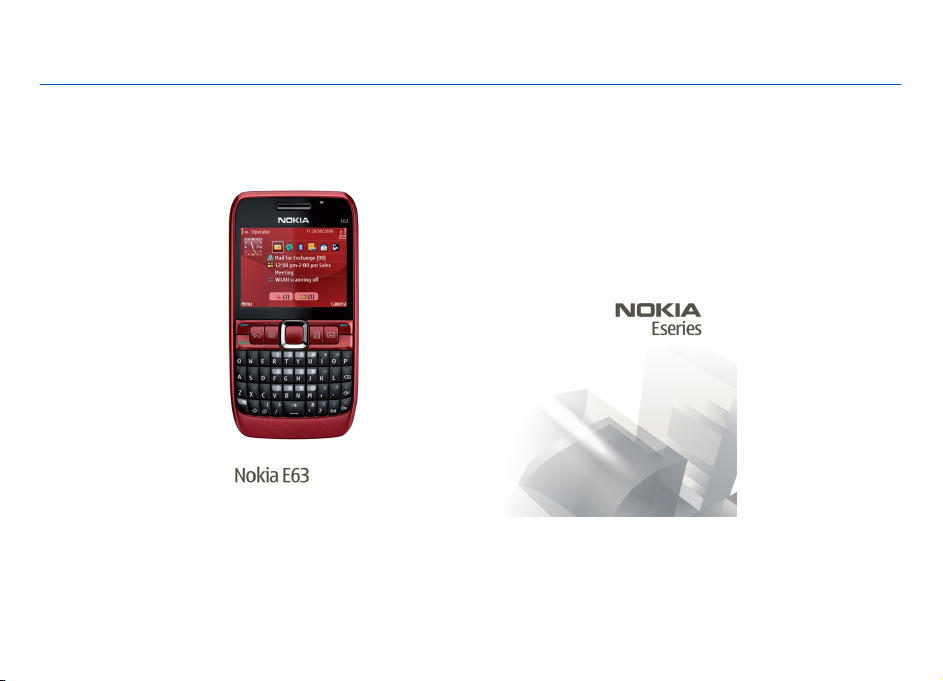
Nokia E63 - Priročnik za uporabo
6.0. Izdaja
Page 2
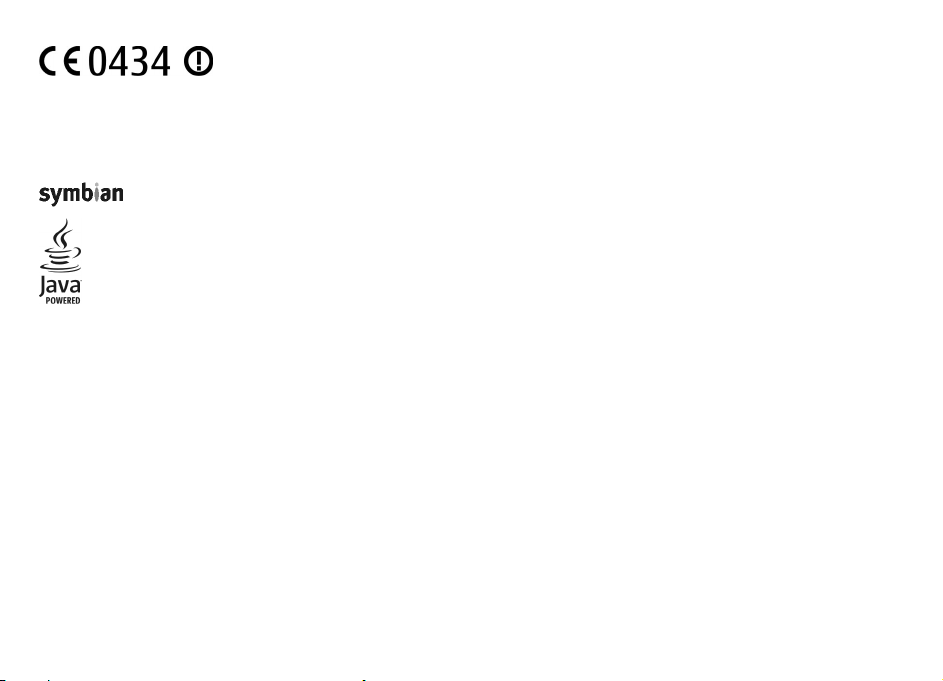
IZJAVA O SKLADNOSTI
NOKIA CORPORATION izjavlja, da je ta izdelek RM-437 skladen z bistvenimi zahtevami in drugimi ustreznimi določbami Direktive
1999/5/ES. Kopijo izjave o skladnosti najdete na spletnem naslovu http://www.nokia.com/phones/declaration_of_conformity/.
© 2010 Nokia. Vse pravice pridržane.
Nokia, Nokia Connecting People, Eseries, Nokia E63, Ovi in Visual Radio so blagovne znamke ali zaščitene blagovne znamke družbe Nokia Corporation. Nokia tune je
zvočna znamka družbe Nokia Corporation. Druga omenjena imena izdelkov in podjetij utegnejo biti blagovne znamke ali trgovska imena njihovih lastnikov.
Nobenega dela dokumenta ni dovoljeno razmnoževati, prenašati, distribuirati ali shranjevati v kakršni koli obliki brez predhodnega pisnega dovoljenja družbe Nokia.
Nokia nenehno razvija svoje izdelke ter si pridržuje pravico do sprememb in izboljšav vseh izdelkov, opisanih v tem dokumentu, brez predhodne najave.
This product includes software licensed from Symbian Software Ltd ©1998-2010. Symbian and Symbian OS are trademarks of Symbian Ltd.
Java and all Java-based marks are trademarks or registered trademarks of Sun Microsystems, Inc.
Portions of the Nokia Maps software are ©1996-2010 The FreeType Project. All rights reserved.
Za ta izdelek je izdana licenca v okviru licence MPEG-4 Visual Patent Portfolio License (i) za osebno in nekomercialno uporabo pod atko v, k i ji h je p o vi zua lnem sta nda rdu
MPEG-4 kodiral potrošnik za osebno in nekomercialno dejavnost, ter (ii ) za uporabo video posnetkov v zapisu MPEG-4, ki so na voljo pri pooblaščenih ponudnikih video
vsebin. Omenjena licenca ne vključuje, ne izrecno ne vsebovano, nobene druge uporabe, razen zgoraj navedene. Dodatne informacije, vključno s tistimi, ki se nanašajo
na promocijsko, interno in komercialno uporabo, lahko dobite pri podjetju MPEG LA, LLC. Obiščite stran http://www.mpegla.com.
DRUŽBA NOKIA ALI NJENI LICENCEDAJALCI POD NOBENIM POGOJEM NE PREVZEMAJO ODGOVORNOSTI ZA KAKRŠNO KOLI IZGUBO PODATKOV ALI DOHODK A ALI KAKRŠNO KOLI
POSEBNO, NAKLJUČNO, POSLEDIČNO ALI POSREDNO ŠKODO, KI BI NASTALA NA KAKRŠEN KOLI NA ČIN, KOLIKOR TO DOVOLJUJE VELJAVNA ZAKONODAJA.
VSEBINA TEGA DOKUMENTA JE PONUJENA "TAKŠNA, KOT JE". RAZEN ZA TO, KAR ZAHTEVA VELJAVNA ZAKONODAJA, NI ZA NATANČNOST, ZANESLJIVOST ALI VSEBINO TEGA
DOKUMENTA NOBENIH JAMSTEV, NITI I ZRECNIH NITI POSREDNIH, VKLJUČNO S POSREDNIMI JAMSTVI ZA PRODAJO IN PRIPRAVNOSTJO ZA DOLOČEN NAMEN, VENDAR NE OMEJENO
NANJE. NOKIA SI PRIDRŽUJE PRAVICO DO SPREMEMBE TEGA DOKUMENTA ALI NJEGOVEGA UMIKA KADAR KOLI IN BREZ PREDHODNEGA OBVESTILA.
Odkrivanje tehnoloških načel delovanja programske opreme v napravi je prepovedano v obsegu, ki ga dovoljuje veljavna zakonodaja. Če ta uporabniški priročnik
vsebuje kakršne koli omejitve zagotovil, jamstev, odškodnin in odgovornosti družbe Nokia, take omejitve v enaki meri omejujejo tudi zagotovila, jamstva, odškodnine
in odgovornost njenih licencedajalcev.
Aplikacije, ki ste jih dobili z napravo, so morda ustvarile in so morda v lasti fizičnih ali pravnih oseb, ki niso odvisne oziroma povezane z družbo Nokia. Nokia nima
avtorskih pravic ali pravic intelektualne lastnine za te aplikacije drugih proizvajalcev, zato ne prevzema odgovornosti za morebitno podporo končnim uporabnikom,
funkcionalnost teh aplikacij ali informacije v aplikacijah ali tem gradivu. Nokia ne daje nobenih jamstev za te aplikacije. Z UPORABO APLIKACIJ POTRJUJETE, DA SO
APLIKACIJE PONUJENE TAKŠNE, KAKRŠNE SO, BREZ KAKRŠNIH KOLI JAMSTEV, IZRECNIH ALI VSEBOVANIH, IN KOLIKOR TO DOPUŠČA VELJAVNA ZAKONODAJA. SPREJEMATE TUDI,
Page 3
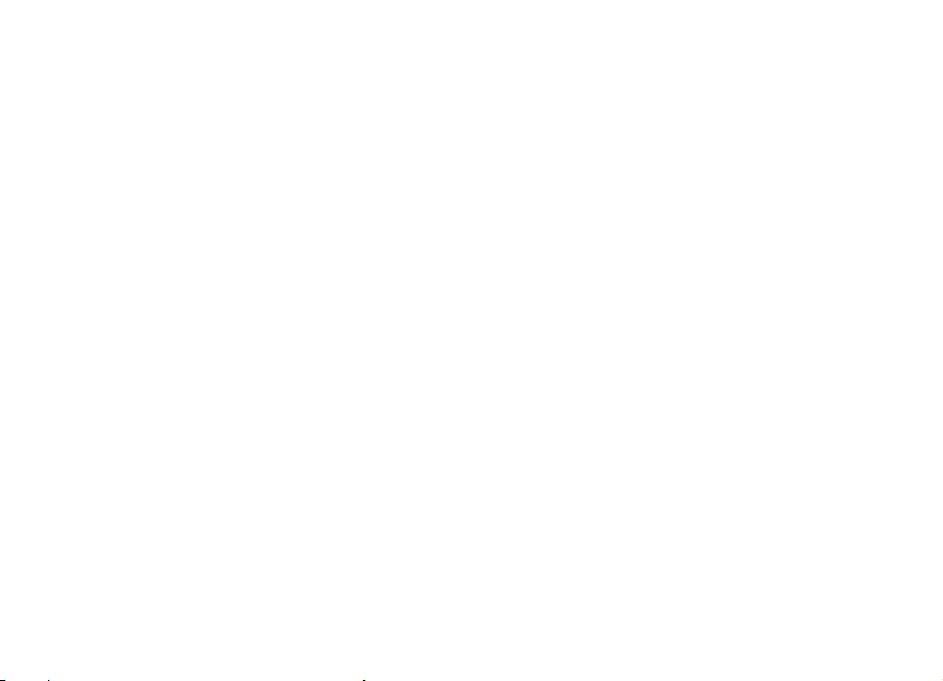
DA NITI DRUŽBA NOKIA NITI NJENE POVEZANE DRUŽBE NE DAJEJO NOBENIH IZRECNIH ALI VSEBOVANIH ZAGOTOVIL ALI JAMSTEV, VKLJUČNO, VENDAR NE OMEJENO NA JAMSTVA
O LASTNIŠTVU, UPORABNOSTI ALI PRIPRAVNOSTI ZA DOLOČEN NAMEN, TER DA APLIKACIJE NE KR ŠIJO NOBENIH PATENTOV, AVTORSKIH PRAVIC, BLAGOVNIH ZNAMK ALI DRUGIH
PRAVIC TRETJIH OSEB.
Nekateri izdelki ter aplikacije in storitve zanje ponekod niso na voljo. Podrobnosti in informacije o jezikih, ki so na voljo, lahko dobite pri pooblaščenih prodajalcih
izdelkov Nokia. Ta izdelek morda vsebuje blago, tehnologijo ali programsko opremo, za katere veljajo izvozna zakonodaja in uredbe ZDA in drugih držav. Protipravno
odstopanje je prepovedano.
OBVESTILO FCC/INDUSTRY CANADA
Naprava lahko povzroči televizijske ali radijske motnje (na primer pri uporabi telefona v bližini sprejemne opreme). Če takih motenj ni mogoče odpraviti, lahko Zvezna
komisija za komunikacije ZDA (FCC) ali zbornica Industry Canada zahtevata prenehanje uporabe telefona. Če potrebujete pomoč, se obrnite na lokalni pooblaščeni
servis. Ta naprava je skladna z določili 15. člena pravilnika FCC. Njena uporaba je dovoljena ob upoštevanju naslednjih dveh pogojev: (1) naprava ne sme povzročati
škodljive interference in (2) naprava mora sprejeti vsako interferenco drugih naprav, tudi takšno, ki bi lahko povzročila neželeno delovanje. Spremembe, ki jih ni izrecno
odobrila Nokia, lahko izničijo uporabnikovo upravičenost za uporabo te opreme.
/6.0. Izdaja SL
Page 4
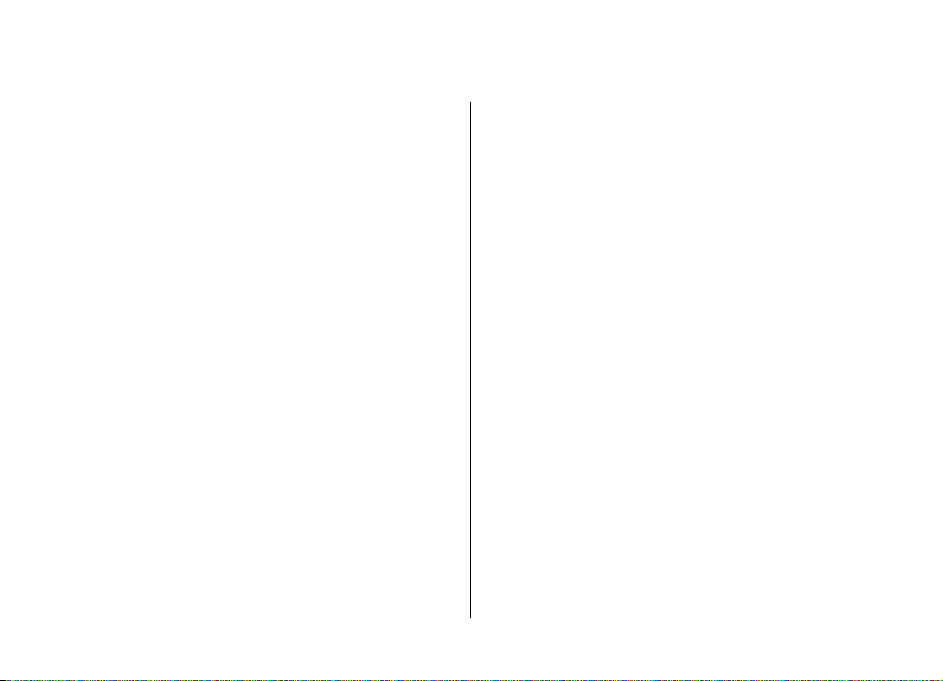
Vsebina
Varnost.................................................................7
O vaši napravi.............................................................................7
Omrežne storitve.......................................................................8
Iskanje pomoči.....................................................9
Podpora......................................................................................9
Konfiguracija na daljavo...........................................................9
Posodobitev programske opreme z računalnikom..............10
Dodatne informacije................................................................10
Ključne funkcije..................................................11
Tipke in deli.......................................................12
Nastavitev naprave............................................14
Vstavitev kartice SIM in baterije.............................................14
Polnjenje baterije....................................................................15
Vstavitev pomnilniške kartice................................................15
Odstranitev pomnilniške kartice............................................15
Priklapljanje slušalk.................................................................16
Pritrditev zapestnega paščka.................................................16
Antene......................................................................................16
Hitri začetek.......................................................17
Prvi zagon.................................................................................17
Dobrodošli................................................................................17
Nastavitveni čarovnik .............................................................18
Domači zaslon..........................................................................18
Meni..........................................................................................18
Prenos vsebin iz drugih naprav..............................................19
Kazalniki na zaslonu................................................................20
Pogoste funkcije v več aplikacijah.........................................22
Zaklepanje tipk........................................................................22
Nadzor glasnosti......................................................................23
Pisanje besedila.......................................................................23
Novo v napravi Eseries.......................................25
Hitro dostopanje do opravil...................................................25
Domači zaslon..........................................................................25
Hitre tipke.................................................................................26
Koledar Nokia za naprave Eseries..........................................27
Imenik Nokia za naprave Eseries...........................................29
Večopravilnost.........................................................................30
Svetilka.....................................................................................30
Odpiranje storitve Ovi.............................................................30
O Trgovini Ovi...........................................................................31
Datoteke Ovi.............................................................................31
O Imeniku Ovi...........................................................................31
My Nokia...................................................................................32
Telefon...............................................................33
Glasovni klici............................................................................33
Video telefonija........................................................................34
Internetni klici ........................................................................35
Hitro klicanje............................................................................37
Preusmerjanje klicev...............................................................37
Page 5
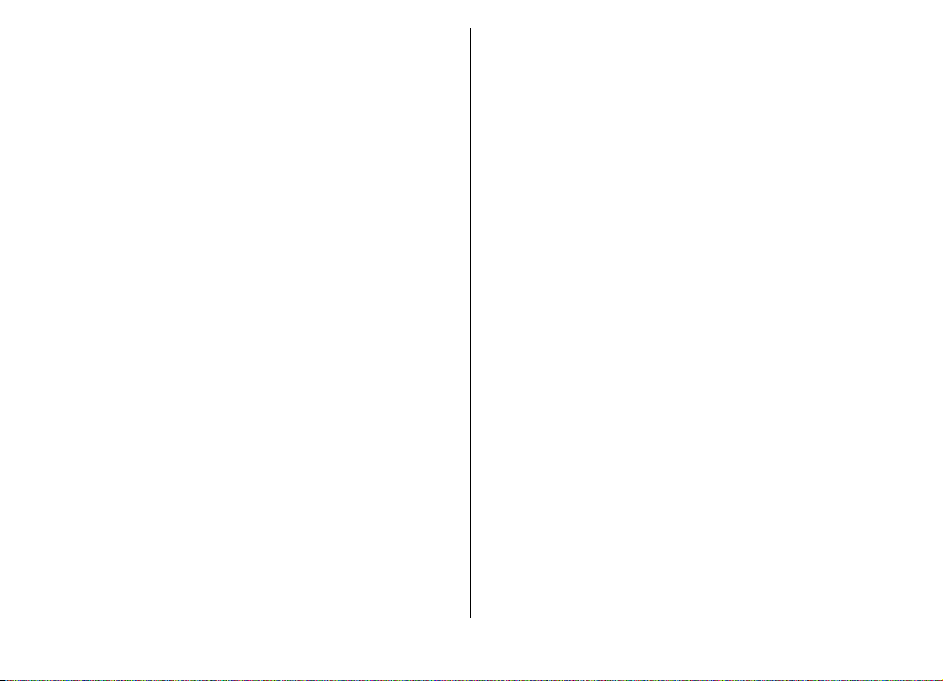
Zapore klicev............................................................................38
Vklop zapore internetnih klicev.............................................38
Pošiljanje tonov DTMF.............................................................39
Telefonski predal ....................................................................39
Glasovna pomoč ......................................................................39
Glasovni ukazi .........................................................................40
Pritisni in govori .....................................................................41
Dnevnik ....................................................................................43
Sporočila ............................................................45
Mape za sporočila....................................................................45
Razvrščanje sporočil................................................................45
Bralec sporočil..........................................................................46
Govor ........................................................................................46
E-poštna sporočila...................................................................46
Besedilna sporočila.................................................................50
Večpredstavnostna sporočila.................................................52
Pomenki (hitra sporočila) ......................................................55
Posebne vrste sporočil............................................................58
Sporočila v celici......................................................................59
Nastavitve za sporočila...........................................................59
Internet..............................................................63
Splet .........................................................................................63
Brskanje po intranetu ............................................................65
Internetne dostopne točke.....................................................65
Povezava računalnika z internetom......................................67
Potovanja...........................................................68
O sistemu GPS in satelitskih signalih.....................................68
Nastavitve določanja položaja...............................................69
Zemljevidi ................................................................................69
Podatki GPS .............................................................................73
Točke ........................................................................................74
Predstavnost......................................................76
Kamera .....................................................................................76
Nokia Podcasting.....................................................................77
Predvajalnik glasbe ................................................................78
Spletna objava.........................................................................80
Snemalnik zvoka .....................................................................81
Galerija .....................................................................................81
RealPlayer ................................................................................82
Predvajalnik Flash ...................................................................84
Radio.........................................................................................84
Internetni radio.......................................................................85
Prilagajanje........................................................88
Profili .......................................................................................88
Izbira tonov zvonjenja............................................................88
Prilagajanje profilov................................................................88
Prilagajanje domačega zaslona.............................................89
Zamenjava teme zaslona........................................................89
Nalaganje teme.......................................................................90
Tridimenzionalni toni zvonjenja ...........................................90
Pisarniška orodja Nokia.....................................91
Aktivne beležke .......................................................................91
Kalkulator ................................................................................92
Nadzornik datotek ..................................................................92
Quickoffice................................................................................92
Pretvornik ................................................................................93
Zip manager.............................................................................93
Pregledovalnik datotek PDF ..................................................93
Page 6
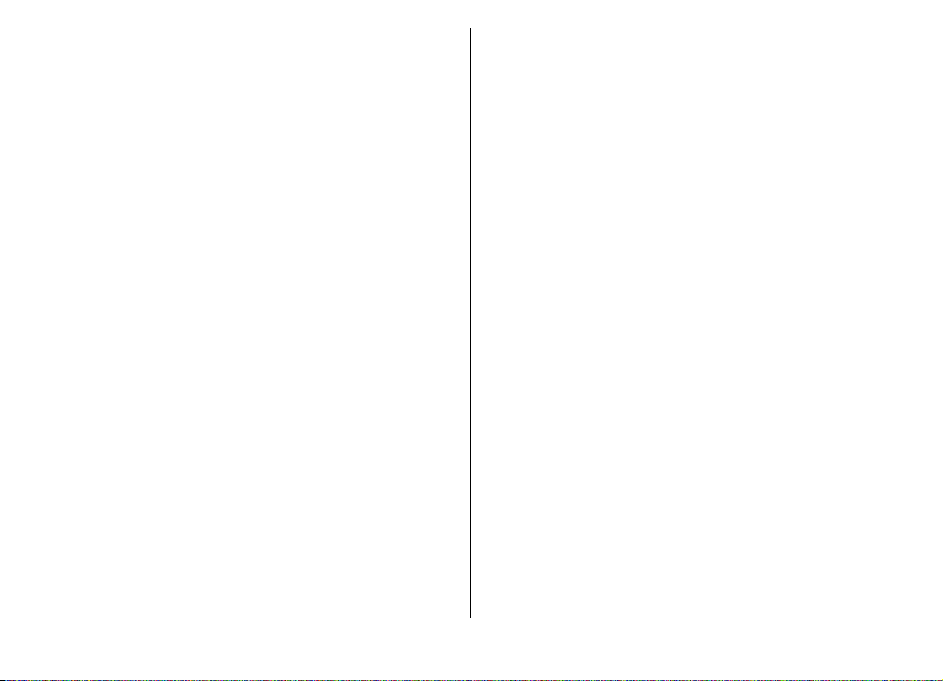
Tiskanje....................................................................................94
Ura ............................................................................................95
Beležke .....................................................................................96
Brezžična tipkovnica Nokia ....................................................96
Povezovanje.......................................................97
Povezave z računalnikom.......................................................97
Podatkovni kabel.....................................................................97
Bluetooth .................................................................................98
Profil dostopa do kartice SIM...............................................100
Omrežje WLAN.......................................................................101
Nadzornik povezav................................................................103
Upravljanje varnosti in podatkov....................105
Zaklepanje naprave...............................................................105
Pomnilnik...............................................................................105
Zaščita pomnilniške kartice..................................................106
Šifriranje.................................................................................107
Omejeno klicanje...................................................................107
Upravitelj certifikatov...........................................................108
Varnostni moduli...................................................................109
Varnostno kopiranje podatkov............................................109
Nadzornik aplikacij................................................................110
Vklopni ključi..........................................................................112
Sinhroniziranje podatkov.....................................................113
Mobilno navidezno zasebno omrežje..................................114
Nastavitve........................................................116
Splošne nastavitve................................................................116
Nastavitve telefona...............................................................119
Nastavitve povezav...............................................................120
Nastavitve aplikacij...............................................................126
Bližnjice............................................................127
Splošne bližnjice....................................................................127
Slovarček..........................................................129
Odpravljanje težav...........................................133
Informacije o izdelku in varnostne
informacije.......................................................135
Kazalo...............................................................142
Page 7
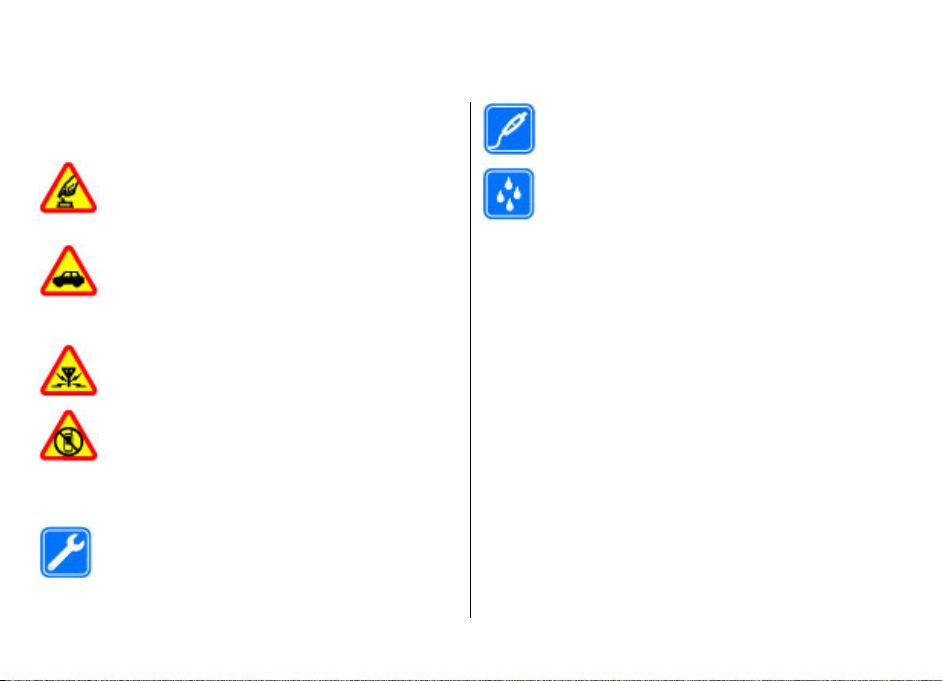
Varnost
Preberite te preproste smernice. Neupoštevanje navodil je
lahko nevarno ali protizakonito. Če želite več informacij,
preberite cel priročnik za uporabo.
VARNO VKLAPLJANJE
Ne vklapljajte naprave, če je uporaba mobilnega
telefona prepovedana ali če lahko povzroči
interferenco ali nevarnost.
PROMETNA VARNOST JE NA PRVEM MESTU
Upoštevajte vse zakone, ki veljajo v državi, kjer ste.
Med vožnjo imejte vedno proste roke, da boste
lahko upravljali vozilo. Misliti morate predvsem na
varnost na cesti.
INTERFERENCA
Vse brezžične naprave so občutljive za
interferenco, ki lahko moti njihovo delovanje.
IZKLAPLJANJE NA OBMOČJIH, KJER VELJAJO
OMEJITVE
Upoštevajte prepovedi. Izklopite napravo na
letalu, v bližini medicinske opreme, goriv in
kemikalij ter na območjih, kjer poteka
razstreljevanje.
STROKOVNI SERVIS
Ta izdelek sme vgraditi ali popravljati samo
usposobljeno osebje.
© 2010 Nokia. Vse pravice pridržane. 7
O vaši napravi
Mobilna naprava, opisana v tem priročniku, je odobrena za
uporabo v omrežjih (E)GSM 850, 900, 1800 in 1900 MHz ter
UMTS 900/2100 MHz. Več informacij o omrežjih lahko dobite
pri ponudniku storitev.
Naprava podpira več načinov povezovanja ter je, kakor
računalniki, lahko izpostavljena virusom in drugi škodljivi
vsebini. Bodite previdni, ko uporabljate sporočila,
sprejemate zahteve za povezavo, ko brskate po spletu in
nalagate datoteke. Nameščajte in uporabljajte samo storitve
in programsko opremo iz zanesljivih virov, ki omogočajo
zadostno varnost in zaščito, na primer aplikacije z oznako
Symbian Signed ali take, ki so preskušene s programom Java
Verified™. Razmislite o namestitvi protivirusne in druge
varnostne programske opreme v svojo napravo in kateri koli
z njo povezan računalnik.
V napravi so lahko ob nakupu shranjeni zaznamki in povezave
na spletne strani tretjih oseb. Z napravo lahko dostopate tudi
DODATNA OPREMA IN BATERIJE
Uporabljajte samo odobreno dodatno opremo in
baterije. Ne priklapljajte nezdružljivih izdelkov.
NEPREPUSTNOST ZA VODO
Vaša naprava ni neprepustna za vodo. Skrbite, da
bo vedno suha.
Page 8
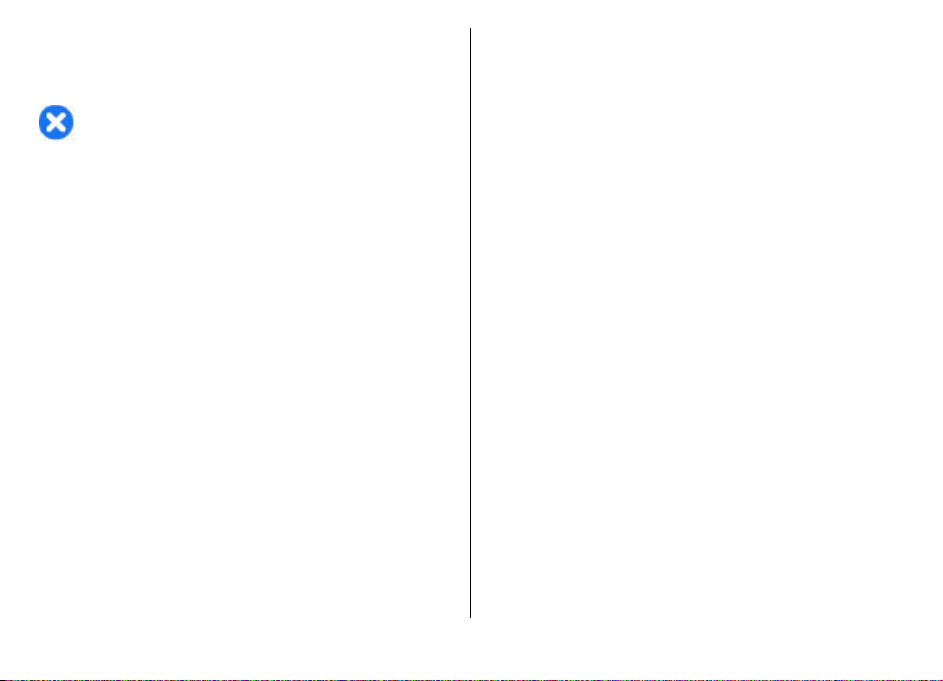
do drugih takih strani. Te strani niso nikakor povezane z
družbo Nokia, ki tudi ne jamči za njihovo vsebino in jih ne
priporoča. Če dostopate do takih strani, upoštevajte ustrezne
varnostne ukrepe.
Opozorilo: Naprava mora biti vklopljena, če želite
uporabljati katero koli njeno funkcijo, z izjemo budilke.
Naprave ne vklapljajte, kadar lahko uporaba brezžičnih
naprav povzroči interferenco ali nevarnost.
Ko uporabljate to napravo, upoštevajte vse zakone, lokalne
navade, zasebnost in zakonite pravice drugih oseb vključno
z avtorskimi pravicami. Varstvo avtorskih pravic lahko
prepoveduje kopiranje, spreminjanje ali posredovanje
nekaterih slik, glasbe in drugih vsebin.
Prepišite ali naredite varnostne kopije vseh pomembnih
informacij, shranjenih v napravi.
Pred povezovanjem s katero koli drugo napravo preberite
podrobna varnostna navodila v priročniku zanjo. Ne
priklapljajte nezdružljivih izdelkov.
Slike v tem priročniku se morda razlikujejo od zaslona vaše
naprave.
Druge pomembne informacije o napravi lahko preberete v
priročniku za uporabo.
Omrežne storitve
Da bi lahko napravo uporabljali, morate imeti dostop do
storitev mobilnega operaterja. Nekatere funkcije niso na
voljo v vseh omrežjih ali pa jih boste morali, če jih boste hoteli
uporabljati, posebej naročiti pri ponudniku storitev. Ko
uporabljate omrežne storitve, se prenašajo podatki. Pri
ponudniku storitev preverite tarife v domačem omrežju in
med gostovanjem v tujih omrežjih. Informacije o stroških
lahko dobite pri svojem ponudniku storitev. Nekatera
omrežja imajo lahko omejitve, ki vplivajo na uporabo
nekaterih funkcij te naprave, za katere je potrebna podpora
omrežja (npr. podpora za posebne tehnologije, kot so
protokoli WAP 2.0 (HTTP in SSL), ki delujejo prek protokolov
TCP/IP, in znaki nekaterih jezikov).
Vaš ponudnik storitev je morda zahteval izklop ali
onemogočil vklop nekaterih funkcij v vaši napravi. V tem
primeru take funkcije ne bodo prikazane v meniju naprave.
Naprava je bila morda tudi posebej nastavljena; to lahko
vključuje spremembe imen in vrstnega reda menijev ter
spremembe ikon.
© 2010 Nokia. Vse pravice pridržane.8
Page 9
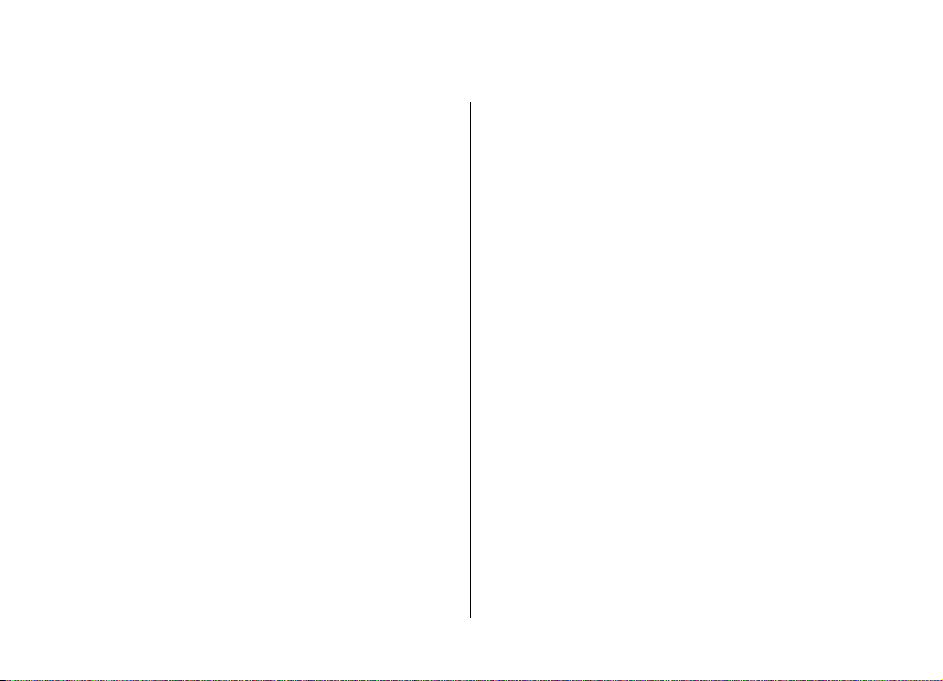
Iskanje pomoči
Podpora
Če želite izvedeti več o uporabi svoje naprave oziroma niste
prepričani, kako bi vaša naprava morala delovati, obiščite
spletno mesto www.nokia.com/support ali
www.nokia.mobi/support, če uporabljate mobilno napravo.
Izberete lahko tudi Meni > Pomoč > Pomoč v svoji napravi.
Če s tem ne odpravite težave, naredite naslednje:
• Izklopite napravo in odstranite baterijo. Čez približno
minuto znova namestite baterijo in vklopite napravo.
• Obnovitev prvotnih tovarniških nastavitev.
• Posodobite programsko opremo svoje naprave.
Če še vedno ne odpravite težave, se pri podjetju Nokia
pozanimajte o možnostih popravila. Obiščite
www.nokia.com/repair. Preden napravo pošljete v popravilo,
varnostno kopirajte podatke v napravi.
Konfiguracija na daljavo
Izberite Meni > Orodja > Nadz. nap..
Nadzornik naprave omogoča upravljanje nastavitev,
podatkov in programske opreme v napravi na daljavo.
Vzpostavite lahko povezavo s strežnikom in prejmete
konfiguracijske nastavitve za napravo. Profile strežnikov in
različne konfiguracijske nastavitve boste morda prejeli od
© 2010 Nokia. Vse pravice pridržane. 9
ponudnika storitev ali oddelka za informacijsko tehnologijo
v podjetju. Te nastavitve lahko vključujejo nastavitve
povezave in druge nastavitve, ki jih uporabljajo različne
aplikacije naprave. Na voljo so lahko drugačne možnosti.
Povezavo za konfiguracijo na daljavo navadno vzpostavi
strežnik, ko je treba posodobiti nastavitve naprave.
Nov profil strežnika ustvarite tako, da izberete Možnosti >
Nov profil strežnika.
Nastavitve boste morda prejeli od ponudnika storitev v
nastavitvenem sporočilu. Drugače določite naslednje:
• Ime strežnika — Vnesite ime strežnika konfiguracije.
• ID strežnika — Vnesite enolični ID za identifikacijo
strežnika konfiguracije.
• Geslo strežnika — Vnesite geslo, po katerem bo strežnik
prepoznal vašo napravo.
• Način seje — Izberite želeno vrsto povezave.
• Dostopna točka — Izberite dostopno točko, ki jo želite
uporabiti za povezavo, ali ustvarite novo. Lahko tudi
izberete, da vas naprava ob vsakem začetku povezovanja
vpraša po dostopni točki. Nastavitev je na voljo samo, če
ste za vrsto nosilca izbrali Internet.
• Naslov gostitelja — Vnesite spletni naslov strežnika
konfiguracije.
• Vrata — Vnesite številko vrat strežnika.
• Uporabniško ime — Vnesite svoje uporabniško ime za
strežnik konfiguracije.
Page 10
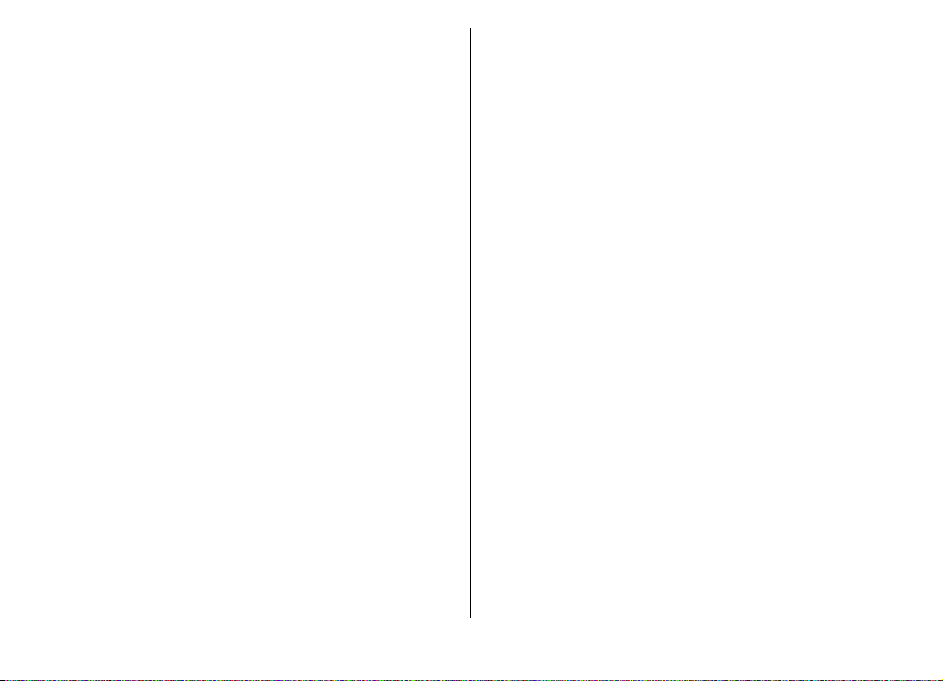
• Geslo — Vnesite svoje geslo za uporabo strežnika
konfiguracije.
• Dovoli sprem. nastav. — Izberite Da, če želite strežniku
dovoliti, da začne konfiguracijsko sejo.
• Sprejmi vse zahteve — Izberite Da, če nočete vsakokrat
znova potrjevati, da lahko strežnik začne konfiguracijo.
• Overjanje v omrežju — Izberite, ali želite uporabljati
overjanje HTTP.
• Omrežno upor. ime — Vnesite svoje uporabniško ime za
overjanje HTTP. Nastavitev je na voljo samo, če ste izbrali
Overjanje v omrežju.
• Omrežno geslo — Vnesite svoje geslo za overjanje HTTP.
Nastavitev je na voljo samo, če ste izbrali Overjanje v
omrežju.
Če se želite povezati s strežnikom in prejeti konfiguracijske
nastavitve za napravo, izberite Možnosti > Začni
konfiguracijo.
Dnevnik konfiguracije za izbrani profil si ogledate tako, da
izberete Možnosti > Prikaži dnevnik.
Posodobitev programske opreme z računalnikom
Nokia Software Updater je računalniška aplikacija, ki vam
omogoča posodabljanje programske opreme vaše naprave.
Če želite posodobiti programsko opremo svoje naprave,
potrebujete združljiv računalnik, širokopasovni dostop do
interneta in združljiv podatkovni kabel USB za povezavo
naprave z računalnikom.
Več informacij in namestitveno datoteko za aplikacijo Nokia
Software Updater najdete na spletnem mestu
www.nokia.com/softwareupdate.
Dodatne informacije
Navodila v napravi
V odprti aplikaciji izberite Možnosti > Pomoč, da bi prebrali
navodila za prikazane funkcije.
Če želite brskati med temami pomoči in jih iskati, izberite
Meni > Pomoč > Pomoč. Izberete lahko želene kategorije
navodil. Izberite kategorijo, na primer Sporočila, da bi videli,
katera navodila (teme pomoči) so na voljo. Med branjem
teme se pomaknite levo ali desno, da prikažete druge teme
v kategoriji.
Med aplikacijo in pomočjo preklapljate tako, da pridržite
tipko Domov.
Vadnica
Vadnica vsebuje informacije o napravi in navodila za njeno
uporabo. Izberite Meni > Pomoč > Vadnica.
© 2010 Nokia. Vse pravice pridržane.10
Page 11
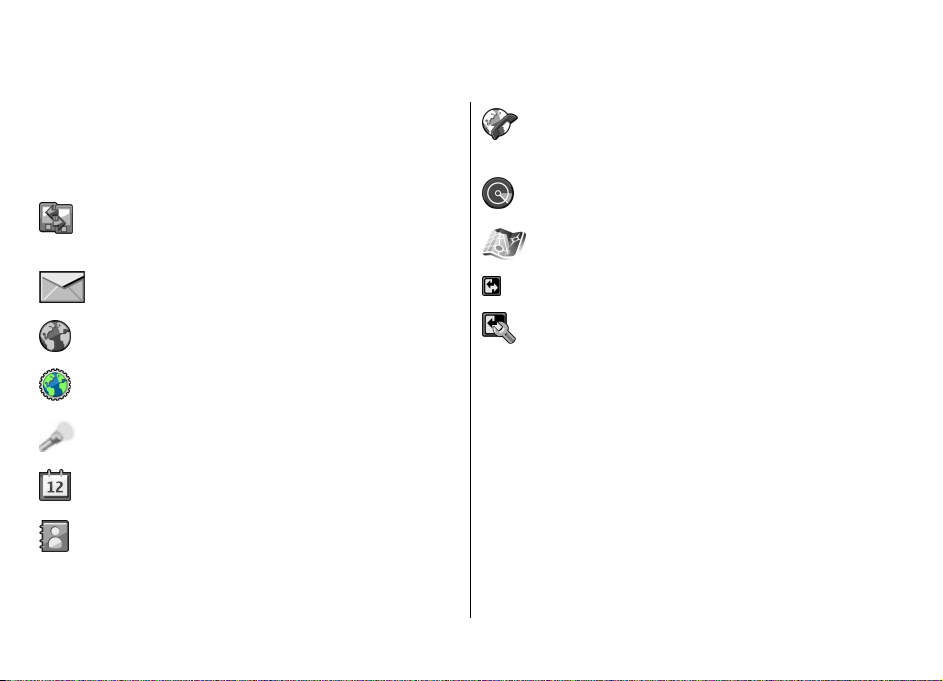
Ključne funkcije
Oznaka modela: Nokia E63-1 (RM-437).
V nadaljevanju Nokia E63.
Nova Nokia E63 vam pomaga upravljati poslovne in osebne
podatke. Med ključnimi funkcijami so tudi:
Izmenjava omogoča prenos podatkov iz imenika
in koledarja prejšnje naprave v napravo Nokia
E63.
Prejemajte in pošiljajte sporočila, ko ste na poti.
Brskajte po internetu z aplikacijo Splet.
Z aplikacijo Intranet brskajte po intranetu
svojega podjetja.
Uporabljajte napravo kot svetilko.
Ostanite na tekočem in načrtujte sestanke z
uporabo aplikacije Koledar.
Z novo aplikacijo Imenik upravljajte podatke o
poslovnih partnerjih in prijateljih.
© 2010 Nokia. Vse pravice pridržane. 11
Internet. tel. omogoča klicanje z uporabo
storitev za glasovne klice prek internetnega
protokola.
Z aplikacijo Čarovnik WLAN se povezujte z
omrežji WLAN.
Z aplikacijo Zemljevidi iščite zanimive točke.
Preklapljajte med poslovnim in osebnim načinom.
V aplikaciji Načini nastavite domači zaslon in
uredite njegov videz.
Page 12
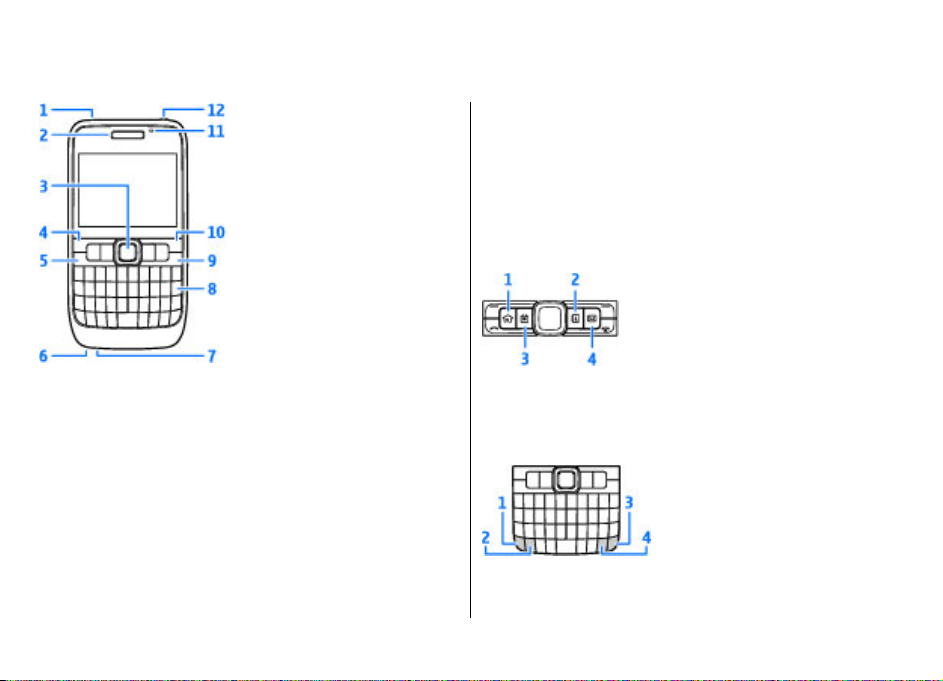
Tipke in deli
7 — Priključek za polnilnik
8 — Vračalka
9 — Tipka za vklop/izklop in konec. Pritisnite jo, da zavrnete
klice, končate aktivne ali zadržane klice ter preklapljate med
profili. Tipko pridržite, da vklopite ali izklopite napravo.
10 — Izbirna tipka
11 — Svetlobno tipalo
12 — Priključek za slušalke
1 — Zvočnik
2 — Slušalka
3 — Tipka Navi™ (tipka za pomikanje). Pritisnite tipko za
pomikanje, da nekaj izberete, ali pa se z njo premikajte levo,
desno, navzgor in navzdol po zaslonu. Če jo pritisnete in
pridržite, se pomikate hitreje. Z uporabo tipke za pomikanje
in funkcijske tipke naenkrat nastavljate glasnost.
4 — Izbirna tipka. Pritisnite izbirno tipko, če želite izvesti
funkcijo, ki je na zaslonu prikazana nad njo.
5 — Klicna tipka
6 — Mikrofon
1 — Tipka Domov
2 — Tipka za imenik
3 — Tipka za koledar
4 — E-poštna tipka
1 — Funkcijska tipka. Če želite vstaviti številke ali znake,
natisnjene na sivem delu tipk, pridržite funkcijsko tipko in
pritisnite ustrezno tipko ali pa samo pridržite ustrezno tipko.
© 2010 Nokia. Vse pravice pridržane.12
Page 13
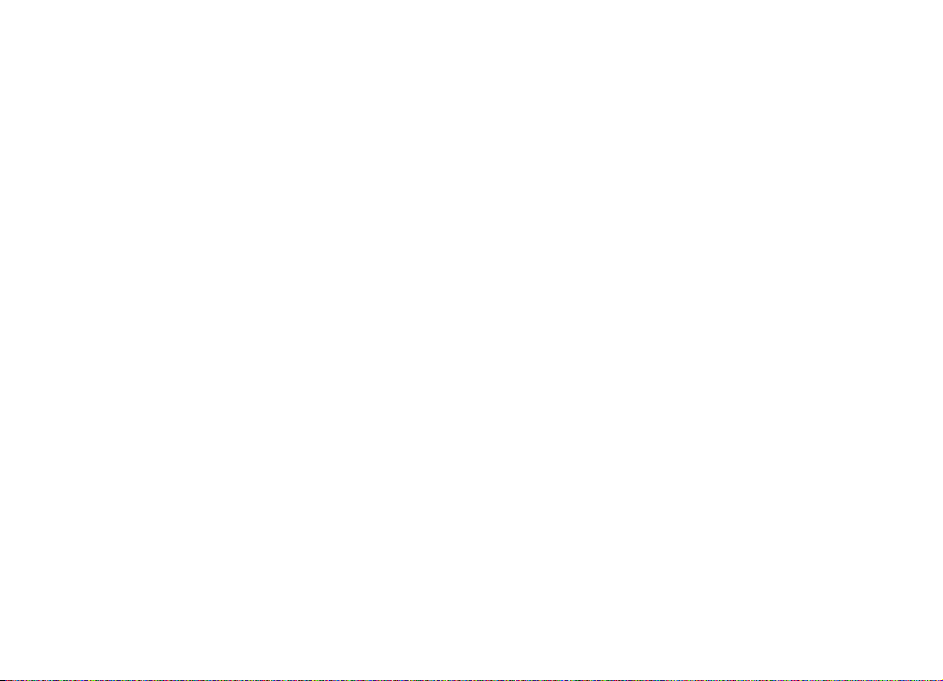
2 — Dvigalka (Shift). Med velikostma črk preklapljate tako, da
pritiskate dvigalko (Shift).
3 — Znakovna tipka. Če želite med pisanjem besedila vstaviti
znake, ki niso prikazani na tipkovnici, pritisnite znakovno
tipko.
4 — Tipka Ctrl. Dostopajte do bližnjic za tipko Ctrl, npr. Ctrl +
C.
© 2010 Nokia. Vse pravice pridržane. 13
Page 14
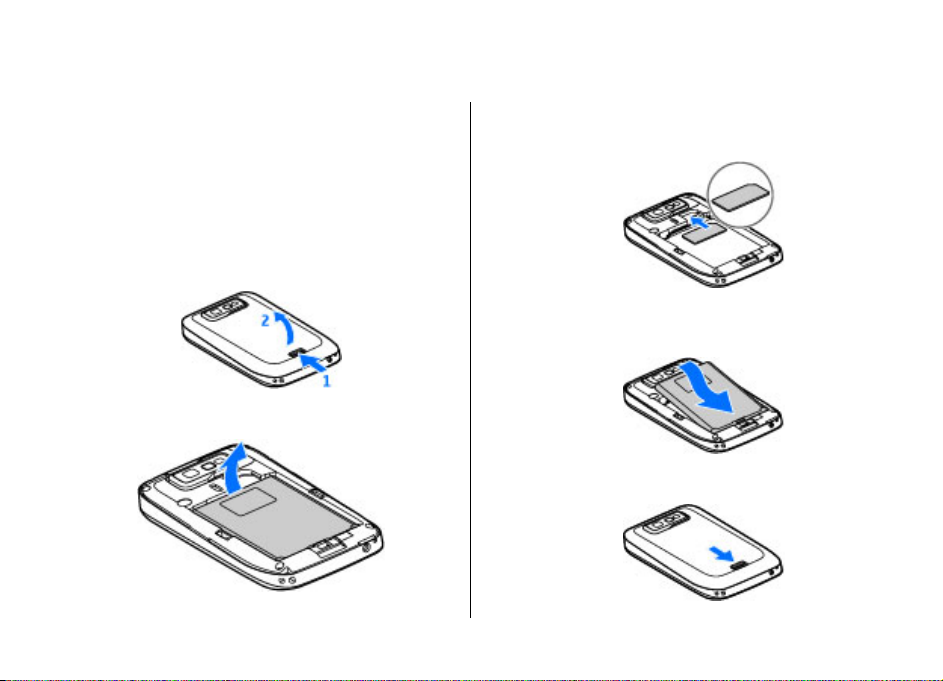
Nastavitev naprave
Nastavite napravo Nokia E63 po teh navodilih.
Vstavitev kartice SIM in baterije
1. Hrbtni pokrovček odstranite tako, da napravo obrnete s
hrbtno stranjo proti sebi, pritisnete gumb za sprostitev
hrbtnega pokrovčka in pokrovček dvignete z naprave.
2. Če je baterija vstavljena, jo dvignite v smeri puščice in jo
odstranite.
3. Vstavite kartico SIM. Predel s priključki na kartici mora biti
obrnjen proti priključkom naprave, prirezani vogal kartice
pa proti vrhu naprave.
4. Vstavite baterijo. Priključke na njej poravnajte z
ustreznimi priključki v ležišču za baterijo in jo vstavite v
smeri puščice.
5. Zaprite hrbtni pokrovček in zaklenite gumb za sprostitev
hrbtnega pokrovčka.
© 2010 Nokia. Vse pravice pridržane.14
Page 15
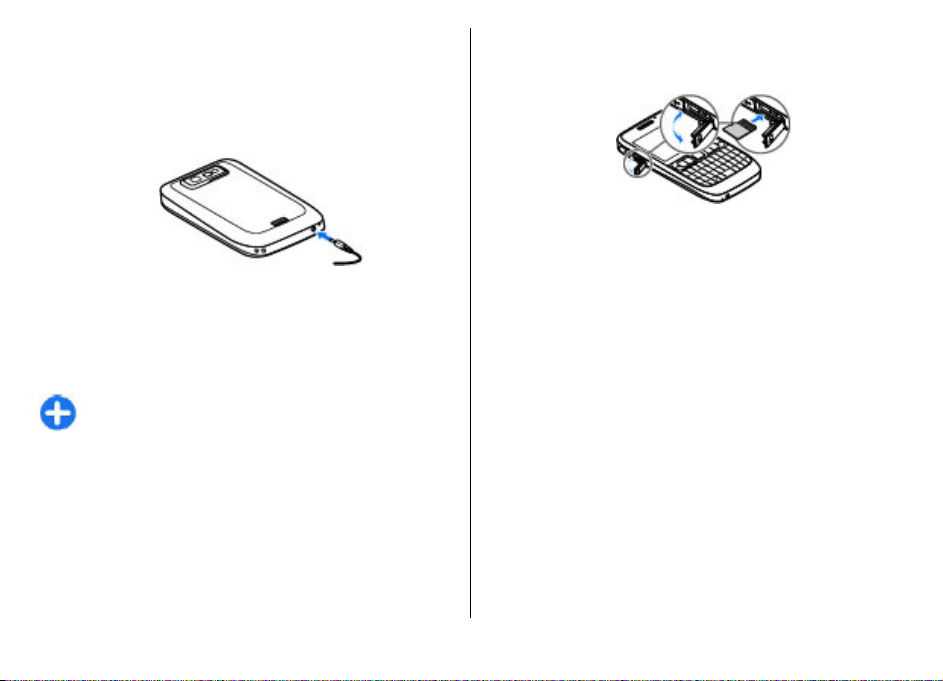
Polnjenje baterije
1. Združljiv polnilnik priključite v električno vtičnico.
2. Polnilnik priključite na napravo. Če je baterija popolnoma
prazna, utegne trajati nekaj minut, preden se bo kazalnik
polnjenja začel pomikati.
3. Ko je baterija čisto polna, polnilnik najprej iztaknite iz
naprave, potem pa še iz električne vtičnice.
Baterijo naprave so napolnili že v tovarni, vendar je lahko
stopnja napolnjenosti različna. Da bi dosegli najboljši čas
delovanja, baterijo polnite, dokler kazalnik ne pokaže, da je
čisto polna.
Nasvet: S svojo napravo lahko uporabljate starejše
modele polnilnikov Nokia, če na stari polnilnik
priklopite adapter CA-44. Ta je v prodaji posebej.
Vstavitev pomnilniške kartice
Pomnilniško kartico uporabljajte, če želite varčevati s
pomnilnikom v napravi. Podatke v napravi lahko tudi
varnostno kopirate na pomnilniško kartico.
Prodajni paket vaše naprave morda ne vključuje pomnilniške
kartice. Pomnilniške kartice so v prodaji posebej.
1. Odprite pokrovček reže za pomnilniško kartico.
2. Vstavite pomnilniško kartico v režo, najprej predel s
priključki. Poskrbite, da bodo priključki na kartici obrnjeni
proti priključkom na napravi.
3. Potisnite kartico navznoter, da se zaskoči.
4. Zaprite pokrovček.
Odstranitev pomnilniške kartice
1. Na kratko pritisnite tipko za vklop/izklop in izberite
Odstrani pomn. kart..
2. Odprite pokrovček reže za pomnilniško kartico.
3. Pritisnite pomnilniško kartico, da jo sprostite iz reže.
4. Zaprite pokrovček.
© 2010 Nokia. Vse pravice pridržane. 15
Page 16
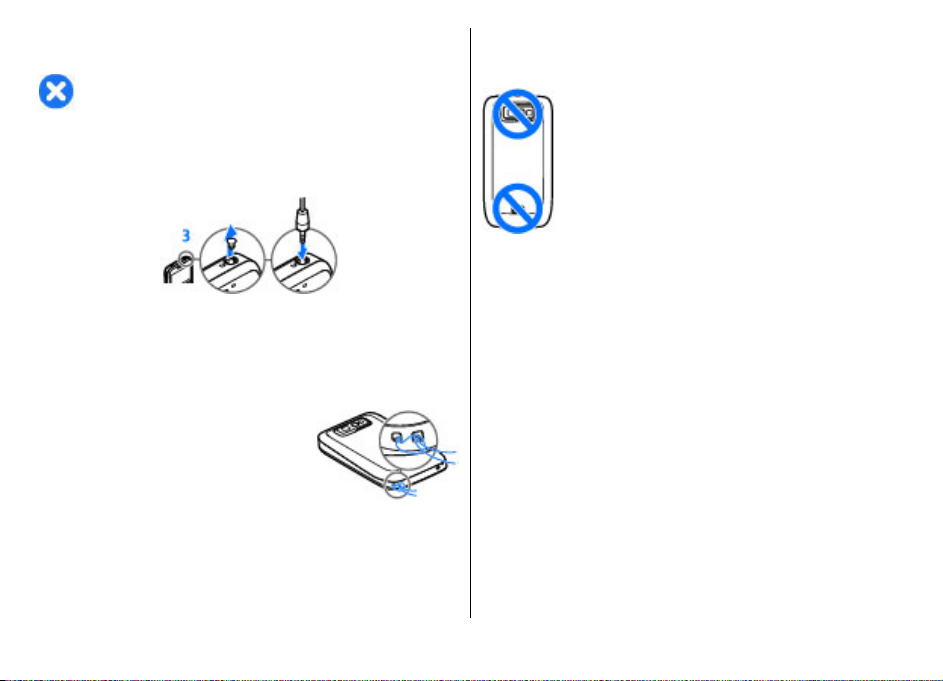
Priklapljanje slušalk
Opozorilo: Uporaba slušalk lahko vpliva na zaznavanje
zvokov iz okolice. Slušalk ne uporabljajte, kadar bi to lahko
ogrozilo vašo varnost.
Združljive slušalke povežite s priključkom za slušalke na
napravi.
Pritrditev zapestnega paščka
Zapestni pašček napeljite in zategnite.
Antene
Vaša naprava ima morda notranjo in zunanje antene. Predela
antene se ne dotikajte po nepotrebnem med tem, ko antena
prenaša ali sprejema signale. Dotikanje anten vpliva na
kakovost komunikacije ter lahko povzroči, da naprava deluje
z večjo močjo, kot bi bilo potrebno, in lahko zmanjša
življenjsko dobo baterije.
© 2010 Nokia. Vse pravice pridržane.16
Page 17
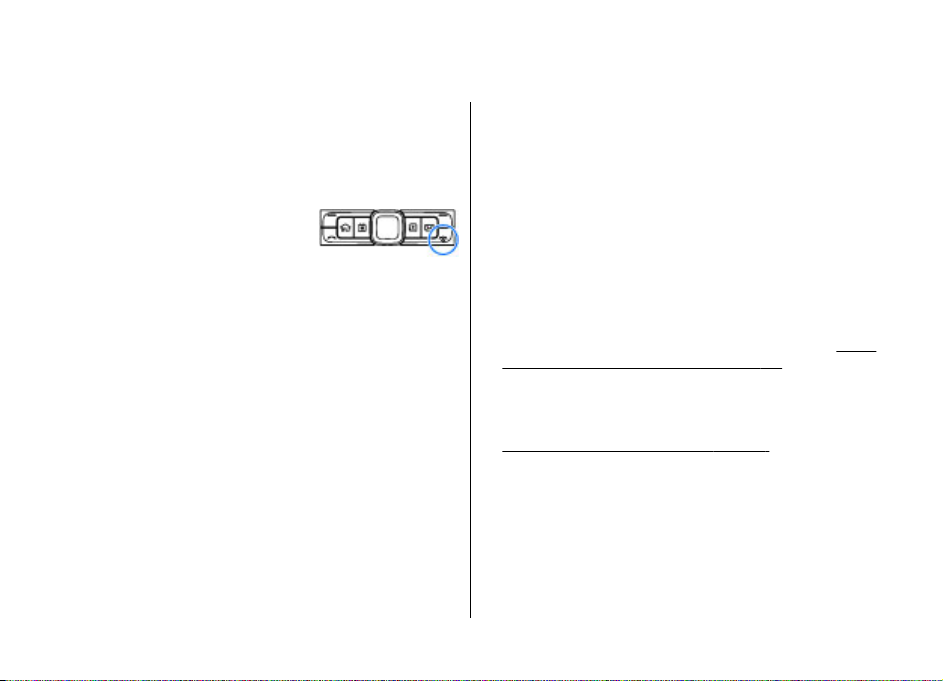
Hitri začetek
Ko določite nastavitve, vklopite napravo Eseries in začnite
odkrivati, katere nove funkcije ponuja.
uporabljati funkcij, ki so odvisne od povezave z mobilnim
omrežjem.
Napravo izklopite tako, da pridržite tipko za vklop/izklop.
Prvi zagon
1. Pridržite tipko za vklop/izklop,
dokler naprava ne zavibrira.
2. Če naprava to zahteva, vnesite kodo
PIN ali kodo za zaklepanje in
izberite OK.
3. Ko naprava to zahteva, vnesite državo, kjer ste, ter datum
in uro. Če želite poiskati svojo državo, vnesite prve črke
njenega imena. Pomembno je, da izberete pravo državo.
Če pozneje izberete državo, ki je v drugem časovnem
pasu, se lahko načrtovani koledarski vnosi spremenijo.
4. Odpre se aplikacija Dobrodošli. Izberite eno od možnosti
ali pa Izhod, da jo zaprete.
Če bi radi določili nastavitve v napravi, uporabite aplikacijo
Nastavitveni čarovnik in druge čarovnike, ki so na voljo na
domačem zaslonu. Naprava bo ob vklopu morda prepoznala
ponudnika kartice SIM in samodejno konfigurirala nekatere
nastavitve. Pravilne nastavitve lahko tudi dobite pri
ponudniku storitev.
Napravo lahko vklopite, tudi če kartica SIM ni vstavljena.
Naprava se zažene v profilu Brez povezave, zato ne morete
© 2010 Nokia. Vse pravice pridržane. 17
Dobrodošli
Ko napravo prvič vklopite, se odpre aplikacija Dobrodošli.
Izberite med naslednjim:
• Vadnica ponuja informacije o napravi in navodila za njeno
uporabo.
• Izmenjava omogoča prenos vsebin, kot so vizitke imenika
in koledarski vnosi, iz združljive naprave Nokia.
"Prenos vsebin med napravami", str. 20.
• E-poštne nastavitve vam omogočajo nastavitev e-
poštnega nabiralnika.
• Nast. čarovn. vam pomaga določiti različne nastavitve.
Glejte "Nastavitveni čarovnik ", str. 18.
Pozneje odprete aplikacijo Dobrodošli tako, da izberete
Meni > Pomoč > Dobrodošli.
Možnosti, ki so na voljo, so lahko različne.
Glejte
Page 18
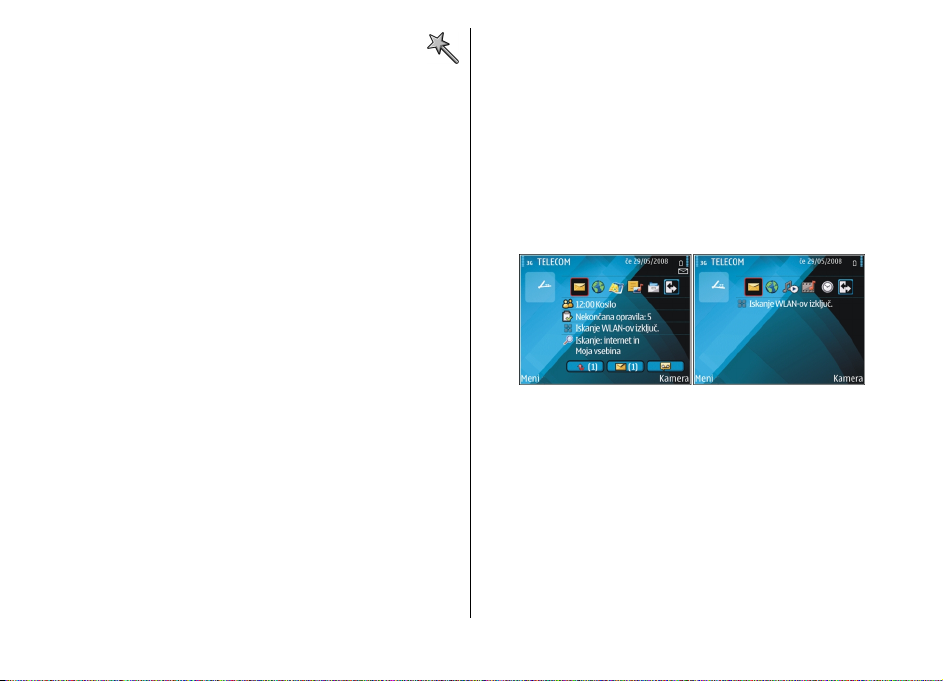
Nastavitveni čarovnik
Izberite Meni > Orodja > Nast. čarovn..
Nastavitveni čarovnik v vaši napravi konfigurira nastavitve
glede na informacije ponudnika storitev. Te storitve lahko
uporabljate samo, če vam ponudnik storitev vključi
podatkovno povezavo ali druge storitve.
Razpoložljivost predmetov v Nastavitvenem čarovniku je
odvisna od funkcij naprave, kartice SIM, ponudnika omrežnih
storitev in razpoložljivosti podatkov v podatkovni zbirki
Nastavitvenega čarovnika.
Če Nastavitveni čarovnik ni na voljo pri vašem ponudniku
storitev, morda ne bo prikazan v meniju naprave.
Če želite zagnati čarovnika, izberite Začni. Ko prvič uporabite
čarovnika, vas vodi skozi konfiguracijo nastavitev. Če kartica
SIM ni vstavljena, morate izbrati državo ponudnika storitev
in ponudnika storitev. Če država ali ponudnik storitev, ki ju
predlaga čarovnik, nista pravilna, ju izberite s seznama. Če
prekinete postopek konfiguracije, nastavitve niso določene.
Ko čarovnik konča konfiguracijo nastavitev, odprete glavni
prikaz Nastavitvenega čarovnika tako, da izberete OK.
V glavnem prikazu izberite med naslednjim:
• Operater — Konfigurirajte nastavitve posameznega
operaterja, na primer nastavitve za MMS, internet, WAP in
pretakanje.
• Nastavit. e-pošte — Določite e-poštne nastavitve.
• Prit. in govori — Določite nastavitve za storitev Pritisni
in govori.
• Soupor. videa — Določite nastavitve souporabe videa.
Če ne morete uporabljati Nastavitvenega čarovnika, obiščite
spletno mesto Nokia za nastavitve telefona.
Domači zaslon
Na domačem zaslonu lahko hitro dostopate do funkcij, ki jih
najpogosteje uporabljate, ter opazite morebitne
neodgovorjene klice ali nova sporočila.
Določite lahko dva domača zaslona za različne namene, na
primer enega za poslovno pošto in obvestila ter drugega za
osebno e-pošto. Tako ne boste videli poslovnih sporočil zunaj
delovnega časa.
Meni
Izberite Meni.
© 2010 Nokia. Vse pravice pridržane.18
Page 19
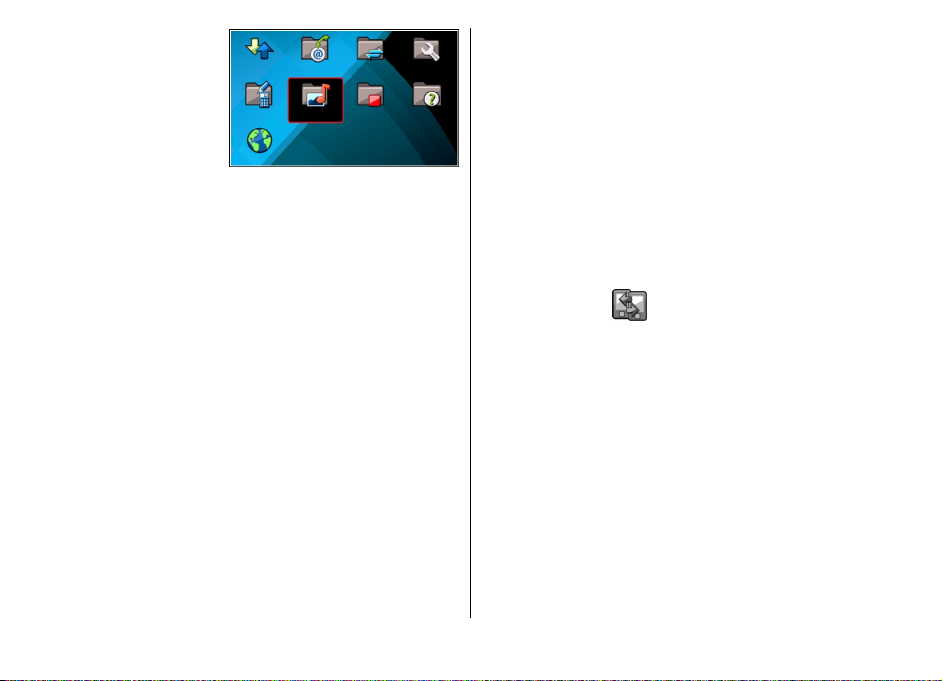
Meni je začetno mesto,
kjer lahko odpirate vse
aplikacije v napravi ali na
pomnilniški kartici.
Meni vsebuje aplikacije in
mape, ki so skupine
podobnih aplikacij. Vse
aplikacije, ki jih sami
namestite v napravo, se
privzeto shranijo v mapo Namestit..
Če želite odpreti aplikacijo, se pomaknite nanjo in pritisnite
tipko za pomikanje.
Aplikacije si ogledate na seznamu tako, da izberete
Možnosti > Zamenjaj prikaz menija > Seznam. Če se
želite vrniti v prikaz mreže, izberite Možnosti > Zamenjaj
prikaz menija > Mreža.
Če bi radi preverili, koliko pomnilnika zasedajo različne
aplikacije in podatki v napravi in na pomnilniški kartici ter
koliko ga je še na voljo, izberite Možnosti > Podrobnosti
pomnil..
Novo mapo ustvarite tako, da izberete Možnosti > Nova
mapa.
Če želite preimenovati novo mapo, izberite Možnosti >
Preimenuj.
Če želite preurediti mapo, poiščite aplikacijo, ki bi jo radi
premaknili, in izberite Možnosti > Premakni. Poleg
aplikacije se pojavi oznaka. Pomaknite se do novega mesta
zanjo in izberite OK.
Če želite premakniti aplikacijo v drugo mapo, se pomaknite
na aplikacijo ter izberite Možnosti > Premakni v mapo,
novo mapo in OK.
Če želite naložiti aplikacije iz spleta, izberite Možnosti >
Naloži aplikacije.
Med odprtimi aplikacijami preklapljate tako, da pridržite
tipko domov. Izberite aplikacijo in jo vklopite, tako da
pritisnite tipko za pomikanje. Če pustite, da se aplikacije
izvajajo v ozadju, se bo izraba baterije povečala, čas
delovanja baterije pa se bo skrajšal.
Prenos vsebin iz drugih naprav
Izberite Meni > Orodja > Izmenjava.
Iz združljive naprave znamke Nokia lahko po različnih
povezavah prenašate v novo napravo Eseries vsebine, kot so
vizitke imenika. Kakšne vsebine je mogoče prenesti, je
odvisno od modela naprave. Če druga naprava podpira
sinhronizacijo, lahko tudi sinhronizirate podatke med
napravama ali pošiljate podatke iz te naprave v drugo.
Če prenašate podatke iz svoje prejšnje naprave, boste morda
morali vanjo vstaviti kartico SIM. Vaša nova naprava Eseries
za prenos podatkov ne potrebuje kartice SIM.
Vsebina se iz pomnilnika druge naprave kopira na ustrezno
mesto v vaši napravi. Čas kopiranja je odvisen od količine
podatkov. Postopek lahko prekinete in ga nadaljujete
pozneje.
© 2010 Nokia. Vse pravice pridržane. 19
Page 20
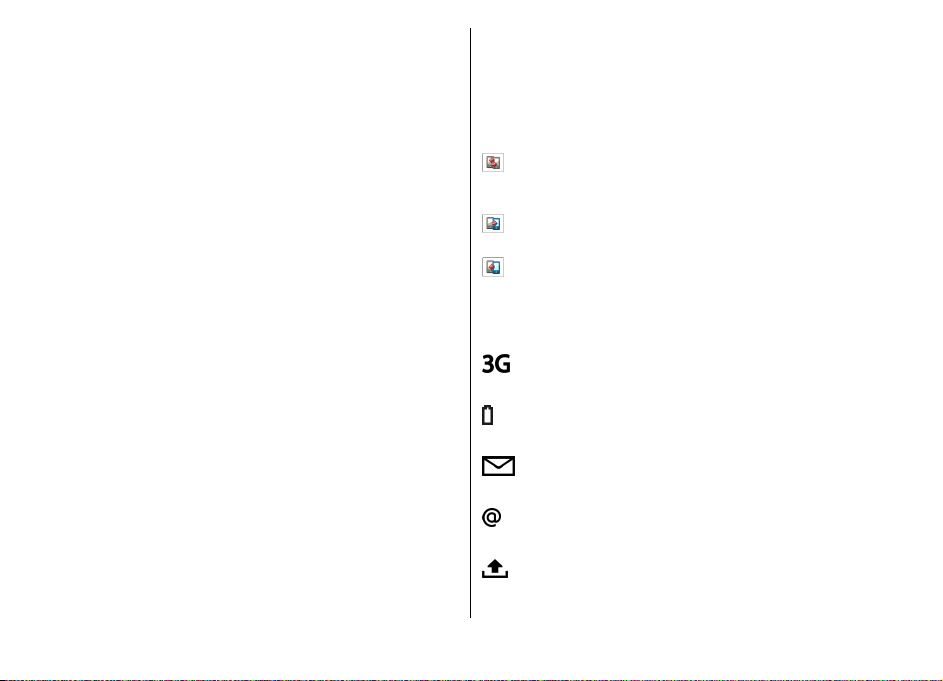
Postopek prenašanja podatkov morda ne bo vedno enak; to
je med drugim odvisno tudi od tega, ali ste prekinili prejšnji
prenos podatkov. Razpoložljivost predmetov za prenos je
odvisna od druge naprave.
Prenos vsebin med napravami
Napravi povežete tako, da se ravnate po navodilih na zaslonu.
Pri nekaterih modelih naprav se aplikacija Izmenjava pošlje
drugi napravi v sporočilu. V drugo napravo namestite
aplikacijo Izmenjava tako, da odprete sporočilo in se ravnate
po navodilih na zaslonu. V novi napravi Eseries izberite
vsebino, ki jo želite kopirati iz druge naprave.
Po prenosu podatkov lahko v glavni prikaz shranite bližnjico
z nastavitvami prenosa, da ga boste pozneje ponovili.
Bližnjico lahko uredite, če izberete Možnosti > Nastavitve
bližnjice.
Prikaz dnevnika prenosa
Po vsakem prenosu se prikaže dnevnik prenosa.
Če bi radi videli podrobnosti o prenosu, se pomaknite na
preneseni predmet v dnevniku in izberite Možnosti >
Podrobn..
Dnevnik prejšnjega prenosa odprete tako, da se v glavnem
prikazu pomaknete na bližnjico za prenos, če je na voljo, in
izberete Možnosti > Prikaži dnevnik.
V dnevniku so prikazani tudi morebitni nerazrešeni spori pri
prenosih. Če želite razrešiti spore, izberite Možnosti >
Razreši spore.
Sinhroniziranje, nalaganje in pošiljanje podatkov
Če ste že prej prenesli podatke v napravo z aplikacijo
Izmenjava, izberite med naslednjimi ikonami v glavnem
prikazu aplikacije Izmenjava:
Sinhronizirajte podatke z združljivo napravo, če druga
naprava podpira sinhronizacijo. Sinhronizacija omogoča
usklajevanje podatkov med obema napravama.
Naložite podatke iz druge naprave v novo napravo
Eseries.
Pošljite podatke iz nove naprave Eseries v drugo napravo.
Kazalniki na zaslonu
Naprava se uporablja v omrežju UMTS (omrežna
storitev).
Stopnja napolnjenosti baterije. Višji stolpec
označuje polnejšo baterijo.
V mapi Prejeto v meniju Sporočila je eno ali več
neprebranih sporočil.
V oddaljeni nabiralnik ste prejeli novo e-poštno
sporočilo.
V mapi V pošiljanju v meniju Sporočila so sporočila,
ki čakajo na pošiljanje.
© 2010 Nokia. Vse pravice pridržane.20
Page 21
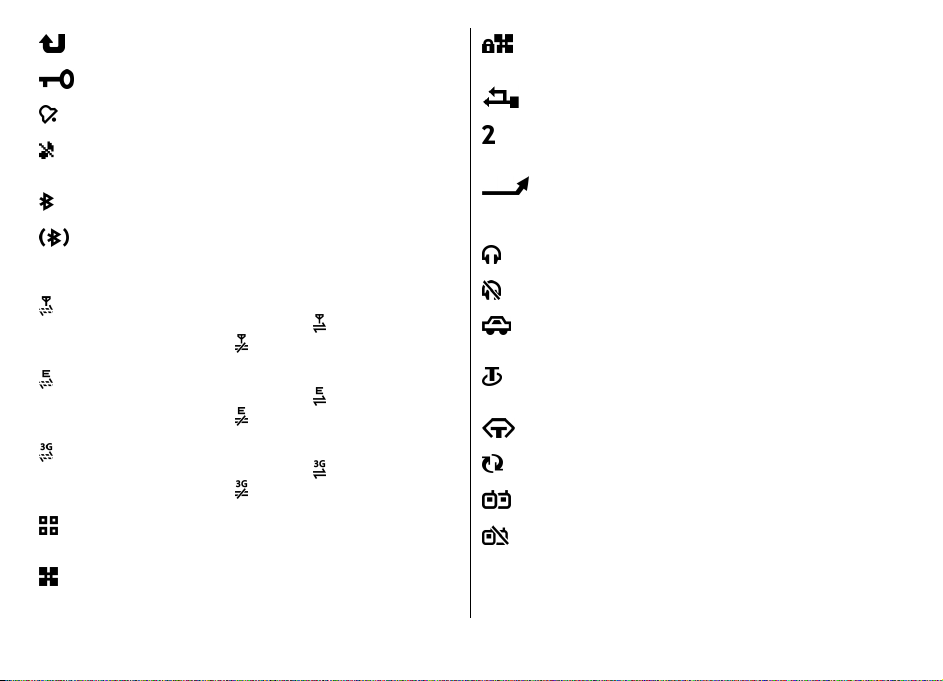
Imate enega ali več neodgovorjenih klicev.
Tipke naprave so zaklenjene.
Budilka je vključena.
Izbrali ste tihi profil, zato vas naprava ne bo zvočno
opozarjala na dohodne klice ali prejeta sporočila.
Aktivna povezava Bluetooth.
Po povezavi Bluetooth se prenašajo podatki. Če
kazalnik utripa, se skuša naprava povezati z drugo
napravo.
Na voljo je paketna podatkovna povezava GPRS
(omrežna storitev). Če je ikona
aktivna. Če je ikona
, je povezava zadržana.
, je povezava
Na voljo je paketna podatkovna povezava EGPRS
(omrežna storitev). Če je ikona
aktivna. Če je ikona
, je povezava zadržana.
, je povezava
Na voljo je paketna podatkovna povezava UMTS
(omrežna storitev). Če je ikona
aktivna. Če je ikona
, je povezava zadržana.
, je povezava
Napravo ste nastavili za iskanje brezžičnih lokalnih
omrežij (WLAN) in tako omrežje je na voljo.
Aktivna povezava z omrežjem WLAN, ki ne uporablja
šifriranja.
Aktivna povezava z omrežjem WLAN, ki uporablja
šifriranje.
Naprava je povezana z računalnikom po kablu USB.
Uporablja se druga telefonska linija (omrežna
storitev).
Vsi klici so preusmerjeni na drugo telefonsko
številko. Če imate dve telefonski liniji, številka
označuje izbrano linijo.
Z napravo so povezane slušalke.
Povezava Bluetooth s slušalko je prekinjena.
Z napravo je povezan komplet za prostoročno
uporabo v vozilu.
Na napravo je priključen komplet za uporabnike
slušnih aparatov.
Z napravo je povezan besedilni telefon.
Naprava se sinhronizira.
Vzpostavljena je povezava Pritisni in govori.
Povezava Pritisni in govori je v načinu "ne moti", ker
je vrsta zvonjenja nastavljena na Kratek pisk ali
Tiho, ali pa zaradi dohodnega ali aktivnega klica. V
tem načinu ne morete vzpostavljati klicev PG.
© 2010 Nokia. Vse pravice pridržane. 21
Page 22
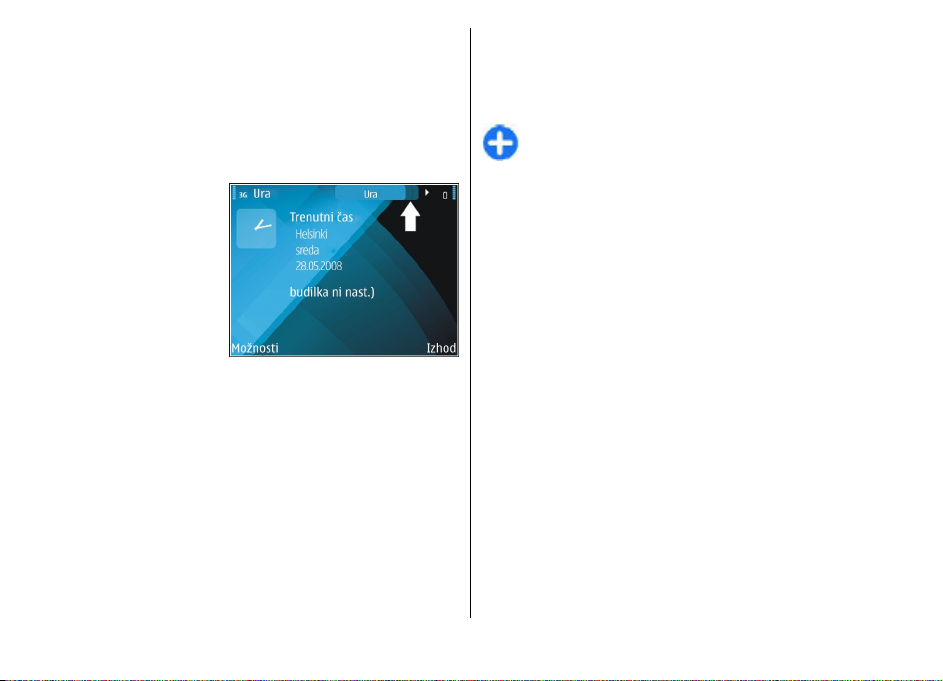
Pogoste funkcije v več aplikacijah
Naslednje funkcije najdete v več aplikacijah:
Če želite zamenjati profil oziroma izklopiti ali zakleniti
napravo, na kratko pritisnite tipko za vklop/izklop.
Če aplikacijo sestavlja več
zavihkov (glejte sliko), jih
odprete tako, da se
pomikate levo ali desno.
Nastavitve, ki ste jih
določili v aplikaciji,
shranite tako, da izberete
Nazaj.
Datoteko shranite tako, da
izberete Možnosti >
Shrani. Na voljo so različne možnosti shranjevanja, odvisno
od aplikacije, ki jo uporabljate.
Datoteko pošljete tako, da izberete Možnosti > Pošlji.
Datoteko lahko pošljete v e-poštnem ali večpredstavnostnem
sporočilu ali po različnih povezavah.
Besedilo kopirate tako, da pridržite dvigalko in s tipko za
pomikanje izberete želeno besedilo. Pridržite dvigalko in
izberite Kopiraj. Besedilo prilepite tako, da se pomaknete,
kamor ga želite prilepiti, pridržite dvigalko in izberete
Prilepi. Tega načina morda ne boste mogli uporabljati v
aplikacijah, ki imajo lastne ukaze za kopiranje in lepljenje.
Če želite izbrati različne predmete, kot so sporočila, datoteke
ali vizitke, se pomaknite na želeni predmet. Izberite
Možnosti > Označi/Odznači > Označi, da bi izbrali en
predmet, ali Možnosti > Označi/Odznači > Označi vse, da
bi izbrali vse predmete.
Nasvet: Če želite izbrati skoraj vse predmete, najprej
izberite Možnosti > Označi/Odznači > Označi vse,
nato predmete, ki jih ne želite, in Možnosti > Označi/
Odznači > Odznači.
Če želite izbrati predmet v datoteki (na primer prilogo v
dokumentu), se pomaknite nanj, tako da se ob straneh
predmeta prikažejo oglate oznake.
Zaklepanje tipk
Klici na uradno številko za klic v sili, ki je programirana v vašo
napravo, naj bi bili mogoči tudi, če je naprava ali tipkovnica
zaklenjena.
Tipkovnica naprave se samodejno zaklepa, kar preprečuje
nenamerne pritiske na tipke. Če želite spremeniti zakasnitev,
po kateri se tipkovnica zaklene, izberite Meni > Orodja >
Nastavitve > Splošno > Varnost > Telefon in kartica
SIM > Čas pred samozakl. tipk..
© 2010 Nokia. Vse pravice pridržane.22
Page 23
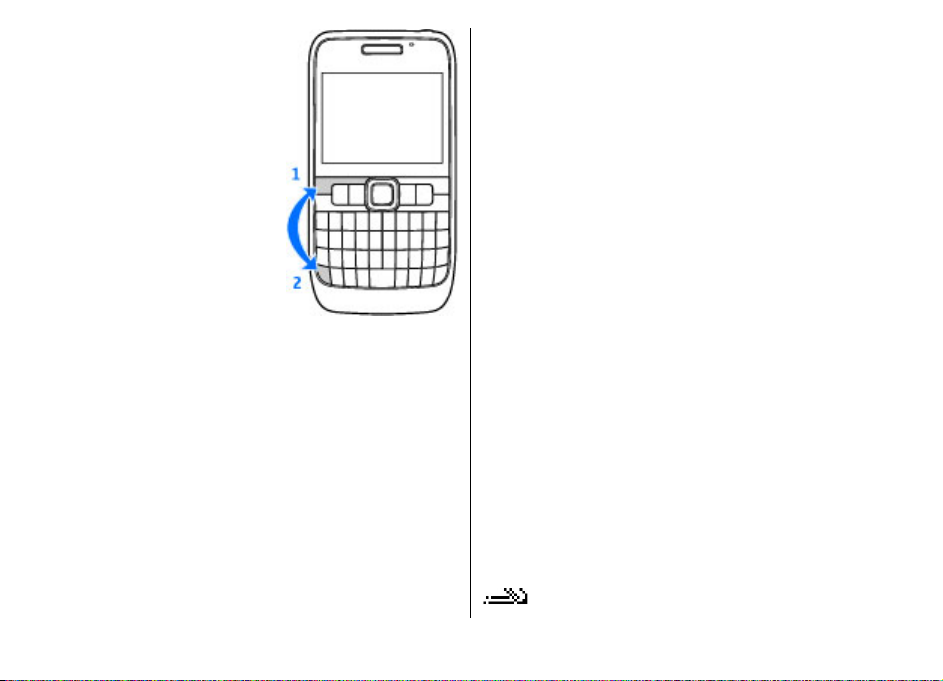
Ko je prikazan domači zaslon,
ročno zaklenete tipke tako, da
pritisnete levo izbirno tipko in
funkcijsko tipko.
Če želite ročno zakleniti tipke v
meniju ali odprti aplikaciji, na
kratko pritisnite tipko za vklop/
izklop in izberite Zakleni
tipkovnico.
Tipke odklenete tako, da pritisnete
levo izbirno tipko in funkcijsko
tipko.
Nadzor glasnosti
Med klicem nastavite glasnost slušalke tako, da se pomaknete
levo ali desno. Če želite prilagoditi glasnost predstavnostnih
aplikacij, pridržite funkcijsko tipko in se pomaknite gor ali
dol.
Pisanje s tipkovnico
Vaša naprava ima celotno tipkovnico.
Če želite vnesti ločilo, pritisnite ustrezno tipko ali
kombinacijo tipk.
Če želite preklopiti med različnimi velikostmi črk, pritisnite
dvigalko (Shift).
Če želite vstaviti številke ali znake, natisnjene na vrhu tipk,
pridržite ustrezno tipko ali pa pridržite funkcijsko tipko in
pritisnite ustrezno tipko.
Če želite izbrisati znak, pritisnite vračalko. Več znakov
izbrišete tako, da pridržite vračalko.
Če želite vstaviti znak ali simbol, ki ni prikazan na tipkovnici,
pritisnite znakovno tipko.
Če želite kopirati besedilo, pridržite dvigalko (Shift) in
označite besedo, besedno zvezo ali vrstico v besedilu, ki jo
želite kopirati. Pritisnite Ctrl + C. Če želite besedilo vstaviti v
dokument, se pomaknite na ustrezno mesto in pritisnite Ctrl
+ V.
Če želite spremeniti jezik pisanja ali omogočiti pisanje
besedila s predvidevanjem, izberite Možnosti > Možnosti
vnosa in med ponujenimi možnostmi.
Pisanje besedila
Načini vnosa besedila se lahko razlikujejo med napravami, ki
so na voljo na različnih trgih.
© 2010 Nokia. Vse pravice pridržane. 23
Predvidevanje vnosa besedila
Pisanje s predvidevanjem vključite tako, da hkrati pritisnete
funkcijsko tipko in preslednico ter izberete Vnos s
predvidevan. > Vključeno. Na zaslonu se prikaže znak
. Ko začnete pisati besedo, naprava predlaga možne
Page 24
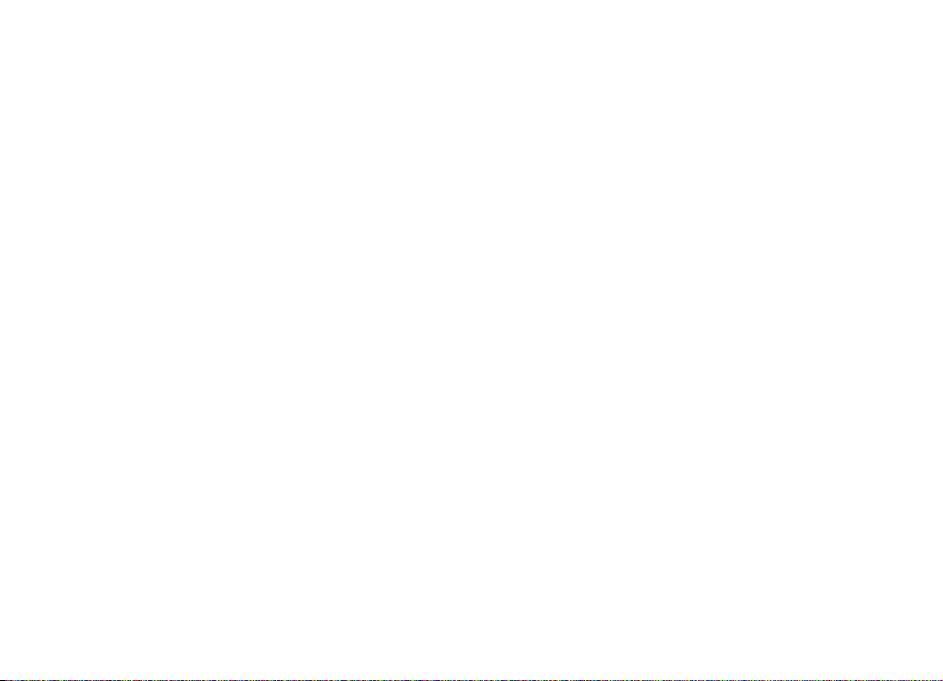
besede. Ko najdete želeno besedo, se pomaknite desno, da
jo potrdite. Ko pišete, se lahko tudi pomaknete navzdol, da
odprete seznam predlaganih besed. Če je želena beseda na
seznamu, se pomaknite nanjo in pritisnite tipko za
pomikanje. Če besede, ki jo pišete, ni v slovarju naprave,
naprava predlaga možno besedo, tista, ki ste jo napisali, pa
je prikazana nad predlagano. Pomaknite se navzgor, da
izberete besedo. Beseda se doda v slovar, ko začnete pisati
naslednjo.
Pisanje s predvidevanjem izključite tako, da hkrati pritisnete
funkcijsko tipko in preslednico ter izberete Vnos s
predvidevan. > Izključeno.
Če želite določiti nastavitve za vnos besedila s
predvidevanjem, izberite Možnosti > Možnosti vnosa >
Nastavitve.
Jezik za pisanje lahko zamenjate, če izberete Možnosti >
Možnosti vnosa > Jezik pisanja.
© 2010 Nokia. Vse pravice pridržane.24
Page 25

Novo v napravi Eseries
Vaša nova naprava Eseries vsebuje novi različici aplikacij
Koledar in Imenik ter nov domači zaslon. Z napravo lahko tudi
dostopate do storitev Ovi.
Hitro dostopanje do opravil
Ko na domačem zaslonu, v
imeniku ali koledarju
vidite ikono
pomaknite desno, da
odprete seznam mogočih
dejanj. Seznam zaprete
tako, da se pomaknete
levo.
Ko se pomikate po teh
aplikacijah, se vrnete na
prejšnjo raven tako, da se pomaknete levo.
, se
Domači zaslon
Na domačem zaslonu lahko hitro dostopate do funkcij, ki jih
najpogosteje uporabljate, in opazite morebitne
neodgovorjene klice ali nova sporočila.
© 2010 Nokia. Vse pravice pridržane. 25
Pomikanje po domačem zaslonu
Domači zaslon odprete tako, da na kratko pritisnete tipko
Domov.
Domači zaslon sestavljajo:
• bližnjice do aplikacij (1)
– do aplikacije hitro
dostopate tako, da se
pomaknete na njeno
bližnjico in pritisnete
tipko za pomikanje;
• informacijsko območje
(2) – če želite preveriti
predmet, prikazan v
informacijskem območju, se pomaknite nanj in pritisnite
tipko za pomikanje;
• obvestila (3) – obvestila pogledate tako, da se pomaknete
na okvirček. Vsak okvirček je viden samo, če so v njem
predmeti. Okvirčke skrijete tako, da pritisnete vračalko.
Delo z domačim zaslonom
Na domačem zaslonu poiščete vizitke tako, da začnete
vnašati ime. Naprava predlaga vizitke, ki se ujemajo.
Page 26

Pomaknite se na želeno vizitko. Ta funkcija morda ni na voljo
v vseh jezikih.
Številko pokličete tako, da pritisnete klicno tipko.
Iskanje vizitk zaženete tako, da izberete Možnosti >
Iskanje vizitk izključeno.
Prejeta sporočila preverite tako, da se pomaknete na
sporočilni okvirček v informacijskem območju. Sporočilo
preberete tako, da se pomaknete nanj in pritisnete tipko za
pomikanje. Do drugih dejanj dostopate tako, da se
pomaknete desno.
Neodgovorjene klice preverite tako, da se pomaknete na
okvirček za klice v informacijskem območju. Če želite nekoga
poklicati nazaj, se pomaknite na klic in pritisnite klicno tipko.
Klicalcu pošljete besedilno sporočilo tako, da se pomaknete
na klic, se pomaknete desno in na seznamu dejanj, ki so na
voljo, izberete Pošlji besed. spor..
Glasovna sporočila poslušate tako, da se pomaknete na
glasovni telefonski predal v informacijskem območju.
Pomaknite se na želeni predal in pritisnite klicno tipko, da ga
pokličete.
Med domačima zaslonoma preklapljate tako, da se
pomaknete na
in pritisnete tipko za pomikanje.
Hitre tipke
Hitre tipke omogočajo hitro odpiranje aplikacij in izvajanje
dejanj. Vsaki tipki sta dodeljena aplikacija in dejanje. Če želite
zamenjati te bližnjice, izberite Meni > Orodja >
Nastavitve > Splošno > Prilagajanje > Hitre tipke.
Morda je vaš mobilni operater že določil aplikacijo za to tipko;
v tem primeru je ne boste mogli zamenjati.
1 — Tipka Domov
2 — Tipka za imenik
3 — Tipka za koledar
4 — E-poštna tipka
Preklapljanje med domačima zaslonoma
Določite lahko dva domača zaslona za različne namene, na
primer enega za poslovno pošto in obvestila ter drugega za
osebno e-pošto. Tako ne boste videli poslovnih sporočil zunaj
delovnega časa.
Operater vam je morda nastavil še tretji domači zaslon s
svojimi specifičnimi predmeti.
Tipka Domov
Domači zaslon odprete tako, da na kratko pritisnete tipko
Domov. Znova na kratko pritisnite tipko Domov, da odprete
meni.
Seznam aktivnih aplikacij odprete tako, da za nekaj sekund
pridržite tipko Domov. Ko je seznam odprt, na kratko
pritisnite tipko Domov, da se pomaknete po njem. Izbrano
© 2010 Nokia. Vse pravice pridržane.26
Page 27
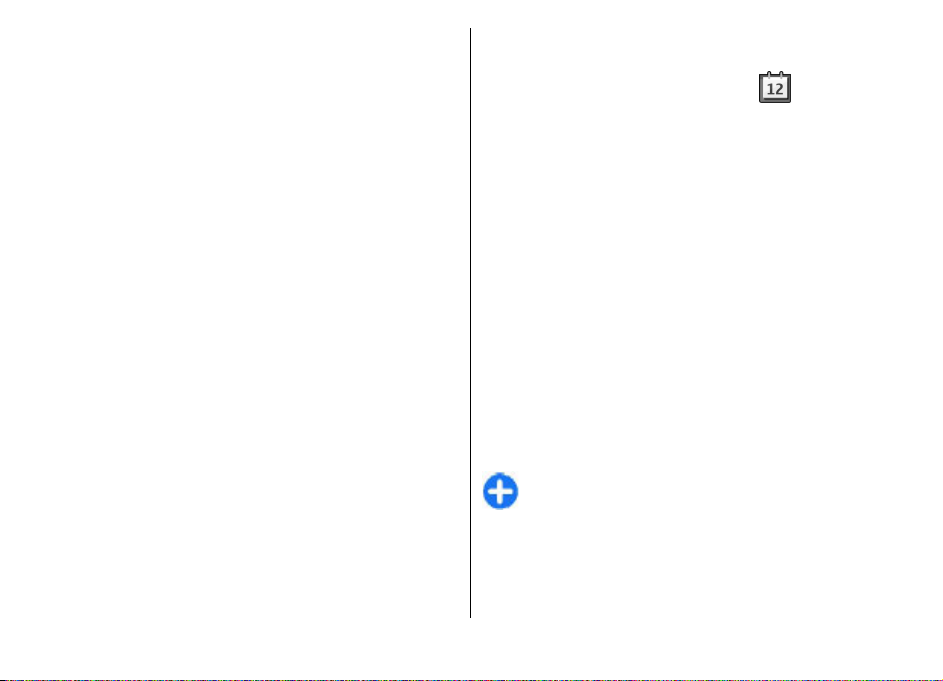
aplikacijo odprete tako, da za nekaj sekund pridržite tipko
Domov ali pritisnete tipko za pomikanje. Izbrano aplikacijo
zaprete tako, da pritisnete vračalko.
Če pustite, da se aplikacije izvajajo v ozadju, se bo izraba
baterije povečala, čas delovanja baterije pa se bo skrajšal.
Tipka za imenik
Na kratko pritisnite tipko za imenik, če želite odpreti
aplikacijo Imenik.
Če želite ustvariti novo vizitko, za nekaj sekund pridržite tipko
za imenik.
Tipka za koledar
Če želite odpreti aplikacijo Koledar, na kratko pritisnite tipko
za koledar.
Nov vpis za sestanek ustvarite tako, da za nekaj sekund
pridržite tipko za koledar.
E-poštna tipka
Na kratko pritisnite e-poštno tipko, da odprete svoj privzeti
nabiralnik.
Če želite napisati novo e-poštno sporočilo, za nekaj sekund
pridržite e-poštno tipko.
Koledar Nokia za naprave Eseries
Izberite Meni > Pisarna > Koledar.
Ustvarjajte in pregledujte načrtovane dogodke in zmenke ter
preklapljajte med različnimi prikazi v koledarju.
Prikazi v koledarju
Preklapljate lahko med naslednjimi prikazi:
• V prikazu meseca vidite trenutni mesec in seznam
koledarskih vnosov za izbrani dan.
• V prikazu tedna so dogodki izbranega tedna v sedmih
okencih za posamezne dni.
• V prikazu dneva so dogodki izbranega dne, razvrščeni v
časovne predele glede na čas začetka.
• V prikazu opravil so vsa opravila.
• V prikazu agende je seznam dogodkov izbranega dne.
Prikaz zamenjate tako, da izberete Možnosti > Zamenjaj
prikaz in želeni prikaz.
Nasvet: Tedenski prikaz odprete tako, da se
pomaknete na številko tedna in pritisnete tipko za
pomikanje.
Če se želite v prikazu meseca, tedna, dneva ali agende
premakniti na naslednji ali prejšnji dan, se pomaknite v
desno ali levo.
© 2010 Nokia. Vse pravice pridržane. 27
Page 28
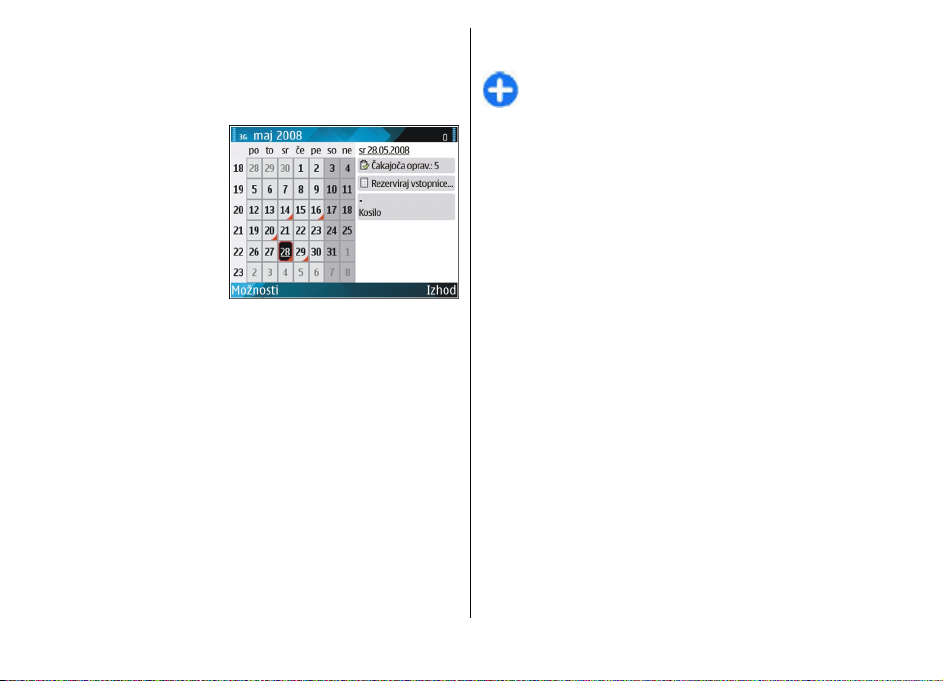
Privzeti prikaz zamenjate tako, da izberete Možnosti >
Nastavitve > Privzeti prikaz.
Prikaz informacij v koledarju
V mesečnem prikazu
označuje koledarske
vnose trikotnik. Obletnice
označuje še klicaj. Vnosi za
izbrani dan so prikazani
na seznamu.
Koledarske vnose odprete
tako, da odprete prikaz
koledarja, se pomaknete
na vnos in pritisnete tipko
za pomikanje.
Ustvarjanje koledarskih vnosov
Ustvarjate lahko naslednje vrste koledarskih vnosov:
• Vnosi za sestanke vas spomnijo na dogodke z določenim
datumom in časom.
• Zapiski veljajo za ves dan, ne za določen čas dneva.
• Vnosi za obletnice vas opomnijo na rojstne dneve in
pomembne datume. Veljajo za določen dan , ne z a d olo čen
čas dneva. Vnosi za obletnice se ponovijo vsako leto.
• Vnosi za opravila vas opozorijo na opravilo z določenim
rokom, ne z določenim časom dneva.
Koledarski vnos ustvarite tako, da se pomaknete na datum
ter izberete Možnosti > Nov vnos in vrsto vnosa.
Nasvet: Vnos za sestanek ustvarite tako, da začnete
vnašati zadevo.
Ustvarjanje sestanka, zapiska, obletnice ali
opravila
1. Vnesite zadevo.
2. Pri sestankih vnesite čas začetka in konca ali pa izberite
Celodnevni dog..
3. Pri sestankih in zapiskih vnesite datum začetka in konca.
Pri obletnicah vnesite datum, pri opravilih pa rok.
4. Pri sestankih vnesite tudi lokacijo.
5. Za sestanke, obletnice in opravila lahko nastavite
opozorilo.
6. Če se bo sestanek ponavljal, nastavite čas ponavljanja.
7. Pri opravilih nastavite pomembnost. Pomembnost
opravila lahko določite, če izberete Možnosti >
Pomembnost.
8. Pri zapiskih, obletnicah in opravilih določite, kaj se z
vnosom zgodi med sinhronizacijo. Izberite Zasebna, da
vnos ne bo viden drugim, če je koledar na voljo v spletu,
Javna, da bo vnos viden tudi drugim, ali Brez, da se vnos
ne bo kopiral v računalnik.
9. Vnesite opis.
Vnos pošljete tako, da izberete Možnosti > Pošlji.
© 2010 Nokia. Vse pravice pridržane.28
Page 29
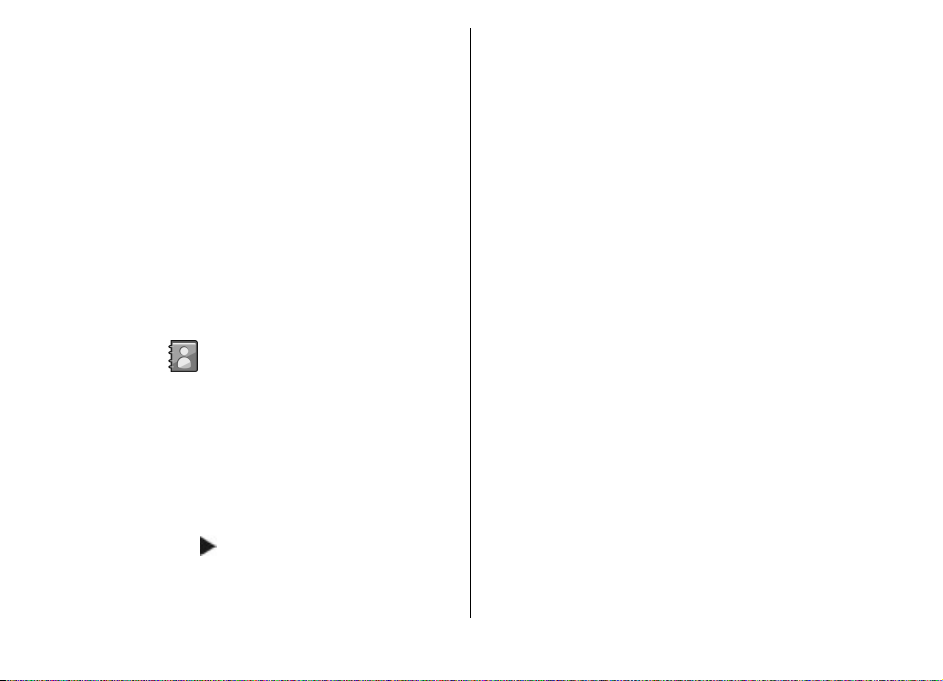
Nastavitve koledarja
Izberite Možnosti > Nastavitve.
Ton budilke zamenjate tako, da izberete Koledarski opozor.
ton.
Če želite zamenjati prikaz, ki ga vidite, ko odprete koledar,
izberite Privzeti prikaz.
Prvi dan v tednu lahko zamenjate, če izberete Prvi dan v
tednu je.
Oznako v tedenskem prikazu zamenjate tako, da izberete
Prikaži oznako tedna in Številka tedna ali Datumi
tedna.
Imenik Nokia za naprave Eseries
Izberite Meni > Komunik. > Imenik.
V imeniku lahko shranjujete in urejate kontaktne informacije,
kot so telefonske številke ter domači in e-poštni naslovi.
Vizitkam lahko določite osebne tone zvonjenja ali sličice.
Lahko tudi ustvarite skupine vizitk, ki omogočajo
komunikacijo z več osebami naenkrat, ter pošiljate kontaktne
informacije (vizitke) združljivim napravam in jih od njih
prejemate.
Kadar koli vidite ikono
odprete seznam mogočih dejanj. Seznam zaprete tako, da se
pomaknete levo.
, se lahko pomaknete desno, da
Dodajanje vizitk
Izberite Možnosti > Nova vizitka in vnesite kontaktne
informacije.
Če želite kopirati kontaktne informacije s pomnilniške
kartice, izberite Možnosti > Kopiraj > S pomnilniške
kartice.
Skupine vizitk
Izberite posamezno vizitko, ki jo želite dodati skupini vizitk,
izberite Možnosti > Označi/Odznači > Označi, da jo
označite, izberite Možnosti > Skupina > Dodaj skupini >
Ustvari novo skupino > Ime skupine in vnesite ime za
skupino.
Če želite s skupino opravljati konferenčne klice, določite tudi
naslednje:
• Št. konferenčne stor. — Vnesite številko konferenčne
storitve.
• ID konferenčne stor. — Vnesite številko ID za
konferenčne klice.
• PIN konferenčne stor. — Vnesite kodo PIN za
konferenčne klice.
S skupino vzpostavite konferenčni klic tako, da izberete
skupino, se pomaknete desno in na seznamu dejanj, ki so na
voljo, izberete Pokliči konf. stor..
Iskanje vizitk
Vizitko poiščete tako, da začnete vnašati ime v iskalno polje.
© 2010 Nokia. Vse pravice pridržane. 29
Page 30
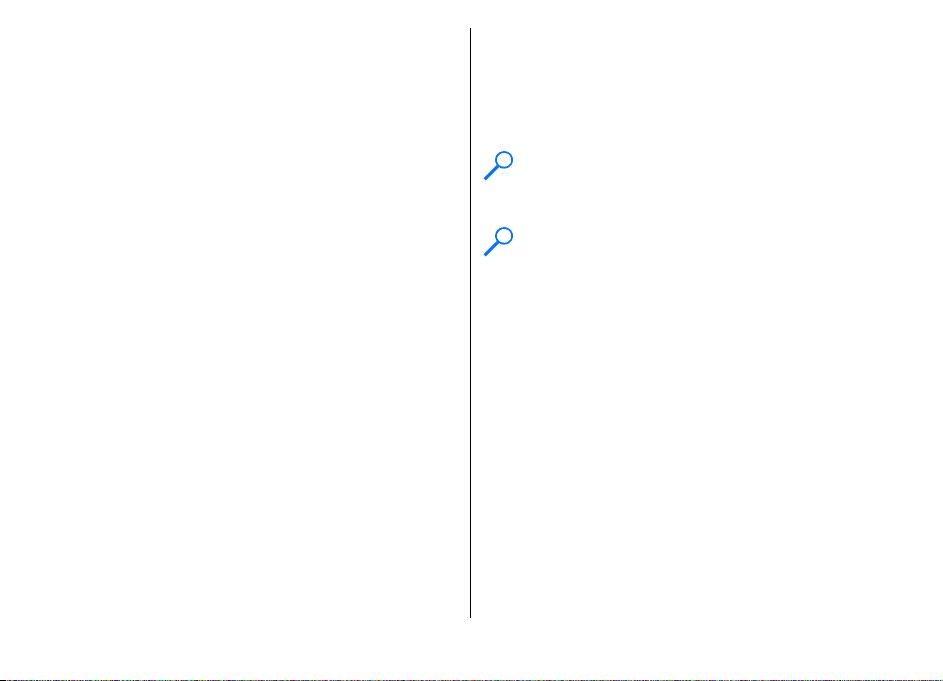
Upravljanje imenikov
Izbrani imenik zamenjate tako, da se pomaknete na vrh
seznama imen, pritisnete tipko za pomikanje in izberete
želenega na seznamu imenikov, ki so na voljo.
Če želite organizirati imenike, izberite Možnosti >
Organiziraj imenike in imenik. Pomaknite se navzgor, da ga
premaknete na želeno mesto.
Dodajanje tonov zvonjenja vizitkam
Za vizitko ali skupino vizitk lahko nastavite poseben ton
zvonjenja. Naprava ga predvaja, ko imate dohodni klic s
številke v vizitki.
Ton zvonjenja dodate v vizitko tako, da odprete vizitko,
izberete Možnosti > Ton zvonjenja in želeni ton.
Če želite dodati ton skupini, izberite skupino vizitk,
Možnosti > Skupina > Ton zvonjenja in želeni ton.
Dodeljeni ton zvonjenja odstranite tako, da na seznamu
tonov izberete Privzeti ton.
Sprememba nastavitev imenika
Izberite Možnosti > Nastavitve.
Če želite zamenjati način prikaza imen v imeniku, izberite
Prikaz imena.
Izberite Privzeti imenik in določite, kateri imenik se odpre,
ko odprete aplikacijo Imenik.
Večopravilnost
Hkrati imate lahko odprtih več aplikacij. Med zagnanimi
aplikacijami preklapljate tako, da pridržite tipko Domov, se
pomaknete na aplikacijo in pritisnete tipko za pomikanje.
Izbrano aplikacijo zaprete tako, da pritisnete vračalko.
Primer: Ko imate aktiven telefonski klic in bi radi
preverili koledar, pritisnite tipko Domov, da odprete
meni, in odprite aplikacijo Koledar. Klic ostane aktiven
v ozadju.
Primer: Ko pišete sporočilo in bi radi preverili neko
spletno stran, pritisnite tipko Domov, da odprete meni,
in odprite aplikacijo Splet. Izberite zaznamek ali
vnesite spletni naslov in izberite Pojdi na. K sporočilu
se vrnete tako, da pridržite tipko Domov, se pomaknete
na sporočilo in pritisnete tipko za pomikanje.
Svetilka
Bliskavico kamere lahko uporabljate kot svetilko. Svetilko
vključite ali izključite tako, da pridržite preslednico, ko je
prikazan domači zaslon.
Svetilke ne usmerjajte nikomur v oči.
Odpiranje storitve Ovi
Ovi so vrata do različnih storitev Nokia.
Za ogled in več informacij glejte www.ovi.com.
© 2010 Nokia. Vse pravice pridržane.30
Page 31

O Trgovini Ovi
V trgovini Ovi so igre, aplikacije, video posnetki, slike in toni
zvonjenja, ki jih lahko prenesete v napravo. Nekateri
predmeti so brezplačni, nakup drugih pa je treba plačati s
kreditno kartico ali prek računa za telefon. Trgovina Ovi
ponuja vsebino, ki je združljiva z vašo mobilno napravo ter
ustreza vašim željam in lokaciji.
Vsebina v Trgovini Ovi je razvrščena v naslednje kategorije:
• Priporočeno
• Igre
• Prilagajanje
• Aplikacije
• Zvok in video
Datoteke Ovi
Aplikacija Datoteke Ovi vam omogoča, da z napravo Nokia
E63 dostopate do vsebine v računalniku, če je ta vklopljen in
povezan z internetom. Aplikacijo Datoteke Ovi boste morali
namestiti v vsak računalnik, do katerega želite dostopati z
njo.
Za aplikacijo Datoteke Ovi je na voljo omejeno preizkusno
obdobje.
Aplikacija Datoteke Ovi omogoča:
• Pregledovanje in iskanje slik ter brskanje med njimi. Slik
vam ni treba prenesti na spletno mesto, vendar lahko z
mobilno napravo dostopate do vsebin v računalniku.
• Pregledovanje in iskanje datotek in dokumentov ter
brskanje med njimi.
• Prenašanje skladb iz računalnika v mobilno napravo.
• Pošiljanje datotek in map iz računalnika, ne da bi jih prej
premaknili v mobilno napravo ali iz nje.
• Dostopanje do datotek v računalniku tudi, kadar je
izklopljen. Preprosto izberite, katere mape in datoteke naj
bodo na voljo, aplikacija Datoteke Ovi pa samodejno
posodablja njihovo kopijo v zaščiteni spletni shrambi;
tako lahko dostopate do vsebine tudi, če je računalnik
izklopljen.
Če potrebujete pomoč, obiščite spletno stran files.ovi.com/
support.
O Imeniku Ovi
Z Imenikom Ovi lahko ostanete povezani z ljudmi, ki so za vas
najpomembnejši. Poiščite vizitke in odkrijte prijatelje v
skupnosti Ovi. Ostanite v stiku s svojimi prijatelji – klepetajte,
objavite svojo lokacijo in prisotnost ter spremljajte, kaj delajo
vaši prijatelji in kje se nahajajo. Klepetate lahko celo s
prijatelji, ki uporabljajo Google Talk™.
Lahko tudi sinhronizirate imenik, koledar in druge vsebine
med napravo Nokia in spletnim mestom Ovi.com. Pomembne
informacije se shranijo in posodabljajo v vaši napravi in na
spletu. Z Imenikom Ovi lahko vaš imenik postane dinamičen,
vi pa ste lahko prepričani, da so vaše vizitke shranjene na
spletnem mestu Ovi.com.
© 2010 Nokia. Vse pravice pridržane. 31
Page 32

Za uporabo storitve morate imeti račun Nokia. Ustvarite
račun v mobilni napravi ali obiščite www.ovi.com v
računalniku.
Med uporabo Imenika Ovi bo naprava morda prenašala velike
količine podatkov po omrežju vašega ponudnika storitev.
Informacije o stroških prenosa podatkov lahko dobite pri
svojem ponudniku omrežnih storitev.
My Nokia
My Nokia je brezplačna storitev, ki vam redno pošilja
besedilna sporočila z nasveti, zvijačami in podporo za vašo
napravo Nokia. Omogoča vam tudi brskanje po strani WAP
storitve My Nokia, kjer najdete informacije o napravah Nokia
ter tone, sličice, igre in aplikacije.
Storitev My Nokia lahko uporabljate, če je na voljo v vaši
državi in če jo podpira vaš ponudnik storitev. Na storitev se
je treba naročiti.
Prijavno ali odjavno sporočilo boste morali plačati.
Pogoje in določila za uporabo storitve najdete v
dokumentaciji, ki ste jo dobili z napravo, ali na spletni strani
www.nokia.com/mynokia.
Storitev My Nokia začnete uporabljati tako:
1. Izberite Meni > Pomoč > My Nokia.
2. Izberite Prijava za My Nokia.
3. Preberite informacije na zaslonu in izberite Sprejmi.
My Nokia vam pošlje besedilno sporočilo z nadaljnjimi
informacijami.
Stran WAP storitve My Nokia odprete v brskalniku tako, da
izberete My Nokia > Poj. na My Nokia.
Iz storitve My Nokia se odjavite tako, da izberete My
Nokia > Prekl. naročnino.
Navodila za uporabo storitve My Nokia pogledate tako, da
izberete My Nokia > Navodila.
© 2010 Nokia. Vse pravice pridržane.32
Page 33

Telefon
Da bi lahko klicali in sprejemali klice, mora biti naprava
vklopljena in v dosegu omrežnega signala, vanjo pa mora biti
vstavljena veljavna kartica SIM.
Če želite vzpostaviti ali sprejeti internetni klic, mora biti
naprava povezana s storitvijo internetne telefonije. S
storitvijo internetne telefonije se lahko povežete samo, če je
naprava v dosegu ustreznega omrežja, na primer dostopne
točke WLAN.
Glasovni klici
Opomba: Dejanski račun za klice in storitve, ki vam ga
izstavi mobilni operater, se lahko razlikuje – odvisno od vrste
omrežja, zaokroževanja, davkov in podobnega.
Sprejemanje klicev
Klic sprejmete tako, da pritisnete klicno tipko.
Klic zavrnete tako, da pritisnete tipko za konec.
Če želite izključiti zvonjenje, namesto da bi sprejeli klic,
izberite Utišaj.
Med pogovorom pritisnite klicno tipko, da sprejmete nov
dohodni klic; funkcija čakajočega klica (omrežna storitev)
© 2010 Nokia. Vse pravice pridržane. 33
mora biti vključena. Prvi klic se zadrži. Aktivni klic končate
tako, da pritisnete tipko za konec.
Klicanje
Kličete tako, da vnesete telefonsko številko vključno z
omrežno številko in pritisnete klicno tipko.
Nasvet: Za mednarodne klice dodajte znak +, ki
nadomesti mednarodno izhodno kodo, potem vnesite
še kodo države, omrežno številko (po potrebi brez prve
ničle) in telefonsko številko.
S pritiskom tipke za konec končate klic ali prekinete poskus
klica.
Če želite poklicati z uporabo vizitke, shranjene v imeniku,
pritisnite tipko za imenik. Vnesite prve črke imena,
pomaknite se na ime in pritisnite klicno tipko.
Nokia za naprave Eseries", str. 29.
Če želite poklicati z uporabo dnevnika klicev, pritisnite klicno
tipko, da se odpre seznam zadnjih 20 klicanih številk.
Pomaknite se na želeno številko ali ime in pritisnite klicno
tipko.
Glejte "Dnevnik ", str. 43.
Med aktivnim klicem nastavite glasnost tako, da se
pomaknete levo ali desno.
Če želite preklopiti z glasovnega na video klic, izberite
Možnosti > Preklopi na video klic. Naprava konča glasovni
klic in vzpostavi video klic z istim sogovornikom.
Glejte "Imenik
Page 34

Vzpostavljanje konferenčnega klica
1. Konferenčni klic vzpostavite tako, da vnesete telefonsko
številko prvega udeleženca in pritisnete klicno tipko.
2. Ko udeleženec sprejme klic, izberite Možnosti > Nov
klic.
3. Ko ste poklicali vse udeležence, izberite Možnosti >
Konferenca, da klice združite v konferenčnega.
Med klicem izklopite mikrofon naprave tako, da izberete
Možnosti > Izključi mikrofon.
Če želite nekoga izločiti iz konferenčnega klica, ga izberite in
Možnosti > Konferenca > Izključi udeleženca.
Če bi radi zasebno govorili z enim od udeležencev
konferenčnega klica, ga izberite in Možnosti >
Konferenca > Zasebno.
Video telefonija
Če želite vzpostaviti video klic, morate biti v dosegu omrežja
UMTS. Več informacij o razpoložljivosti in naročanju video
telefonije dobite pri mobilnem operaterju ali ponudniku
storitev. Če ima sogovornik združljiv mobilni telefon, lahko
med pogovorom gledate sprotni dvosmerni video.
Sogovornik gleda video, ki ga snema kamera vaše naprave.
Video klic lahko poteka samo med dvema udeležencema.
Vzpostavljanje video klica
Video klic vzpostavite tako, da vnesete telefonsko številko
oziroma v imeniku izberete sogovornika, nato pa izberete
Možnosti > Pokliči > Video klic. Ko vzpostavite video klic,
se vklopi kamera naprave. Če se kamera že uporablja,
pošiljanje videa ni mogoče. Če vam sogovornik ne želi
pošiljati videa, namesto tega vidite navadno sliko. Sliko lahko
izberete v meniju Meni > Orodja > Nastavitve >
Telefon > Klici > Slika v video klicu.
Pošiljanje videa, zvoka ali obeh onemogočite tako, da
izberete Možnosti > Onemogoči > Pošiljanje zvoka,
Pošiljanje video slike ali Pošilj. zvoka in videa.
Med aktivnim video klicem nastavite glasnost tako, da se
pomaknete levo ali desno.
Če želite za dohodni zvok uporabiti zvočnik, izberite
Možnosti > Vključi zvočnik. Če bi radi izklopili zvočnik in
uporabili slušalko, izberite Možnosti > Vključi slušalko.
Položaja slik na zaslonu zamenjate tako, da izberete
Možnosti > Spr. vrstni red slik.
Velikost slike na zaslonu spremenite tako, da izberete
Možnosti > Povečaj ali Pomanjšaj.
Če želite končati video klic in vzpostaviti glasovnega z istim
sogovornikom, izberite Možnosti > Preklopi na glasov.
klic.
Souporaba videa
Funkcijo souporabe videa (omrežna storitev) uporabite, če
želite združljivi mobilni napravi poslati video posnetek iz
© 2010 Nokia. Vse pravice pridržane.34
Page 35

svoje naprave med navadnim pogovorom. To funkcijo lahko
uporabljate samo, če je naprava v dosegu omrežja UMTS.
1. Pokličite izbrano osebo. Souporaba videa se lahko začne,
ko je vzpostavljen telefonski klic in ko je vaša naprava
prijavljena v strežnik SIP.
2. Video pošljete iz naprave tako, da izberete Možnosti >
Skupna raba videa in možnost souporabe, če je na voljo.
Posnetek si predogledate tako, da izberete Možnosti >
Predvajaj.
3. Izberite prejemnika v imeniku ali ročno vnesite njegov
naslov SIP, da mu pošljete vabilo. Souporaba se
samodejno začne takoj, ko jo sogovornik sprejme.
4. Souporabo videa končate tako, da izberete Ustavi.
Glasovni klic se bo nadaljeval.
Prejem vabila za souporabo videa
Ko prejmete vabilo za souporabo videa, se prikaže sporočilo
s pošiljateljevim imenom ali njegovim naslovom SIP.
Če želite sprejeti vabilo in začeti sejo souporabe, izberite
Sprejmi.
Vabilo zavrnete tako, da izberete Zavrni. Glasovni klic se bo
nadaljeval.
Internetni klici
Izberite Meni > Komunik. > Internet. tel..
Vaša naprava podpira glasovne klice po internetu (internetne
klice). Klice v sili najprej poskusi vzpostaviti po mobilnem
omrežju. Če ne uspe, poskuša klicati prek ponudnika
internetne telefonije. Ker je mobilna telefonija bolj
uveljavljena in zanesljiva, je priporočljivo klicanje v sili po
mobilnem omrežju, kadar je to mogoče. Če ste v dosegu
signala mobilnega omrežja, pred klicanjem preverite, ali je
vaša mobilna naprava vključena in pripravljena za klice v sili.
Možnost klicanja v sili z uporabo internetne telefonije je
odvisna od razpoložljivosti omrežja WLAN in podpore
ponudnika za klicanje v sili. O možnosti klicanja v sili po
internetu se lahko pozanimate pri svojem ponudniku
internetne telefonije.
Z uporabo storitve internetne telefonije (omrežna storitev)
lahko prek tehnologije VoIP (Voice over Internet Protocol)
kličete in sprejemate klice po internetu. Internetni klici so
mogoči med računalniki, med mobilnimi telefoni ter med
napravo VoIP in navadnim telefonom. Da bi lahko klicali ali
sprejeli internetni klic, mora biti naprava na primer v dosegu
omrežja WLAN. Storitev internetne telefonije morda ni na
voljo v vseh državah in območjih.
Ustvarjanje profila za internetne klice
Da bi lahko uporabljali internetno telefonijo, morate ustvariti
profil za internetne klice.
1. Izberite Meni > Orodja > Nastavitve > Povezava >
Nastavitve SIP > Možnosti > Nov profil SIP in vnesite
zahtevane informacije. Samodejno prijavo v storitev
internetne telefonije omogočite tako, da izberete
© 2010 Nokia. Vse pravice pridržane. 35
Page 36

Registracija > Vedno vključena. Pravilne nastavitve
dobite pri svojem ponudniku internetne telefonije.
2. Izberite Nazaj, da se vrnete v glavni prikaz nastavitev
Povezava.
3. Izberite Internetni telef. > Možnosti > Nov profil.
Vnesite ime za profil in izberite profil SIP, ki ste ga pravkar
ustvarili.
Če želite nastaviti ustvarjeni profil tako, da se samodejno
uporabi pri povezovanju s storitvijo internetne telefonije,
izberite Meni > Komunik. > Internet. tel. > Prednostni
profil.
V storitev internetne telefonije se ročno prijavite tako, da pri
ustvarjanju profila za internetne klice v nastavitvah SIP
izberete Registracija > Po potrebi.
Če želite vzpostavljati zaščitene internetne klice, vprašajte
ponudnika storitve za ustrezne varnostne nastavitve.
Posredniški strežnik, ki ste ga izbrali za profil za internetne
klice, mora podpirati zaščitene internetne klice. Zaščiten
internetni klic označuje
.
Povezovanje s storitvijo internetne telefonije
Izberite Meni > Komunik. > Internet. tel..
Če želite vzpostaviti ali sprejeti internetni klic, mora biti vaša
naprava povezana s storitvijo internetne telefonije. Če ste
omogočili samodejno prijavo, se naprava samodejno poveže
s storitvijo. Če se ročno prijavite v storitev, na seznamu
izberite eno od omrežij, ki so na voljo, in Izberi.
Seznam omrežij se samodejno osveži vsakih 15 sekund.
Ročno ga osvežite tako, da izberete Možnosti > Osveži. To
možnost uporabite, če vašega omrežja WLAN ni na seznamu.
Če želite izbrati storitev internetne telefonije za odhodne
klice, kadar je naprava povezana z več storitvami, izberite
Možnosti > Zamenjaj storitev.
Če želite nastaviti nove storitve, izberite Možnosti >
Konfiguriraj storitev. Ta možnost je prikazana samo, če so
na voljo storitve, ki jih še niste nastavili.
Omrežje, s katerim ste trenutno povezani, shranite tako, da
izberete Možnosti > Shrani omrežje. Shranjena omrežja
označujejo zvezdice na seznamu omrežij.
Če se želite povezati s storitvijo internetne telefonije po
skritem omrežju WLAN, izberite Možnosti > Uporabi skrito
omrežje.
Povezavo s storitvijo internetne telefonije končate tako, da
izberete Možnosti > Prekini pov. s storitvijo.
Vzpostavljanje internetnih klicev
Internetni klic lahko vzpostavite v vseh aplikacijah, ki
podpirajo navadne glasovne klice. V imeniku se na primer
pomaknite na želeno vizitko in izberite Pokliči > Internetni
klic.
Ko je prikazan domači zaslon, vzpostavite internetni klic tako,
da vnesete naslov SIP in pritisnete klicno tipko.
Internetne klice nastavite za prednostno vrsto odhodnih
klicev tako, da izberete Meni > Komunik. > Internet.
© 2010 Nokia. Vse pravice pridržane.36
Page 37

tel. > Možnosti > Nastavitve > Privzeta vrsta klica >
Internetni klic. Ko je naprava povezana s storitvijo
internetne telefonije, je vsak odhodni klic internetni.
Nastavitve storitve internetne telefonije
Izberite Možnosti > Nastavitve, pomaknite se na
nastavitve želene storitve in pritisnite tipko za pomikanje.
Samodejno prijavo v storitev internetne telefonije omogočite
tako, da izberete Vrsta prijave > Samodejno. Če
uporabljate samodejno prijavo v omrežja WLAN, naprava v
rednih presledkih išče omrežja, zato se poveča izraba baterije
in skrajša njen čas delovanja.
V storitev internetne telefonije se ročno prijavite tako, da
izberete Vrsta prijave > Ročno.
Če bi si radi ogledali omrežja, ki ste jih shranili, ali tista, ki jih
je našla storitev internetne telefonije, izberite Shranjena
povez. omr..
Če želite določiti nastavitve za posamezno storitev, izberite
Uredi nast. storitve. Ta možnost je na voljo samo, če imate
v napravi nameščen programski vtičnik za določeno storitev.
Hitro klicanje
Izberite Meni > Orodja > Nastavitve > Telefon > Klici >
Hitro klicanje > Vključeno.
Hitro klicanje omogoča vzpostavljanje klicev tako, da
pridržite številsko tipko, ko je prikazan domači zaslon.
Če želite telefonski številki dodeliti številsko tipko za hitro
klicanje, izberite Meni > Komunik. > Hitro klic..
Pomaknite se na številsko tipko (od 2 do 9) na zaslonu in
izberite Možnosti > Določi. V imeniku izberite želeno
številko.
Če želite zbrisati telefonsko številko, dodeljeno številski tipki,
se pomaknite na tipko za hitro klicanje in izberite
Možnosti > Odstrani.
Če želite zamenjati telefonsko številko, dodeljeno številski
tipki, se pomaknite na tipko za hitro klicanje in izberite
Možnosti > Spremeni.
Preusmerjanje klicev
Izberite Meni > Orodja > Nastavitve > Telefon >
Preusm. klicev.
Dohodne klice lahko preusmerite v telefonski predal ali na
drugo telefonsko številko. Podrobnosti lahko izveste pri
ponudniku storitev.
Izberite preusmerjanje glasovnih, podatkovnih ali faks klicev
ter med naslednjimi možnostmi:
• Vsi glasovni klici, Vsi podatkovni klici ali Vsi faks
klici — Preusmeritev vseh dohodnih glasovnih,
podatkovnih ali faks klicev.
• Če je telefon zaseden — Preusmeritev dohodnih klicev,
ko že poteka klic.
• Če ne sprejmem klica — Preusmeritev dohodnih klicev
po določenem času zvonjenja. V polju Zakasnitev:
določite, kako dolgo naprava zvoni, preden se klic
preusmeri.
© 2010 Nokia. Vse pravice pridržane. 37
Page 38

• Če nisem v dosegu — Preusmeritev klicev, ko je naprava
izključena ali ni v dosegu omrežja.
• Če nisem na voljo — Vklop vseh treh zadnjih možnosti.
Ta možnost omogoča preusmeritev klicev, če je naprava
zasedena, zunaj dosega omrežja ali če klica ne sprejmete.
Dohodne klice preusmerite v svoj telefonski predal tako, da
izberete vrsto klicev in možnost preusmeritve ter
Možnosti > Vključi > Na telefonski predal.
Dohodne klice preusmerite na drugo telefonsko številko tako,
da izberete vrsto klicev in možnost preusmeritve ter
Možnosti > Vključi > Na drugo številko. V polje
Številka: vnesite številko ali izberite Poišči, da bi jo poiskali
v imeniku.
Če želite preveriti trenutno stanje preusmeritev, se
pomaknite na možnost preusmeritve in izberite Možnosti >
Preveri stanje.
Preusmerjanje klicev izključite tako, da se pomaknete na
možnost preusmeritve in izberete Možnosti > Prekliči.
Zapore klicev
Izberite Meni > Orodja > Nastavitve > Telefon >
Zapore klicev.
Za klice, ki jih opravite ali prejmete z napravo (omrežna
storitev), lahko naredite zaporo. Za to funkcijo potrebujete
geslo za zaporo, ki ga dobite pri ponudniku storitev. Zapora
klicev velja za vse vrste klicev.
Za zaporo klicev izberite nekaj od naslednjega:
• Odhodni klici — Če želite preprečiti glasovno klicanje z
napravo.
• Dohodni klici — Preprečite dohodne klice.
• Mednarodni klici — Preprečite klice v tujino.
• Dohodni klici med gostovanjem — P repre čite dohodne
klice, ko ste v tujini.
• Mednarodni klici, razen v domovino — Preprečite klice
v tujino, dovolite pa klice v svojo državo.
Stanje zapor glasovnih klicev preverite tako, da izberete
možnost zapore in Možnosti > Preveri stanje.
Vse zapore glasovnih klicev prekličete tako, da izberete
možnost zapore in Možnosti > Prekliči vse zapore.
Če želite spremeniti geslo za zaporo glasovnih, podatkovnih
in faks klicev, izberite Možnosti > Sprem. geslo zapor.
Najprej vnesite trenutno kodo, nato pa dvakrat novo kodo.
Geslo za zaporo mora imeti štiri števke. Več informacij lahko
dobite pri svojem ponudniku storitev.
Vklop zapore internetnih klicev
Izberite Meni > Orodja > Nastavitve > Telefon >
Zapore klicev > Zapora internetnih klicev.
Če želite, da bi naprava zavračala internetne klice anonimnih
klicalcev, izberite Zapora anonimnih klicev > Vključeno.
© 2010 Nokia. Vse pravice pridržane.38
Page 39

Pošiljanje tonov DTMF
Med aktivnim klicem lahko pošiljate tone DTMF (dual tone
multi-frequency) za dostop do telefonskega odzivnika ali
drugih avtomatiziranih telefonskih storitev.
Pošiljanje zaporedja tonov DTMF
1. Vzpostavite klic in počakajte, da ga druga stran sprejme.
2. Izberite Možnosti > Pošlji DTMF.
3. Izberite prednastavljeno zaporedje tonov DTMF ali pa ga
vnesite sami.
Prilaganje zaporedja tonov DTMF vizitki
1. Izberite Meni > Komunik. > Imenik. Odprite vizitko in
izberite Možnosti > Uredi > Možnosti > Dodaj
podrobnost > DTMF.
2. Vnesite zaporedje tonov. Če želite pred tone DTMF ali
mednje vstaviti pavzo, dolgo približno dve sekundi,
vnesite p. Če želite napravo nastaviti tako, da pošlje tone
šele takrat, ko med klicem pritisnete Pošlji DTMF, vnesite
w.
3. Izberite Končano.
Telefonski predal
Izberite Meni > Komunik. > Telef. predal.
Ko prvič odprete aplikacijo Telefonski predal, naprava
zahteva, da vnesete številko svojega telefonskega predala.
Svoj telefonski predal pokličete tako, da izberete Možnosti >
Pokliči telef. predal.
Če ste v napravi nastavili internetno telefonijo in imate
internetni telefonski predal, izberite Internetni tel.
predal > Možnosti > Kliči intern. tel. pred., da ga
pokličete.
Če želite poklicati svoj telefonski predal, ko je prikazan
domači zaslon, pridržite tipko 1 ali pritisnite 1 in nato klicno
tipko. Če ste določili tudi internetni predal, izberite, ali želite
poklicati glasovni ali internetni telefonski predal.
Številko glasovnega predala spremenite tako, da izberete
predal in Možnosti > Spremeni številko.
Če želite spremeniti naslov predala za internetne klice,
izberite predal in Možnosti > Spremeni naslov.
Glasovna pomoč
Izberite Meni > Orodja > Glas. pomoč.
Aplikacija Glasovna pomoč bere besedilo na zaslonu in vam
tako omogoča uporabo osnovnih funkcij naprave, ne da bi
gledali na zaslon.
Vnose v imeniku lahko poslušate, če izberete Imenik. Te
možnosti ne uporabite, če imate shranjenih več kot 500
vizitk.
Informacije o neodgovorjenih, sprejetih in odhodnih klicih
ter pogostih številkah poslušate tako, da izberete Zadnji
klici.
Če želite poslušati glasovna sporočila v telefonskem predalu,
izberite Telefon. predal.
Telefonsko številko lahko pokličete, če izberete Klicanje.
© 2010 Nokia. Vse pravice pridržane. 39
Page 40

Če želite klicati z uporabo glasovnih ukazov, izberite
Glasovni ukazi.
Če želite poslušati prejeta sporočila, izberite Bralec
sporočil.
Če želite slišati, koliko je ura, izberite Ura. Če želite slišati
datum, se pomaknite navzdol.
Če je aplikacija Glasovna pomoč odprta, ko se sproži
koledarsko opozorilo, glasno prebere vsebino opozorila.
Če želite slišati več možnosti, izberite Možnosti.
Glasovni ukazi
Izberite Meni > Orodja > Glas. ukazi.
Z glasovnimi ukazi lahko kličete in vključujete aplikacije,
profile in druge funkcije naprave.
Naprava ustvari glasovne oznake za vnose v imeniku in
funkcije, navedene v aplikaciji Glasovni ukazi. Ko uporabite
glasovni ukaz, naprava primerja izgovorjene besede s
shranjenimi glasovnimi oznakami. Glasovni ukazi niso
odvisni od glasu uporabnika, vendar se prepoznavanje
govora izboljšuje s prilagajanjem glasu osebe, ki funkcijo
največkrat uporablja.
Klicanje
Glasovna oznaka se ustvari iz imena ali vzdevka osebe, ki sta
shranjena v vizitki v imeniku.
Opomba: Uporaba glasovnih oznak je v hrupnem okolju
ali v sili lahko otežena, zato se nikoli ne zanašajte samo na
glasovno klicanje.
Glasovno oznako predvajate tako, da odprete vizitko in
izberete Možnosti > Predvajaj glas. ozn..
1. Če želite poklicati z glasovnim ukazom, pridržite glasovno
tipko.
2. Ko zagledate obvestilo ali zaslišite ton, razločno
izgovorite ime, kakor je shranjeno v vizitki.
3. Naprava predvaja sintetizirano glasovno oznako
prepoznane vizitke v izbranem jeziku naprave ter prikaže
ime in telefonsko številko. Po sekundi in pol številko
pokliče. Če prepoznana oseba ni prava, izberite Naprej,
da odprete seznam drugih ujemajočih se imen, ali
Končaj, da prekličete klicanje.
Če je pod enim imenom shranjenih več številk, bo naprava
izbrala privzeto številko, če ste jo nastavili. Drugače bo v
naslednjem vrstnem redu poiskala prvo razpoložljivo
številko: Mobilni telefon, Mobil. tel. (doma), Mob. tel.
(služba), Telefon, Telefon (doma) in Telefon (služba).
Zagon aplikacije
Naprava ustvari glasovne oznake za aplikacije, navedene v
meniju Glasovni ukazi.
Če želite z glasovnim ukazom zagnati aplikacijo, pridržite
glasovno tipko in razločno izgovorite ime aplikacije. Če
prepoznana aplikacija ni prava, izberite Naprej, da odprete
© 2010 Nokia. Vse pravice pridržane.40
Page 41

seznam drugih ujemajočih se aplikacij, ali Končaj, da
prekličete postopek.
Če želite na seznam dodati več aplikacij, izberite Možnosti >
Nova aplikacija.
Če bi radi spremenili glasovni ukaz za aplikacijo, izberite
Možnosti > Spremeni ukaz in vnesite novi ukaz.
Menjavanje profilov
Naprava ustvari glasovno oznako za vsak profil. Če želite z
glasovnim ukazom vključiti profil, pridržite glasovno tipko in
izgovorite ime želenega profila.
Če želite spremeniti glasovni ukaz, izberite Profili >
Možnosti > Spremeni ukaz.
Nastavitve glasovnih ukazov
Sintetizator, ki predvaja prepoznane glasovne ukaze v
izbranem jeziku naprave, izključite tako, da izberete
Možnosti > Nastavitve > Sintetizator > Izključen.
Ob zamenjavi lastnika naprave je z izbiro možnosti Odstrani
gl. prilagoditve mogoče odstraniti prilagoditve
prepoznavanja govora prejšnjemu uporabniku.
Pritisni in govori
Izberite Meni > Komunik. > PG.
Omrežna storitev Pritisni in govori (PG) omogoča neposredno
glasovno komunikacijo; povezava se vzpostavi ob pritisku
tipke. S to storitvijo lahko svojo napravo uporabljate kot
walkie-talkie.
Z uporabo storitve Pritisni in govori se lahko pogovarjate z
eno osebo ali skupino ali pa se pridružite kanalu. Kanal je kot
klepetalnica: lahko ga pokličete in preverite, ali je kdo na
zvezi. Drugi udeleženci v kanalu niso opozorjeni na klic;
uporabniki se preprosto pridružijo kanalu in se začnejo
pogovarjati med seboj.
V komunikaciji PG ena oseba govori, drugi pa poslušajo po
vgrajenem zvočniku. Govorci se izmenjujejo. Govori lahko
samo po en uporabnik, zato je trajanje posameznega govora
omejeno. Podrobnosti o trajanju govora Pritisni in govori v
domačem omrežju lahko izveste pri ponudniku storitev.
Nastavitve za Pritisni in govori
Izberite Možnosti > Nastavitve in Uporabniške
nastavitve, da bi določili nastavitve za storitev Pritisni in
govori, ali Nastavitve povezave, da bi spremenili
podrobnosti povezave. Pravilne nastavitve lahko dobite pri
svojem ponudniku storitev.
Nasvet: Nastavitve lahko morda prejmete od
ponudnika storitve PG v sporočilu.
Prijava v Pritisni in govori
Naprava se ob vklopu aplikacije Pritisni in govori samodejno
prijavi v storitev, če ste v meniju Uporabniške nastavitve
vključili Zagon aplikacije. Drugače se morate prijaviti ročno.
© 2010 Nokia. Vse pravice pridržane. 41
Page 42

Če se želite ročno prijaviti v storitev Pritisni in govori, izberite
Možnosti > Prijavi se v storitev PG.
Če je Vrsta zvonjenja v napravi nastavljena na Kratek pisk
ali Tiho in kadar poteka telefonski pogovor, ne morete
vzpostavljati in sprejemati klicev PG.
Vzpostavljanje klica PG
Klic Pritisni in govori vzpostavite tako, da izberete
Možnosti > Imenik in eno ali več vizitk na seznamu ter
pritisnete glasovno tipko. Med klicem držite napravo pred
seboj, da boste videli zaslon. Ko ste na vrsti za govor, se na
zaslonu prikaže obvestilo. Govorite v mikrofon in ne
prekrivajte zvočnika. Medtem ko govorite, ves čas držite tipko
PG. Ko nehate govoriti, tipko spustite.
Klic PG končate tako, da pritisnete tipko za konec.
Ob dohodnem klicu PG pritisnite klicno tipko, da klic
sprejmete, ali tipko za konec, da ga zavrnete.
Odhodni klici PG
Izberite Možnosti > Dnevnik PG > Začeti klici PG in klic.
Če želite vzpostaviti klic PG z osebo v imeniku, izberite
Možnosti > Vzpost. individualni klic.
Če želite nekomu poslati zahtevo, naj vas pokliče, izberite
Možnosti > Pošlji zaht. za povr. klic.
Vizitko ustvarite tako, da izberete Možnosti > Shrani v
Imenik.
Delo z imenikom PG
Če želite pregledati, dodati in spremeniti vizitke uporabnikov
ali jih poklicati, izberite Možnosti > Imenik. Imenik PG je
seznam imen iz aplikacije Imenik, ki vsebuje tudi informacije
o stanju prijave uporabnikov.
Če želite poklicati izbrano osebo, izberite Možnosti >
Vzpost. individualni klic.
Če želite poklicati skupino, izberite več vizitk in Možnosti >
Pokliči več oseb.
Če želite uporabniku poslati zahtevo za povratni klic, izberite
Možnosti > Pošlji zaht. za povr. klic.
Če želite odgovoriti na prejeto zahtevo za povratni klic,
izberite Prikaži, da jo odprete. S pošiljateljem zahteve
vzpostavite klic PG tako, da pritisnete glasovno tipko.
Ustvarjanje kanala PG
Kanal ustvarite tako, da izberete Možnosti > Nov kanal >
Ustvari novega.
Kanalu se pridružite tako, da izberete želeni kanal in
pritisnete glasovno tipko.
Če želite udeleženca povabiti v kanal, izberite Možnosti >
Pošlji vabilo.
Če si želite ogledati udeležence kanala, ki so trenutno aktivni,
izberite Možnosti > Aktivni člani.
Ko se prijavite v storitev Pritisni in govori, se naprava
samodejno poveže s kanali, ki so bili aktivni, ko ste aplikacijo
nazadnje zaprli.
© 2010 Nokia. Vse pravice pridržane.42
Page 43

Zapiranje aplikacije Pritisni in govori
Aplikacijo PG zaprete tako, da izberete Možnosti > Izhod.
Izberite Da, da se odjavite in zaprete storitev. Izberite Ne, če
želite, da aplikacija ostane zagnana v ozadju.
Dnevnik
Izberite Meni > Dnevnik.
V dnevniku so informacije o komunikacijski zgodovini
naprave. Naprava zapisuje neodgovorjene in prejete klice
samo, če to omogoča omrežje, če je vklopljena in v dosegu
omrežja.
Dnevniki klicev in podatkovnih povezav
Zadnje neodgovorjene, sprejete in odhodne klice si ogledate
tako, da izberete Zadnji klici.
Nasvet: Ko je prikazan domači zaslon, odprete Klicane
štev. tako, da pritisnete klicno tipko.
Če si želite ogledati približno trajanje klicev v napravo in iz
nje, izberite Trajanje klicev.
Količino podatkov, ki so se prenesli po paketnih povezavah,
preverite tako, da izberete Paketni prenos.
Preverjanje vseh komunikacij
Če želite preveriti vse glasovne klice, besedilna sporočila ali
podatkovne povezave, ki jih je zapisala naprava, odprite
zavihek splošnega dnevnika.
Podrobnosti o komunikacijskem dogodku si ogledate tako,
da se pomaknete nanj in pritisnete tipko za pomikanje.
Nasvet: Poddogodki, na primer več delov enega
besedilnega sporočila, in paketi v podatkovni povezavi
se zapišejo kot en komunikacijski dogodek. Povezave
z nabiralnikom, centrom za večpredstavnostna
sporočila ali spletnimi stranmi so prikazane kot
paketne podatkovne povezave.
Če želite dodati telefonsko številko iz komunikacijskega
dogodka v imenik, izberite Možnosti > Shrani v Imenik ter
jo dodajte v novo vizitko ali v eno od obstoječih.
Če želite kopirati številko, da bi jo na primer prilepili v
besedilno sporočilo, izberite Možnosti > Kopiraj številko.
Če bi radi videli samo eno vrsto komunikacijskih dogodkov
ali dogodke z enim samim partnerjem, izberite Možnosti >
Filter in želeni filter.
Če želite trajno zbrisati vsebino dnevnika, sezname zadnjih
klicev in povratnice za poslana sporočila, izberite Možnosti >
Počisti dnevnik.
© 2010 Nokia. Vse pravice pridržane. 43
Page 44

Klicanje in pošiljanje sporočil iz dnevnika
Klicalca pokličete nazaj tako, da izberete Zadnji klici in
odprete Neodgov. klici, Prejeti klici ali Klicane štev..
Izberite klicalca in Možnosti > Pokliči.
Če želite odgovoriti klicalcu s sporočilom, izberite Zadnji
klici in odprite Neodgov. klici, Prejeti klici ali Klicane
štev.. Izberite klicalca in Možnosti > Ustvari sporočilo.
Pošiljate lahko besedilna ali večpredstavnostna sporočila.
Nastavitve dnevnika
Če želite določiti, kako stari komunikacijski dogodki so še
ohranjeni v dnevniku, izberite Možnosti > Nastavitve >
Trajanje dnevnika in čas. Če izberete Ni dnevnika, se
celotna vsebina dnevnika trajno zbriše.
© 2010 Nokia. Vse pravice pridržane.44
Page 45

Sporočila
Izberite Meni > Komunik. > Sporočila.
V aplikaciji Sporočila (omrežna storitev) lahko prejemate in
pošiljate besedilna, večpredstavnostna, zvočna in e-poštna
sporočila. Prejemate lahko tudi sporočila spletnih storitev,
sporočila v celici in posebna sporočila, ki vsebujejo podatke,
ter pošiljate ukaze za storitve.
Pred prejemanjem in pošiljanjem sporočil boste morda
morali poskrbeti za naslednje:
• Biti morate v dosegu signala mobilnega omrežja, v
napravo pa mora biti vstavljena veljavna kartica SIM.
• Preverite, ali omrežje podpira sporočilne funkcije, ki jih
želite uporabljati, in ali so vključene na kartici SIM.
• V napravi določite nastavitve internetne dostopne točke.
Glejte "Internetne dostopne točke", str. 65.
• V napravi določite nastavitve e-poštnega računa.
"Nastavitve e-poštnega računa", str. 61.
• V napravi določite nastavitve besedilnih sporočil.
"Nastavitve besedilnih sporočil", str. 59.
• V napravi določite nastavitve večpredstavnostnih sporočil.
Glejte "Nastavitve večpredstavnostnih sporočil", str. 60.
Vaša naprava bo morda prepoznala ponudnika kartice SIM in
samodejno konfigurirala nekatere nastavitve sporočil. Če se
to ne zgodi, boste nastavitve morda morali nastaviti ročno
ali pa se obrniti na ponudnika storitev.
© 2010 Nokia. Vse pravice pridržane. 45
Glejte
Glejte
Mape za sporočila
Sporočila in podatki, ki jih prejmete po povezavi Bluetooth,
se shranijo v mapo Prejeto. E-poštna sporočila se shranjujejo
v Nabiralnik. Sporočila, ki jih še niste napisali do konca, lahko
shranite v mapo Osnutki. Sporočila, ki čakajo na pošiljanje,
so v mapi V pošiljanju, poslana sporočila (razen tistih, ki ste
jih poslali po povezavi Bluetooth), pa v mapi Poslano.
Nasvet: Sporočila se shranijo v mapo V pošiljanju, če
je na primer naprava zunaj dosega omrežja. E-poštna
sporočila lahko tudi nastavite tako, da se pošljejo ob
naslednji vzpostavitvi povezave.
Opomba: Ikona ali besedilo na zaslonu naprave, ki vas
obvešča, da je sporočilo poslano, ne pomeni, da je sporočilo
že prispelo do naslovnika.
Če želite zahtevati od omrežja, da vam pošilja povratnice za
poslana besedilna in večpredstavnostna sporočila (omrežna
storitev), izberite Možnosti > Nastavitve > Besed. spor.
ali Večpredst. sporočilo > Povratnice. Poročila se shranijo
v mapo Povratnice.
Razvrščanje sporočil
Novo mapo za razvrščanje sporočil ustvarite tako, da izberete
Moje mape > Možnosti > Nova mapa.
Page 46

Mapo preimenujete tako, da izberete Možnosti >
Preimenuj mapo. Preimenujete lahko samo mape, ki ste jih
ustvarili sami.
Če želite premakniti sporočilo v drugo mapo, izberite
sporočilo, Možnosti > Premakni v mapo, mapo in OK.
Če želite razvrstiti sporočila v vrstnem redu, izberite
Možnosti > Razvrsti po. Razvrstite jih lahko po Datumu,
Pošiljatelju, Zadevi ali Vrsti sporočila.
Če bi radi videli lastnosti sporočila, izberite sporočilo in
Možnosti > Podrobn. sporočila.
Bralec sporočil
Bralec sporočil omogoča glasno branje prejetih besedilnih in
večpredstavnostnih sporočil.
Sporočilo predvajate tako, da ob prejemu sporočila pridržite
levo izbirno tipko.
Branje naslednjega sporočila v mapi Prejeto vključite tako, da
se pomaknete navzdol. Če želite sporočilo znova poslušati, se
pomaknite navzgor. Na začetku sporočila se pomaknite
navzgor, da predvajate prejšnjega.
Če želite začasno ustaviti branje, na kratko pritisnite levo
izbirno tipko. Nadaljujete ga tako, da znova na kratko
pritisnete levo izbirno tipko.
Branje končate tako, da pritisnete tipko za konec.
Govor
Izberite Meni > Orodja > Govor.
V aplikaciji Govor lahko določite jezik, želeni glas in lastnosti
glasu za funkcijo Bralec sporočil.
Urejanje lastnosti glasu
Če želite nastaviti jezik za branje sporočil, izberite Jezik. Če
želite v napravo prenesti dodatne jezike, obiščite spletno
mesto Nokia.
Če želite nastaviti glas, ki bere sporočila, izberite Glas. Glas je
odvisen od jezika.
Hitrost govora lahko nastavite, če izberete Glasovne
nastavitve > Hitrost.
Če želite nastaviti glasnost govora, izberite Glasovne
nastavitve > Glasnost.
Glas poslušate tako, da odprete zavihek z glasovi in enega
izberete, nato pa izberete Možnosti > Predvajaj glas.
E-poštna sporočila
Izberite Meni > Komunik. > Sporočila > Nabiralnik.
Če želite prejemati in pošiljati e-pošto, morate imeti oddaljen
nabiralnik. Ta storitev je morda na voljo pri ponudniku
internetnih storitev, mobilnem operaterju ali vašem
podjetju. Naprava je združljiva z internetnimi standardi
SMTP, IMAP4 (1. revizija) in POP3 ter z različnimi e-poštnimi
© 2010 Nokia. Vse pravice pridržane.46
Page 47

rešitvami prodajalcev. Drugi ponudniki e-poštnih storitev
morda ponujajo storitve z drugačnimi nastavitvami ali
lastnostmi, kot so opisane v tem priročniku za uporabo.
Podrobne informacije lahko dobite pri svojem ponudniku
storitev ali e-poštnih storitev.
V svojo napravo boste morda lahko namestili naslednje vrste
e-pošte:
• Običajno e-pošto POP ali IMAP. Če želite brati e-poštna
sporočila, se morate najprej povezati z nabiralnikom in jih
prenesti v napravo.
• Nokia Messaging. Nokia Messaging se uporablja z
različnimi ponudniki internetnih e-poštnih storitev, na
primer Googlovo e-poštno storitvijo. Ko je aplikacija Nokia
Messaging odprta, se vsa nova e-poštna sporočila
prenesejo v vašo napravo.
• Mail for Exchange. Mail for Exchange se običajno uporablja
za dostop do službene e-pošte. Na oddelku za
informacijsko tehnologijo v vašem podjetju so morda na
voljo dodatna navodila za namestitev in uporabo e-pošte
Mail for Exchange prek e-poštnih strežnikov podjetja.
Na voljo so morda tudi druge e-poštne rešitve.
Če ste določili več nabiralnikov, na primer e-pošto POP ali
IMAP in Mail for Exchange, izberite enega od njih kot
privzetega. Ta nabiralnik se uporabi vsakič, ko začnete
sestavljati novo e-poštno sporočilo.
Privzeti nabiralnik določite tako, da v »Sporočilih« izberete
Možnosti > Nastavitve > E-pošta > Privzeti
nabiralnik in nabiralnik.
E-pošta na začetnem zaslonu
Če želite izbrati nabiralnik, ki je prikazan na začetnem
zaslonu, izberite Meni > Orodja > Nastavitve >
Splošno > Prilagajanje > Začetni zaslon > Nastavitve
načina > Aplikacije začet. zaslona > E-poštno obvestilo
1 > Nabiralnik in e-poštni račun.
Če želite preveriti, ali je izbrani nabiralnik mogoče prikazati
na začetnem zaslonu, izberite Meni > Orodja >
Nastavitve > Splošno > Prilagajanje > Začetni
zaslon > Nastavitve načina > Aplikacije začet.
zaslona > Omogočene aplikacije in E-poštno obvestilo
1 ali E-poštno obvestilo 2.
Nokia Messaging
Storitev Nokia Messaging samodejno dostavlja e-pošto z epoštnega računa, ki ga že imate, v napravo Nokia E63. Tako
lahko na poti berete in razvrščate e-poštna sporočila ter
odgovarjate nanje. Storitev Nokia Messaging deluje s
številnimi ponudniki internetne e-pošte, ki jo mnogi
uporabljajo za osebno pošto, na primer Googlom.
Storitev Nokia Messaging je morda plačljiva. Informacije o
morebitnih stroških lahko dobite pri svojem ponudniku
storitev ali pri storitvi Nokia Messaging.
Storitev Nokia Messaging lahko uporabljate samo, če jo
podpira mobilno omrežje, in morda ne bo na voljo na vseh
območjih.
Namestitev aplikacije Nokia Messaging
1. Izberite Meni > E-pošta Nokia > Novo.
2. Preberite informacije na zaslonu in izberite Začni.
© 2010 Nokia. Vse pravice pridržane. 47
Page 48

3. Izberite Poveži, da napravi dovolite dostop do omrežja.
4. Vnesite svoj e-poštni naslov in geslo.
Storitev Nokia Messaging deluje v vaši napravi tudi, če ste
vanjo namestili druge e-poštne aplikacije, na primer Mail for
Exchange.
Mail for Exchange
Z aplikacijo Mail for Exchange lahko prejemate službeno epošto v svojo napravo. Svoja e-poštna sporočila lahko berete
in nanje odgovarjate, si ogledate in urejate združljive priloge,
prikažete podatke koledarja, prejemate zahteve za sestanke
in nanje odgovarjate, načrtujete sestanke ter si ogledate,
dodajate in urejate informacije o vizitki.
ActiveSync
Uporaba aplikacije Mail for Exchange je omejena na omrežno
sinhronizacijo informacij v upravitelju osebnih podatkov
med napravo Nokia in odobrenim strežnikom Microsoft
Exchange.
Mail for Exchange lahko nastavite le, če ima vaše podjetje
strežnik Microsoft Exchange Server. Poleg tega mora skrbnik
računalniških sistemov v podjetju vključiti aplikacijo Mail for
Exchange za vaš račun.
Preden začnete z nastavitvijo aplikacije Mail for Exchange, se
prepričajte, da imate naslednje:
• ID za uporabo e-pošte podjetja,
• uporabniško ime za omrežje podjetja,
• geslo za omrežje podjetja,
• ime omrežne domene (obrnite se na računalniški oddelek
v podjetju),
• ime strežnika Mail for Exchange (obrnite se na računalniški
oddelek v podjetju).
Morda boste morali vnesti še druge informacije, odvisno od
tega, kako je nastavljen strežnik Mail for Exchange v vašem
podjetju. Če nimate pravilnih informacij, se obrnite na
računalniški oddelek v podjetju.
Mail for Exchange bo morda zahteval kodo za zaklepanje.
Privzeta koda za zaklepanje vaše naprave je 12345, vendar
pa je lahko skrbnik računalniških sistemov v podjetju nastavil
drugo kodo.
Do profila in nastavitev Mail for Exchange lahko dostopate in
jih spreminjate v nastavitvah sporočil.
Navadna e-pošta POP ali IMAP
Naprava lahko nalaga sporočila z e-poštnega računa POP ali
IMAP.
POP3 je različica poštnega protokola, ki se uporablja za
shranjevanje in prenašanje e-pošte ali internetnih poštnih
sporočil iz strežnika. IMAP4 je različica protokola dostopa do
internetnih sporočil, ki omogoča dostop do in urejanje epoštnih sporočil, shranjenih v e-poštnem strežniku. Nato
lahko izberete, katera sporočila želite naložiti v napravo.
Nastavitev e-pošte POP ali IMAP
1. Pojdite na domači zaslon, pomaknite se na e-poštnega
čarovnika in pritisnite tipko za pomikanje.
2. Izberite Začni nastavlj. e-pošte.
© 2010 Nokia. Vse pravice pridržane.48
Page 49

3. Preberite informacije na zaslonu in izberite Začni.
4. Če želite napravi dovoliti dostop do omrežja, izberite Da.
5. Vnesite svoj e-poštni naslov in geslo.
6. Preberite informacije na zaslonu in izberite OK, da
končate nastavljanje e-pošte. Ime vašega novega
nabiralnika nadomesti ime Nabiralnik v glavnem prikazu
menija Sporočila.
Nasvet: Ko nastavite e-pošto POP ali IMAP, v glavnem
prikazu menija Sporočila izberite Možnosti >
Nastavitve > E-pošta in nabiralnik, da bi uredili
nastavitve, na primer podpis ali ime nabiralnika.
Povezava z oddaljenim nabiralnikom
E-pošta, ki je naslovljena na vas, se pošlje oddaljenemu
nabiralniku in je vaša naprava ne prejme samodejno.
Preberete jo lahko šele, ko se povežete z nabiralnikom in
izberete e-poštna sporočila, ki jih želite naložiti v napravo.
1. Če želite naložiti prejeta e-poštna sporočila v napravo in
jih pregledati, izberite nabiralnik v glavnem prikazu
menija Sporočila. Ko naprava vpraša Se povežem z
nabiralnikom?, izberite Da.
2. Vnesite svoje uporabniško ime in geslo, ko naprava to
zahteva.
3. Izberite Možnosti > Naloži e-pošto > Novo za nova
sporočila, ki jih še niste niti prebrali niti naložili,
Izbrano, da naložite samo sporočila, ki ste jih izbrali v
oddaljenem nabiralniku, ali Vse, da naložite vsa sporočila,
ki še niso bila naložena v napravo.
4. Če uporabljate e-pošto brez povezave, lahko prihranite pri
stroških povezave in delate v razmerah, ki ne omogočajo
podatkovnih povezav. Povezavo z oddaljenim
nabiralnikom prekinete tako, da izberete Možnosti >
Prekini. Če spremenite mape v oddaljenem nabiralniku,
ko niste na zvezi, se spremembe upoštevajo naslednjič,
ko vzpostavite povezavo in sinhronizirate podatke.
Branje e-pošte in odgovarjanje nanjo
Pomembno: Pri odpiranju sporočil bodite previdni.
Sporočila lahko vsebujejo zlonamerno programsko opremo
ali so drugače škodljiva za napravo ali računalnik.
Prejeto e-poštno sporočilo preberete tako, da ga odprete v
nabiralniku.
Prilogo odprete tako, da izberete Možnosti > Priloge.
Pomaknite se na prilogo in pritisnite tipko za pomikanje.
Če želite odgovoriti samo pošiljatelju e-poštnega sporočila,
izberite Možnosti > Odgovori > Pošiljatelju.
Vsem prejemnikom sporočila odgovorite tako, da izberete
Možnosti > Odgovori > Vsem.
Nasvet: Če odgovorite na e-poštno sporočilo, ki so mu
priložene datoteke, se priloge ne vključijo v odgovor.
Če prejeto e-poštno sporočilo posredujete, se pošljejo
tudi priloge.
E-poštno sporočilo posredujete tako, da izberete Možnosti >
Posreduj.
Če želite e-pošti priložiti datoteko, izberite Možnosti >
Vstavi in želeno datoteko.
Če želite zbrisati prilogo iz e-pošte, ki jo pošiljate, izberite
prilogo in Možnosti > Odstrani.
© 2010 Nokia. Vse pravice pridržane. 49
Page 50

Pomembnost sporočila lahko nastavite, če izberete
Možnosti > Možnosti pošiljanja > Pomembnost.
Čas pošiljanja e-poštnega sporočila nastavite tako, da
izberete Možnosti > Možnosti pošiljanja > Pošlji
sporočilo. Izberite Takoj ali Ob nasl. povezavi, če e-pošto
uporabljate brez povezave.
Pošiljatelja e-poštnega sporočila, če je shranjen v imeniku,
pokličete tako, da izberete Možnosti > Pokliči.
Če želite odgovoriti pošiljatelju e-pošte z besedilnim ali
večpredstavnostnim sporočilom, izberite Možnosti >
Ustvari sporočilo.
Pisanje in pošiljanje e-pošte
1. Če želite napisati e-poštno sporočilo, izberite Novo
sporočilo > E-pošta.
2. Izberite Možnosti > Dodaj prejemnika, da bi poiskali
e-poštne naslove v imeniku, ali pa jih vnesite v polje Za.
Posamezne prejemnike ločite s podpičjem. Uporabite
polje Kopija za prejemnike kopije sporočila ali Skr.
kop. za prejemnike skrite kopije.
3. V polje Zadeva vnesite zadevo sporočila.
4. Vnesite sporočilo v besedilno polje in izberite Možnosti >
Pošlji.
Brisanje sporočil
Redno brišite sporočila v mapah Prejeto in Poslano ter
naloženo e-pošto, da sprostite prostor v pomnilniku naprave.
Če želite zbrisati e-pošto iz naprave in ohraniti izvirnik v
strežniku, izberite Možnosti > Zbriši > Telefon (glava
ostane).
E-pošto zbrišete iz naprave in oddaljenega strežnika tako, da
izberete Možnosti > Zbriši > Telefon in strežnik.
Brisanje prekličete tako, da izberete Možnosti > Prekliči
izbris.
Podmape v oddaljenem nabiralniku
Če ste v nabiralnikih IMAP4 v oddaljenem strežniku ustvarili
podmape, si jih lahko v napravi ogledate in upravljate, vendar
samo, če ste jih naročili. Naročite lahko samo mape v
nabiralnikih IMAP4.
Mape v svojem nabiralniku IMAP4 si ogledate tako, da
vzpostavite povezavo in izberete Možnosti > E-poštne
nastavitve > Nastavitve nalaganja > Naročene mape.
Eno od oddaljenih map si ogledate tako, da jo izberete in
Možnosti > Vključi naročnino. Ob vsaki vzpostavitvi
povezave se naročene mape posodobijo. Postopek lahko
traja precej časa, če so mape obsežne.
Seznam map posodobite tako, da izberete mapo in
Možnosti > Posodobi sezn. map.
Besedilna sporočila
Izberite Meni > Komunik. > Sporočila.
Pisanje in pošiljanje besedilnih sporočil
Ta naprava podpira besedilna sporočila, daljša od običajne
omejitve za eno sporočilo. Daljša sporočila so poslana kot dve
© 2010 Nokia. Vse pravice pridržane.50
Page 51

ali več sporočil. Ponudnik storitev lahko to ustrezn o zaračuna.
Znaki z naglasi ali drugimi znamenji in nekatere jezikovne
možnosti lahko zasedejo več prostora, zaradi česar lahko v
enem sporočilu pošljete manj znakov, kot bi jih lahko
drugače.
1. Če želite napisati besedilno sporočilo, izberite Novo
sporočilo > Besedilno sporočilo.
2. Vnesite prejemnikovo telefonsko številko v polje Za ali
pritisnite tipko za pomikanje, da bi jo dodali iz imenika.
Če vnesete več številk, jih ločite s podpičjem.
3. Napišite besedilo sporočila. Če želite uporabiti predlogo,
izberite Možnosti > Vstavi > Predloga.
4. Izberite Možnosti > Pošlji.
Možnosti pošiljanja besedilnih sporočil
Če bi radi izbrali center za pošiljanje sporočila, izberite
Možnosti > Možnosti pošiljanja > Uporabljeni center.
Če izberete Možnosti > Možnosti pošiljanja >
Povratnica > Da, vam bo omrežje pošiljalo povratnice za
poslana sporočila (omrežna storitev).
Če želite določiti, kako dolgo naj sporočilni center ponovno
pošilja sporočilo (omrežna storitev), če prvič ne uspe, izberite
Možnosti > Možnosti pošiljanja > Veljavnost
sporočila. Če je prejemnik nedosegljiv v obdobju veljavnosti
sporočila, se to zbriše iz centra.
Sporočilo pretvorite v drugo obliko tako, da izberete
Možnosti > Možnosti pošiljanja > Sporoč. poslano
kot > Besedilo, Faks, Pozivnik ali E-pošta. To možnost
spremenite samo, če ste prepričani, da vaš center za sporočila
podpira pretvorbo besedilnih sporočil v te druge zapise.
Obrnite se na ponudnika storitev.
Besedilna sporočila na kartici SIM
Izberite Meni > Komunik. > Sporočila > Možnosti >
Sporočila na SIM.
Besedilna sporočila lahko shranite na kartico SIM. Sporočila
na kartici SIM morate kopirati v mapo v napravi, da bi jih lahko
pregledali. Potem jih lahko pregledate v mapi, v katero ste
jih kopirali, ali jih zbrišete s kartice SIM.
1. Izberite Možnosti > Označi/Odznači > Označi ali
Označi vse, da označite vsa sporočila.
2. Izberite Možnosti > Kopiraj.
3. Izberite mapo in OK, da bi začeli kopiranje.
Če želite pregledati sporočila s kartice SIM, odprite mapo, v
katero ste jih kopirali, in želeno sporočilo.
Prikaz slikovnih sporočil
Videz slikovnega sporočila se lahko razlikuje, odvisno od
naprave, ki ga prejme.
Slikovno sporočilo si ogledate tako, da ga odprete v mapi
Prejeto.
Informacije o slikovnem sporočilu si ogledate tako, da
izberete Možnosti > Podrobn. sporočila.
© 2010 Nokia. Vse pravice pridržane. 51
Page 52

Če želite sporočilo shraniti v drugo mapo, izberite
Možnosti > Premakni v mapo.
Pošiljatelja sporočila shranite v imenik tako, da izberete
Možnosti > Shrani v Imenik.
konfigurirala večpredstavnostna sporočila. Če se to ne zgodi,
lahko pravilne nastavitve dobite pri ponudniku storitev ali pa
uporabite aplikacijo Nastavitveni čarovnik.
večpredstavnostnih sporočil", str. 60.
Glejte "Nastavitve
Posredovanje slikovnih sporočil
1. Če želite posredovati sporočilo, ga odprite v mapi Prejeto
in izberite Možnosti > Posreduj.
2. V polje Za vnesite številko prejemnika ali pa pritisnite
tipko za pomikanje in dodajte prejemnika iz Imenika. Če
vnašate več telefonskih številk, jih ločite s podpičjem.
3. Vnesite besedilo svojega sporočila. Če želite uporabiti
predlogo, izberite Možnosti > Vstavi > Predloga.
4. Izberite Možnosti > Pošlji.
Večpredstavnostna sporočila
Izberite Meni > Komunik. > Sporočila.
Večpredstavnostna sporočila lahko prejemajo in prikazujejo
samo naprave z združljivimi funkcijami. Videz sporočila je
lahko drugačen, odvisno od naprave, ki ga prejme.
Večpredstavnostno sporočilo (MMS) lahko vsebuje besedilo in
predmete, kot so slike, zvočni in video posnetki. Preden
začnete pošiljati in prejemati večpredstavnostna sporočila,
morate pravilno določiti ustrezne nastavitve. Vaša naprava je
morda prepoznala ponudnika kartice SIM in samodejno
Ustvarjanje in pošiljanje večpredstavnostnih sporočil
Pomembno: Pri odpiranju sporočil bodite previdni.
Sporočila lahko vsebujejo zlonamerno programsko opremo
ali so drugače škodljiva za napravo ali računalnik.
1. Novo sporočilo ustvarite tako, da izberete Novo
sporočilo > Večpred. sporočilo.
2. Vnesite številko ali e-poštni naslov v polje Za ali pritisnite
tipko za pomikanje, da bi dodali prejemnika iz imenika.
Če vnesete več številk ali e-poštnih naslovov, jih ločite s
podpičji.
3. V polje Zadeva vtipkajte zadevo sporočila. Če želite
zamenjati prikazana polja, izberite Možnosti > Polja za
naslove.
4. Napišite besedilo sporočila in izberite Možnosti > Vstavi
predmet, da bi dodali predstavnostne predmete. Dodate
lahko datoteke vrste Slika, Zvočni posnetek ali Video
posnetek.
Mobilno omrežje lahko omejuje velikost
večpredstavnostnih sporočil. Če vstavljena slika preseže
omejitev, jo bo morda naprava pomanjšala, tako da jo
boste lahko poslali z uporabo storitve MMS.
© 2010 Nokia. Vse pravice pridržane.52
Page 53

5. Vsaka stran v sporočilu lahko vsebuje samo en zvočni ali
video posnetek. Če želite v sporočilo dodati več strani,
izberite Možnosti > Vstavi novo > Stran. Vrstni red
strani v sporočilu lahko spremenite, če izberete
Možnosti > Premakni.
6. Sporočilo si pred pošiljanjem ogledate tako, da izberete
Možnosti > Predogled.
7. Izberite Možnosti > Pošlji.
Iz večpredstavnostnega sporočila zbrišete predmet tako, da
izberete Možnosti > Odstrani.
Možnosti pošiljanja za trenutno večpredstavnostno sporočilo
lahko nastavite, če izberete Možnosti > Možnosti
pošiljanja.
Prejemanje večpredstavnostnih sporočil in odgovarjanje nanje
Pomembno: Pri odpiranju sporočil bodite previdni.
Sporočila lahko vsebujejo zlonamerno programsko opremo
ali so drugače škodljiva za napravo ali računalnik.
Nasvet: Če prejmete večpredstavnostno sporočilo s
predmeti, ki jih naprava ne podpira, teh predmetov ne
boste mogli odpreti. Poskusite jih poslati drugi
napravi, na primer računalniku, in si jih oglejte tam.
1. Če želite odgovoriti na večpredstavnostno sporočilo, ga
odprite in izberite Možnosti > Odgovori.
2. Izberite Možnosti in Pošiljatelju, če želite odgovoriti
pošiljatelju z večpredstavnostnim sporočilom, Z
besedilnim sporoč., da bi odgovorili z besedilnim
sporočilom, Z zvočnim sporočilom, da bi odgovorili z
zvočnim sporočilom, ali Z e-poštnim sporoč., da bi
odgovorili z e-poštnim sporočilom.
3. Napišite besedilo sporočila in izberite Možnosti >
Pošlji.
Ustvarjanje predstavitev
Ustvarjanje večpredstavnostnih predstavitev ni mogoče, če je
Način ustv. spor. MMS nastavljen na Omejeno. Če želite
nastavitev spremeniti, izberite Sporočila > Možnosti >
Nastavitve > Večpredst. sporočilo > Način ustv. spor.
MMS > Brez opozoril.
1. Predstavitev ustvarite tako, da izberete Novo
sporočilo > Večpred. sporočilo.
2. Vnesite številko ali e-poštni naslov v polje Za ali pritisnite
tipko za pomikanje, da bi dodali prejemnika iz imenika.
Če vnesete več številk ali e-poštnih naslovov, jih ločite s
podpičji.
3. Izberite Možnosti > Ustv. predstavitev in predlogo za
predstavitev. Predloga lahko določa, katere
predstavnostne predmete lahko vključite v predstavitev,
kje se ti prikažejo, ter učinke prehoda med slikami in
stranmi.
4. Pomaknite se na prostor za besedilo in vnesite besedilo.
5. Če želite v predstavitev vstaviti slike, zvok, video ali
beležke, se pomaknite na ustrezno območje in izberite
Možnosti > Vstavi.
6. Strani dodate tako, da izberete Vstavi > Nova stran.
© 2010 Nokia. Vse pravice pridržane. 53
Page 54

Če želite določiti barvo ozadja v predstavitvi in slike za ozadje
različnih strani, izberite Možnosti > Nastavitve ozadja.
Učinke prehodov med slikami ali stranmi lahko nastavite, če
izberete Možnosti > Nastavitve učinkov.
Predstavitev si predogledate tako, da izberete Možnosti >
Predogled. Večpredstavnostne predstavitve je mogoče
prikazovati samo v združljivih napravah, ki podpirajo
predstavitve. V različnih napravah imajo lahko različen videz.
Gledanje predstavitev
Predstavitev si ogledate tako, da odprete večpredstavnostno
sporočilo v mapi Prejeto. Izberite predstavitev in pritisnite
tipko za pomikanje.
Predvajanje predstavitve prekinete tako, da pritisnete eno od
izbirnih tipk.
Predvajanje predstavitve nadaljujete tako, da izberete
Možnosti > Nadaljuj.
Če so besedilo ali slike preveliki za zaslon, izberite
Možnosti > Vključi drsenje in s pomikanjem preglejte
celotno predstavitev.
Če želite poiskati telefonske številke ter e-poštne in spletne
naslove v predstavitvi, izberite Možnosti > Poišči. Številke
in naslove lahko uporabljate na primer za klicanje, pošiljanje
sporočil ali ustvarjanje zaznamkov.
Prikaz in shranitev večpredstavnostnih prilog
Odprite večpredstavnostno sporočilo in izberite Možnosti >
Predv. predstavitev, če ga želite predvajati kot predstavitev.
Nasvet: Večpredstavnostni predmet v sporočilu si
ogledate ali predvajate tako, da izberete Prikaži
sliko, Predv. zvočni posn. ali Predvajaj video p..
Če bi radi videli ime in velikost priloge, odprite sporočilo in
izberite Možnosti > Predmeti.
Večpredstavnostni predmet shranite tako, da izberete
Možnosti > Predmeti, predmet in Možnosti > Shrani.
Posredovanje večpredstavnostnega sporočila
Odprite mapo s prejetimi sporočili, pomaknite se na obvestilo
o večpredstavnostnem sporočilu in pritisnite tipko za
pomikanje. Če želite sporočilo poslati združljivi napravi, ne
da bi ga naložili v svojo napravo, izberite Možnosti >
Posreduj. Ta možnost ni na voljo, če strežnik ne podpira
posredovanja večpredstavnostnih sporočil.
1. Vnesite številko ali e-poštni naslov v polje Za ali pritisnite
tipko za pomikanje, da bi dodali prejemnika iz imenika.
Če vnesete več številk ali e-poštnih naslovov, jih ločite s
podpičji.
2. Če želite, sporočilo uredite, nato pa izberite Možnosti >
Pošlji.
© 2010 Nokia. Vse pravice pridržane.54
Page 55

Nasvet: Če želite urediti nastavitve dostave za
sporočilo, izberite Možnosti > Možnosti pošiljanja.
Pošiljanje zvočnega posnetka
1. Zvočno sporočilo ustvarite tako, da izberete Novo
sporočilo > Zvočno sporočilo.
2. Vnesite številko ali e-poštni naslov v polje Za ali pritisnite
tipko za pomikanje, da bi dodali prejemnika iz imenika.
Če vnesete več številk ali e-poštnih naslovov, jih ločite s
podpičji.
3. Izberite Možnosti > Vstavi zvočni posn. in izberite, ali
želite posneti nov zvok ali uporabiti enega iz Galerije.
4. Izberite Možnosti > Pošlji.
Možnosti pošiljanja večpredstavnostnih sporočil
Izberite Novo sporočilo > Večpred. sporočilo >
Možnosti > Možnosti pošiljanja in med naslednjimi
možnostmi:
• Povratnice — Izberite Da, če želite prejeti obvestilo, ko
bo poslano sporočilo uspešno dostavljeno. Prejemanje
obvestil o dostavi večpredstavnostnih sporočil, poslanih
na e-poštni naslov, morda ne bo mogoče.
• Veljavnost sporočila — Izberite, kako dolgo naj
sporočilni center skuša poslati sporočilo. Če prejemnik ni
dosegljiv v času veljavnosti sporočila, se to odstrani iz
centra za večpredstavnostna sporočila. Ta funkcija deluje
samo, če jo podpira omrežje. Največja mogoča je
najdaljša veljavnost, ki jo omrežje omogoča.
• Pomembnost — Prednost pošiljanja nastavite na
Velika, Običajna ali Majhna.
Pomenki (hitra sporočila)
Izberite Meni > Komunik. > Pomenki.
Pomenki (omrežna storitev) omogočajo pogovor z drugimi
uporabniki in vključevanje v skupine pomenkov (forume) z
določenimi temami. Različni ponudniki storitev vzdržujejo
strežnike za pomenke, v katere se lahko prijavite, ko se
registrirate za storitev pomenkov. Storitve teh ponudnikov
lahko podpirajo različne funkcije.
Če vaš ponudnik storitev ne ponuja hitrih sporočil, ta meni v
napravi morda ne bo prikazan. Več informacij o cenah storitev
pomenkov in naročanju nanje lahko dobite pri ponudniku
storitev. Več informacij o nastavitvah za pomenke dobite pri
ponudniku storitev.
Nastavitve boste morda prejeli v posebnem besedilnem
sporočilu ponudnika storitve. Drugače jih lahko vnesete sami.
Druge rešitve za hitra sporočila, na primer WindowsLive in
Yahoo, so morda na voljo v aplikaciji Nalaganje.
© 2010 Nokia. Vse pravice pridržane. 55
Page 56

Določitev nastavitev za pomenke
Če želite urediti nastavitve aplikacije Pomenki, izberite
Možnosti > Nastavitve > Lastnosti. Nastavite lahko svoj
vzdevek in opozorilne tone pomenkov.
Če se želite pogovarjati z uporabniki pomenkov ali si ogledati
in urediti svoj imenik za pomenke, se morate prijaviti v
strežnik za pomenke. Če želite dodati strežnik za pomenke,
izberite Možnosti > Nastavitve > Strežniki. Za pravilne
nastavitve se obrnite na svojega ponudnika storitev. Če želite
nastaviti strežnik, v katerega se vaša naprava prijavi
samodejno, izberite Možnosti > Nastavitve > Privzeti
strežnik.
Če želite določiti, kako se naprava poveže s strežnikom za
pomenke, izberite Možnosti > Nastavitve > Vrsta prijave
v pom.. Če želite, da se povezava med vašo napravo in
privzetim strežnikom vzpostavi samodejno, izberite
Samodejna. Če želite samodejno povezavo omogočiti le
takrat, ko ste v domačem omrežju, izberite Sam. v dom.
omr.. Če se želite s strežnikom povezati, ko odprete aplikacijo
Pomenki, izberite Ob zagonu apl.. Če se želite s strežnikom
povezati ročno, izberite Ročna in se v glavnem prikazu
pomenkov prijavite v strežnik tako, da izberete Možnosti >
Prijava. V ukazni pozivnik vnesite uporabniški ID in geslo.
Uporabniško ime, geslo in ostale nastavitve, ki jih
potrebujete za prijavo, vam ob registraciji priskrbi ponudnik
storitev.
Začetek pogovora
Odprite meni Pogovori.
Če želite poiskati uporabnike pomenkov in njihove ID-je,
izberite Im. za pomen. > Možnosti > Nova vizitka >
Poišči. Iščete lahko po lastnostih Ime uporabnika, ID
uporabnika, Telefonska številka in E-poštni naslov.
Če si želite ogledati pogovor, izberite sogovornika.
Pogovor nadaljujete tako, da vnesete sporočilo in izberete
Možnosti > Pošlji.
Če se želite vrniti na seznam pogovorov, ne da bi končali
pogovor, izberite možnost Nazaj. Pogovor zaprete tako, da
izberete Možnosti > Končaj pogovor.
Nov pogovor začnete tako, da izberete Možnosti > Nov
pogovor. Pogovor z novim sogovornikom lahko začnete tudi,
če se že pogovarjate z nekom, ne morete pa imeti dveh
aktivnih pogovorov z istim sogovornikom.
Če želite sporočilu dodati sliko, izberite Možnosti > Pošlji
sliko in sliko.
Sogovornika shranite v imenik za pomenke tako, da izberete
Možnosti > Dodaj v Imenik za pom..
Pogovor shranite tako, da v prikazu pogovora izberete
Možnosti > Shrani pomenek. Pogovor se shrani v
besedilno datoteko, ki jo lahko odprete in preberete v
aplikaciji Beležke.
© 2010 Nokia. Vse pravice pridržane.56
Page 57

Skupine pomenkov
Odprite meni Skupine. Seznam Skupine je na voljo samo,
kadar ste prijavljeni v strežnik pomenkov, ki podpira skupine.
Skupino pomenkov ustvarite tako, da izberete Možnosti >
Nova skupina.
Če se želite pridružiti skupini pomenkov ali nadaljevati
skupinski pogovor, se pomaknite na skupino in pritisnite
tipko za pomikanje. Vnesite sporočilo in izberite Možnosti >
Pošlji.
Če se želite pridružiti skupini, ki je ni na seznamu, vendar
poznate njeno kodo ID, izberite Možnosti > Pridruži se
novi sk..
Skupino pomenkov zapustite tako, da izberete Možnosti >
Zapusti skupino.
Če želite poiskati skupine pomenkov in njihove ID-je, izberite
Skupine > Možnosti > Poišči. Iščete lahko po lastnostih
Ime skupine, Tema in Člani (ID uporabnika).
Če želite v skupino dodati uporabnika, izberite Možnosti >
Dodaj člana. Izberite uporabnika v imeniku za pomenke ali
vnesite njegovo kodo ID.
Iz skupine pomenkov odstranite člana tako, da izberete
Možnosti > Odstrani.
Članom skupine lahko dodelite pravice za urejanje, če
izberete Možnosti > Dodaj urejevalca. Izberite uporab nika
v imeniku za pomenke ali vnesite njegovo kodo ID.
Uporabniki pomenkov, ki imajo pravice za urejanje, lahko
urejajo nastavitve skupine ter vanjo povabijo druge
uporabnike ali jim prepovedo uporabo skupine.
Članu skupine odvzamete pravice za njeno urejanje tako, da
izberete Možnosti > Odstrani.
Če želite uporabnikom pomenkov preprečiti, da se pridružijo
skupini, izberite Možnosti > Dodaj na sez.zavrn.. Izberite
uporabnika v imeniku za pomenke ali vnesite njegovo kodo
ID.
Zavrnjenemu uporabniku spet dovolite pridružitev skupini
tako, da izberete Možnosti > Odstrani.
Blokiranje uporabnikov
Izberite Im. za pomen. > Možnosti > Možnosti
blokiranja > Prikaži blokirane.
Blokiranega uporabnika pomenkov poiščete tako, da vnesete
prve črke njegovega imena. Prikaže se seznam ujemajočih se
imen.
Prejemanje sporočil blokiranega uporabnika dovolite tako,
da izberete Možnosti > Odblokiraj.
Če želite preprečiti prejemanje sporočil drugih uporabnikov
pomenkov, izberite Možnosti > Blokiraj nove vizitke.
Uporabnika pomenkov izberite v imeniku za pomenke ali
vnesite njegovo kodo ID.
Nastavitve aplikacije Pomenki
Izberite Možnosti > Nastavitve > Lastnosti in določite
naslednje:
• Uporabi vzdevek — Spremenite ime, s katerim se
predstavljate v skupinah za pomenke.
© 2010 Nokia. Vse pravice pridržane. 57
Page 58

• Prikaži mojo dostopn. — Nastavite, da vaše stanje
povezave vidijo vsi ostali uporabniki pomenkov ali le
osebe iz vašega Imenika za pomenke, ali pa stanje
povezave skrijte.
• Dovoli sporočila od — Izberite, ali želite prejemati
sporočila vseh uporabnikov, samo uporabnikov v svojem
imeniku ali nobenih sporočil.
• Dovoli vabila od — Izberite, ali želite prejemati vabila
vseh uporabnikov pomenkov, samo uporabnikov v svojem
imeniku ali nobenih vabil.
• Hitrost nalag. sporoč. — Če želite prilagoditi hitrost, s
katero se prikazujejo nova sporočila, se pomikajte levo ali
desno.
• Razvrsti vizitke — Izberite, ali želite osebe v Imeniku za
pomenke razvrstiti po abecednem redu ali po njihovem
stanju povezave.
• Osvež. dostopnosti — Izberite Samodejno, da se bo
stanje prijave uporabnikov v imeniku samodejno
posodabljalo.
• Vizitke, ki niso na zvezi — Izberite, ali naj bodo v
imeniku za pomenke prikazani tudi sogovorniki, ki niso
prijavljeni v storitev.
• Barva lastnih sporočil — Izberite barvo za hitra
sporočila, ki jih pošiljate.
• Barva prejetih sporočil — Izberite barvo prejetih hitrih
sporočil.
• Prikaži datum in uro — Za vsako sporočilo pomenka si
oglejte čas prejemanja in pošiljanja.
• Opozor. ton pomenkov — Zamenjajte ton, ki se predvaja
ob prejemu novega hitrega sporočila.
Posebne vrste sporočil
Izberite Meni > Komunik. > Sporočila.
Prejemate lahko posebna sporočila, ki vsebujejo podatke, kot
so logotipi operaterjev, toni zvonjenja, zaznamki in
nastavitve dostopa do interneta ali e-poštnega računa.
Vsebino teh sporočil shranite tako, da izberete Možnosti >
Shrani.
Sporočila storitev
To vrsto sporočil vam pošiljajo ponudniki storitev. Sporočila
storitev lahko vsebujejo obvestila, kot so naslovi novic,
storitve ali povezave, kjer lahko naložite vso vsebino
sporočila.
Če želite določiti nastavitve za sporočila storitev, izberite
Možnosti > Nastavitve > Sporočilo storitev.
Storitev ali vsebino sporočila naložite tako, da izberete
Možnosti > Naloži sporočilo.
Če želite pred nalaganjem sporočila videti informacije o
pošiljatelju, spletni naslov, datum izteka in druge
podrobnosti, izberite Možnosti > Podrobnosti sporoč..
Pošiljanje ukazov za storitve
Ponudniku storitev lahko pošiljate zahteve za storitve (znane
tudi kot ukazi USSD), na primer ukaze za vklop določenih
omrežnih storitev. Besedilo zahtev za storitve izveste pri
ponudniku storitev.
© 2010 Nokia. Vse pravice pridržane.58
Page 59

Sporočilo zahteve za storitev pošljete tako, da izberete
Možnosti > Ukaz za storitev. Vnesite ustrezno besedilo in
izberite Možnosti > Pošlji.
Sporočila v celici
Izberite Meni > Komunik. > Sporočila > Možnosti >
Sporočila v celici.
Omrežna storitev sporočil v celici omogoča prejemanje
sporočil ponudnika storitev o različnih temah, kot so
vremenska napoved in prometne razmere na nekem
območju. Seznam tem in njihovih številk lahko dobite pri
ponudniku storitev. Sporočil v celici ni mogoče prejemati,
kadar je naprava v načinu oddaljene kartice SIM. Paketna
podatkovna povezava (GPRS) lahko prepreči prejemanje
sporočil v celici.
Obvestil v celici ne morete prejemati v omrežjih UMTS (3G).
Če želite prejemati sporočila v celici, boste morda morali
vključiti ustrezno funkcijo. Izberite Možnosti >
Nastavitve > Sprejem > Vključeno.
Sporočila o določeni temi si ogledate tako, da izberete temo.
Če želite prejemati sporočila o določeni temi, izberite
Možnosti > Naroči.
Nasvet: Teme, ki vas posebej zanimajo, lahko
nastavite za pomembne. Naprava vas v pripravljenosti
obvesti, ko prejmete sporočilo o pomembni temi.
Izberite temo in Možnosti > Označi.
Teme lahko dodate, uredite ali zbrišete, če izberete
Možnosti > Tema.
Nastavitve za sporočila
Izberite Meni > Komunik. > Sporočila > Možnosti >
Nastavitve.
Izpolniti morate vsa polja, ki jih označuje Mora biti določ.
ali rdeča zvezdica.
Naprava bo ob vklopu morda prepoznala ponudnika kartice
SIM in samodejno konfigurirala pravilne nastavitve za
besedilna in večpredstavnostna sporočila ter povezavo GPRS.
Če se to ne zgodi, lahko pravilne nastavitve dobite pri
ponudniku storitev (ali pri njem naročite nastavitveno
sporočilo) ali pa uporabite aplikacijo Nastavitveni čarovnik.
Nastavitve besedilnih sporočil
Izberite Meni > Komunik. > Sporočila > Možnosti >
Nastavitve > Besed. spor..
Izberite med temi možnostmi:
• Centri za sporočila — Preglejte centre za sporočila, ki so
na voljo v napravi, ali ustvarite novega.
• Uporabljeni center — Izberite center za pošiljanje
sporočila.
• Kodiranje znakov — Izberite Omejena podpora, da se,
če je to mogoče, uporabi samodejno pretvarjanje znakov
v drug kodirni sistem.
• Povratnica — Izberite Da, če želite, da vam omrežje
pošilja obvestila o dostavi vaših poslanih sporočil
(omrežna storitev).
• Veljavnost sporočila — Izberite, kako dolgo naj center
za sporočila skuša poslati sporočilo, če prvi poskus ne uspe
© 2010 Nokia. Vse pravice pridržane. 59
Page 60

(omrežna storitev). Če je prejemnik nedosegljiv v obdobju
veljavnosti sporočila, se to zbriše iz centra.
• Sporoč. poslano kot — Sporočilo pretvorite v drugo
obliko zapisa, na primer Besedilo, Faks, Pozivnik ali E-
pošta. To možnost spremenite samo, če ste prepričani, da
vaš center za sporočila podpira pretvorbo besedilnih
sporočil v te druge zapise. Obrnite se na ponudnika
storitev.
• Prednostna povez. — Izberite prednostni način
povezovanja pri pošiljanju besedilnih sporočil iz naprave.
• Odg. prek istega c. — Izberite, ali želite, da prejemnik
sporočila pošlje odgovor z uporabo iste številke centra za
besedilna sporočila (omrežna storitev).
Nastavitve večpredstavnostnih sporočil
Izberite Meni > Komunik. > Sporočila > Možnosti >
Nastavitve > Večpredst. sporočilo.
Izberite med temi možnostmi:
• Velikost slike — Izberite Majhna ali Velika, da bi v
večpredstavnostna sporočila vstavili manjše ali večje slike.
Če izberete možnost Izvirna, se ohrani izvirna velikost slik.
• Način ustv. spor. MMS — Izberite Omejeno, če želite, da
vam naprava prepreči pošiljanje vsebine, ki je omrežje ali
prejemnikova naprava verjetno ne podpirata. Če želite
prejemati opozorila o vključitvi take vsebine v sporočila,
izberite Z opozorili. Če želite ustvarjati
večpredstavnostna sporočila brez omejitev vsebine,
izberite Brez opozoril. Če izberete Omejeno, ne boste
mogli ustvarjati večpredstavnostnih predstavitev.
• Upor. dostopna točka — Izberite privzeto dostopno
točko za povezavo s centrom za večpredstavnostna
sporočila. Če je privzeto dostopno točko nastavil ponudnik
storitev, je morda ne boste mogli zamenjati.
• Nalaganje večpr. sp. — Izberite Vedno samodejno, da
bi naprava vedno samodejno prejela večpredstavnostna
sporočila, Samod. v dom. omr., da bi prejemali obvestila
o novih večpredstavnostnih sporočilih, ki jih lahko naložite
iz centra za sporočila (na primer v tujini), Ročno, če želite
sami naložiti sporočila iz centra, ali Izključeno, da
preprečite prejemanje večpredstavnostnih sporočil.
• Dovoli anonimna sp. — Izberite, ali želite prejemati tudi
sporočila neznanih pošiljateljev.
• Sprejem oglasov — Izberite, ali želite prejemati
sporočila, označena kot oglasi.
• Povratnice — Izberite Da, če želite, da bo stanje
poslanega sporočila prikazano v dnevniku (omrežna
storitev). Prejemanje obvestil o dostavi
večpredstavnostnih sporočil, poslanih na e-poštni naslov,
morda ne bo mogoče.
• Prepreči poš. povrat. — Izberite Da, če želite,
ne pošilja poročil o prejemu večpredstavnostnih sporočil.
• Veljavnost sporočil — Izberite, kako dolgo naj sporočilni
center skuša poslati sporočilo (omrežna storitev). Če
prejemnik ni dosegljiv v času veljavnosti sporočila, se to
odstrani iz centra za večpredstavnostna sporočila.
Največja mogoča je najdaljša veljavnost, ki jo omogoča
omrežje.
da naprava
© 2010 Nokia. Vse pravice pridržane.60
Page 61

Nastavitve e-poštnega računa
Izberite Meni > Komunik. > Sporočila > Možnosti >
Nastavitve > E-pošta.
Če želite urediti nastavitve nabiralnika, vendar še niste
nastavili e-poštnega računa, se odpre čarovnik za nabiralnik
in vam pomaga nastaviti e-poštni račun.
Če ste že določili nabiralnik, se pomaknite nanj in pritisnite
tipko za pomikanje, da bi uredili nastavitve.
Morda ne bo vedno mogoče spremeniti istih nastavitev.
Nekatere nastavitve je morda določil že ponudnik storitev.
Nastavitve povezav
Če želite določiti nastavitve povezave, izberite e-poštni račun
in Možnosti > Uredi > Nastavitve povezave. Nastavitve
prejemanja e-pošte lahko uredite, če izberete Dohodna e-
pošta. Nastavitve pošiljanja e-pošte lahko uredite v
podmeniju Odhodna e-pošta.
Uporabniške nastavitve
Če želite določiti uporabniške nastavitve za e-poštni račun,
izberite račun, Možnosti > Uredi > Uporabn. nastavitve
in določite naslednje nastavitve:
• Moje ime — Vnesite ime, ki naj se v poslani e-pošti pojavi
pred vašim naslovom.
• Naslov za odgovor — Izberite, ali naj se odgovori
preusmerijo na drug naslov. Izberite Vključeno in vnesite
e-poštni naslov, na katerega želite preusmeriti odgovore.
Vnesete lahko samo en e-poštni naslov za preusmerjene
odgovore.
• Zbriši e-pošto iz — Izberite brisanje e-poštnih sporočil
samo iz naprave ali iz naprave in strežnika. Izberite Vedno
vprašaj, če želite to izbrati posebej ob vsakem brisanju
sporočil.
• Pošlji sporočilo — Izberite, ali se e-pošta pošlje takoj ali
šele, ko bo na voljo povezava.
• Pošlji kopijo sebi — Izberite, ali želite kopijo e-poštnega
sporočila shraniti v oddaljeni nabiralnik in na naslov,
določen v polju Moj e-poštni naslov v nastavitvah
Odhodna e-pošta.
• Podpiši — Izberite, ali želite poslanim e-poštnim
sporočilom dodati podpis.
• Op. na novo e-pošto — Izberite, ali naj vas naprava
opozori na novo prejeto e-poštno sporočilo s tonom in
obvestilom.
Nastavitve nalaganja
Če želite določiti nastavitve nalaganja, izberite e-poštni
račun, Možnosti > Uredi > Nastavitve nalaganja in
določite naslednje nastavitve:
• Naloži e-pošto — Izberite, ali želite naložiti samo glave
e-poštnih sporočil (te vsebujejo podatke, kot so pošiljatelj,
zadeva in datum), e-poštna sporočila ali e-poštna
sporočila in priloge. Ta nastavitev je samo za nabiralnike
POP3.
• Količina — Izberite število e-poštnih sporočil, ki jih želite
naložiti iz oddaljenega strežnika v nabiralnik.
• Pot map IMAP4 — Določite poti do map, ki jih želite
naročiti. Ta nastavitev je samo za nabiralnike IMAP4.
• Naročene mape — Naročite še druge mape v oddaljenem
nabiralniku in naložite njihovo vsebino. Ta nastavitev je
samo za nabiralnike IMAP4.
© 2010 Nokia. Vse pravice pridržane. 61
Page 62

Nastavitve samodejnega nalaganja
Če želite določiti nastavitve samodejnega prenosa za e-poštni
račun, izberite račun in Možnosti > Uredi > Samodej.
nalaganje ter določite naslednje nastavitve:
• Nalaganje e-pošte — Izberite Omogočeno, če želite, da
se vsa nova e-poštna sporočila samodejno naložijo iz
oddaljenega nabiralnika, ali Samo v domač. omr., če
želite, da se e-poštna sporočila samodejno naložijo iz
oddaljenega nabiralnika samo v domačem omrežju, in ne
na primer v tujini.
• Obvestila o e-pošti — Prejmite obvestila o prejeti e-
pošti.
Nastavitve sporočil storitev
Izberite Meni > Komunik. > Sporočila > Možnosti >
Nastavitve > Sporočilo storitev.
Če želite prejemati storitvena sporočila ponudnikov storitev,
izberite Sporočila storitev > Vključeno.
Način nalaganja storitev in vsebine sporočil določite tako, da
izberete Naloži sporočila > Samodejno ali Ročno. Če
izberete Samodejno, boste nekatere prenose vseeno morali
potrditi, ker samodejnega nalaganja ne podpirajo vse
storitve.
Nastavitve sporočil v celici
Izberite Meni > Komunik. > Sporočila > Možnosti >
Nastavitve > Sporočila v celici.
Če želite prejemati sporočila v celici, izberite Sprejem >
Vključeno.
Če bi radi izbrali jezike, v katerih želite prejemati sporočila v
celici, izberite Jezik.
Izberite Zaznavanje tem > Vključeno, da bi se na seznamu
tem sporočil v celici prikazale nove teme.
Druge nastavitve
Izberite Meni > Komunik. > Sporočila > Možnosti >
Nastavitve > Drugo.
Izberite med temi možnostmi:
• Shrani poslana spor. — Izberite, ali se poslana sporočila
shranijo v mapo Poslano.
• Št. shranjenih spor. — Vnesite število shranjenih
poslanih sporočil. Ko dosežete omejitev, se zbriše
najstarejše sporočilo.
• Uporabljeni pomnilnik — Izberite, kam naj se shranijo
sporočila. Pomnilniška kartica mora biti vstavljena, da bi
lahko nanjo shranili sporočila.
• Pogled map — Določite, kako so prikazana sporočila v
mapi Prejeto.
© 2010 Nokia. Vse pravice pridržane.62
Page 63

Internet
Z novo napravo Eseries lahko brskate po internetu in
intranetu podjetja, nalagate nove aplikacije in jih nameščate
v napravo. Lahko jo tudi uporabite kot modem in tako
povežete računalnik z internetom.
Splet
Izberite Meni > Splet.
Za brskanje po spletu (omrežna storitev) morate konfigurirati
nastavitve internetne dostopne točke. Če uporabljate
povezavo za podatkovne klice ali povezavo GPRS, mora
brezžično omrežje podpirati podatkovne klice ali GPRS, poleg
tega mora biti vključena storitev za prenos podatkov za
kartico SIM.
Nasvet: Nastavitve internetne dostopne točke lahko
prejmete kot posebno besedilno sporočilo od
ponudnika storitev ali s spletnih strani ponudnika
storitev. Nastavitve internetne dostopne točke lahko
vnesete tudi ročno.
točke", str. 65.
Pri svojem ponudniku storitev preverite dostopnost storitev,
cene in naročnine. Ponudniki storitev vam bodo tudi dali
navodila, kako uporabljati njihove storitve.
© 2010 Nokia. Vse pravice pridržane. 63
Glejte "Internetne dostopne
Varnost povezave
Če je med vzpostavljeno povezavo na zaslonu ikona zaščite
(
), je prenos podatkov med napravo in internetnim
prehodom ali strežnikom šifriran. Ikona varnosti ne pomeni,
da je prenos podatkov med prehodom in strežnikom vsebine
(oziroma mestom, kjer so shranjeni zahtevani podatki)
varen. Za zaščito prenosa podatkov med prehodom in
strežnikom vsebine skrbi ponudnik storitev.
Za nekatere storitve, na primer bančništvo, boste potrebovali
varnostne certifikate. Če identiteta strežnika ali prehoda ni
pristna ali pa v napravi nimate ustreznega varnostnega
certifikata, se prikaže obvestilo. Več informacij lahko dobite
pri svojem ponudniku storitev.
Brskanje po spletu
Če bi radi brskali po spletu, izberite zaznamek ali vnesite
spletni naslov in izberite Pojdi na. Uporabljajte samo
storitve, ki jim zaupate ter ki ponujajo zadostno varnost in
zaščito pred škodljivo programsko opremo.
Nasvet: Ko začnete vnašati naslov, se izpisujejo
naslovi že obiskanih strani, ki ustrezajo vnesenemu
besedilu. Spletno stran odprete tako, da izberete njen
naslov in pritisnete tipko za pomikanje.
Po spletni strani se premikajte z uporabo tipke za pomikanje;
položaj na strani označuje kazalec. Kadar kazalko
Page 64

premaknete na povezavo, se spremeni v znak v obliki roke.
Povezavo odprete tako, da pritisnete tipko za pomikanje. Na
spletni strani so nove povezave podčrtane in modre, že
obiskane pa vijoličaste. Slike, ki vsebujejo povezave, so
obdane z modrim okvirjem.
Naslovi obiskanih strani se shranijo v mapo Samod.
zaznamki.
Zaznamki
Med brskanjem dostopate do zaznamkov tako, da izberete
Možnosti > Zaznamki. Spletno stran, za katero imate
zaznamek, si ogledate tako, da zaznamek izberete.
Če želite brskati po drugi spletni strani, izberite Možnosti >
Pojdi na splet. nasl., vnesite spletni naslov in izberite Pojdi
na.
Med brskanjem dodate zaznamek tako, da izberete
Možnosti > Shrani kot zaznamek.
Če bi radi razvrstili svoje zaznamke, v prikazu zaznamkov
izberite Možnosti > Upravit. zaznamkov. Zaznamke lahko
premaknete, uredite in ustvarite nove.
Začasni pomnilnik izpraznite tako, da izberete Možnosti >
Zbriši zasebne podatke > Počisti zač. pomniln..
Spletni viri in dnevniki
Izberite Meni > Splet > Spletni viri.
Viri navadno vsebujejo naslove in članke o aktualnih novicah
in drugih temah. Spletni dnevnik (blog ali weblog) je spletna
stran, ki se nenehno posodablja.
Spletni vir ali dnevnik naložite tako, da se pomaknete nanj in
pritisnete tipko za pomikanje.
Spletni vir ali dnevnik lahko dodate ali uredite, če izberete
Možnosti > Upravljanje vira > Nov vir ali Uredi.
Prekinjanje povezave
Če želite prekiniti povezavo in si ogledati odprto stran v
brskalniku, izberite Možnosti > Orodja > Prekini. Če želite
prekiniti povezavo in zapreti brskalnik, izberite Možnosti >
Izhod.
Izpraznitev začasnega pomnilnika
Začasni pomnilnik se uporablja za začasno shranjevanje
podatkov. Če ste dostopali ali poskusili dostopiti do zaupnih
podatkov, za katere je potrebno geslo, izpraznite začasni
pomnilnik po vsaki uporabi. V njem se shranjujejo podatki ali
informacije o storitvah, do katerih dostopate.
Nastavitve spletnega brskalnika
Izberite Meni > Splet > Možnosti > Nastavitve.
Spletne nastavitve so razdeljene v štiri skupine:
• Skupina Splošno vključuje nastavitve, povezane z
dostopno točko, domačo stranjo in brskanjem.
© 2010 Nokia. Vse pravice pridržane.64
Page 65

• Skupina Stran vsebuje nastavitve za slike, zvoke in
pojavna okna.
• Skupina Zasebnost vsebuje nastavitve, povezane z vašo
zasebnostjo.
• Skupina Spletni viri vsebuje nastavitve za vire in
dnevnike.
uporabo e-pošte in večpredstavnostnih sporočil ali
brskanjem po spletnih straneh morate določiti dostopne
točke za te storitve.
Ponudnik storitev je lahko v vaši napravi nastavil nekatere ali
vse dostopne točke, ki jih morda ne boste mogli urediti,
odstraniti ali ustvariti novih.
Brskanje po intranetu
Nastavitev internetne dostopne točke za paketno podatkovno povezavo (GPRS)
Izberite Meni > Pisarna > Intranet.
Če želite brskati po intranetu svojega podjetja, morate
ustvariti poseben pravilnik NZO za podjetje. Izberite Meni >
Orodja > Nastavitve > Povezava > NZO.
Z intranetom se povežete tako, da odprete aplikacijo
Intranet, izberete način povezave in Možnosti > Poveži.
Če želite določiti, kateri profil NZO boste uporabljali pri
povezavi, izberite Možnosti > Uporabi drug pravil. NZO.
Če želite določiti nastavitve intranetne povezave, izberite
Možnosti > Nastavitve.
Internetne dostopne točke
Internetna dostopna točka je zbirka nastavitev, ki določajo,
kako naprava ustvari podatkovno povezavo z omrežjem. Pred
© 2010 Nokia. Vse pravice pridržane. 65
1. Izberite Meni > Orodja > Nastavitve > Povezava >
Dostopne točke.
2. Izberite Možnosti > Nova dostopna točka, da ustvarite
novo dostopno točko, ali pa izberite eno od obstoječih na
seznamu in nato Možnosti > Podvoji dostopno
točko, da bi jo uporabili kot osnovo za novo točko.
3. Določite naslednje nastavitve:
• Ime povezave — Vnesite opisno ime za povezavo.
• Podatkovni nosilec — Izberite Paketni prenos.
• Ime dostopne točke — Vnesite ime za dostopno
točko. Ime navadno dobite pri ponudniku storitev.
• Uporabniško ime — Vnesite uporabniško ime, če ga
zahteva ponudnik storitev. Uporabniška imena
pogosto razlikujejo med velikimi in malimi črkami in
jih dobite pri ponudniku storitev.
• Zahtevaj geslo — Izberite Da, če želite vnesti geslo
ob vsaki prijavi v strežnik, ali Ne, da geslo shranite za
samodejno prijavljanje.
Page 66

• Geslo — Vnesite geslo, če ga zahteva ponudnik
storitev. Geslo pogosto razlikuje med velikimi in
malimi črkami; dobite ga pri ponudniku storitev.
• Preverjanje — Izberite Zaščiteno, da se bo pošiljalo
samo šifrirano geslo, ali Običajno, da nastavite
pošiljanje šifriranega gesla, kadar bo to mogoče.
• Domača stran — Vnesite spletni naslov strani, ki jo
želite s to dostopno točko uporabljati kot domačo
stran.
4. Ko ste določili nastavitve, izberite Možnosti > Dodatne
nastavitve, da bi določili dodatne nastavitve, ali Nazaj,
da nastavitve shranite in zaprete aplikacijo.
Dodatne nastavitve internetne dostopne točke za paketno podatkovno povezavo (GPRS)
Izberite Meni > Orodja > Nastavitve > Povezava >
Dostopne točke.
Ko ste določili osnovno internetno dostopno točko za
paketno podatkovno povezavo (GPRS), izberite Možnosti >
Dodatne nastavitve in določite naslednje dodatne
nastavitve:
• Vrsta omrežja — Za vrsto internetnega protokola izberite
IPv4 ali IPv6. Internetni protokol določa način prenašanja
podatkov v napravo in iz nje.
• Naslov IP telefona — Vnesite naslov IP svoje naprave.
Izberite Samodejni, da vam bo naslov IP poslalo omrežje.
Ta nastavitev je prikazana samo, če izberete Vrsta
omrežja > IPv4.
• Naslov DNS — Če to zahteva ponudnik storitev, vnesite
naslova IP v polji Primarni naslov DNS in Sekundarni
nasl. DNS. Drugače se naslova imenskih strežnikov
samodejno preneseta iz omrežja.
• Naslov posredn. str. — Vnesite naslov posredniškega
strežnika. Posredniški strežniki, ki jih uporabljajo nekateri
ponudniki storitev, so posredniki med storitvijo spletnega
brskanja in njenimi uporabniki. Ti strežniki lahko
omogočajo dodatne varnostne funkcije in pospešujejo
dostop do storitve.
Ročna nastavitev dostopne točke za WLAN
1. Izberite Meni > Orodja > Nastavitve > Povezava >
Dostopne točke.
2. Izberite Možnosti > Nova dostopna točka, da ustvarite
novo dostopno točko, ali pa izberite eno od obstoječih na
seznamu in nato Možnosti > Podvoji dostopno
točko, da bi jo uporabili kot osnovo za novo točko.
3. Določite naslednje nastavitve:
• Ime povezave — Vnesite opisno ime za povezavo.
• Podatkovni nosilec — Izberite Omrežje WLAN.
• Ime omrežja WLAN — Če želite vnesti ime SSID, po
katerem je mogoče prepoznati določeno omrežje
WLAN, izberite Ročni vnos. Če bi radi izbrali omrežje
WLAN med tistimi, ki so v dosegu, izberite Išči imena
omrežij.
• Stanje omrežja — Izberite Skrito, če se povezujete v
skrito omrežje, ali Javno, če omrežje ni skrito.
© 2010 Nokia. Vse pravice pridržane.66
Page 67

• Način omrežja WLAN — Če izberete Infrastruktura,
lahko naprave prek dostopne točke WLAN
komunicirajo med seboj in z napravami v žičnem
omrežju LAN. Če izberete Ad hoc, si lahko naprave
pošiljajo in prejemajo podatke neposredno med seboj,
zato ne potrebujete dostopne točke omrežja WLAN.
• Zaščita omrežja WLAN — Izbrati morate varnostni
način, ki se uporablja tudi v dostopni točki omrežja
WLAN. Če izberete WEP (Wired Equivalent Privacy),
802.1x ali WPA/WPA2 (Wi-Fi Protected Access), morate
konfigurirati tudi potrebne dodatne nastavitve.
• Nast. zaščite WLAN — Uredite varnostne nastavitve
za izbrani varnostni način.
• Domača stran — Vnesite spletni naslov strani, ki jo
želite s to dostopno točko uporabljati kot domačo
stran.
Če želite, da se dostopna točka WLAN samodejno nastavi,
uporabite čarovnika za WLAN. Izberite Meni > Povezov. >
Čarov. WLAN.
Dodatne nastavitve dostopne točke za WLAN
Izberite Meni > Orodja > Nastavitve > Povezava >
Dostopne točke.
Ko ste določili osnovne nastavitve dostopne točke za WLAN,
izberite Možnosti > Dodatne nastavitve in določite
naslednje dodatne nastavitve:
• Nastavitve IPv4 — Vnesite naslov IP naprave in naslove
imenskih strežnikov za internetni protokol IPv4.
• Nastavitve IPv6 — Izberite ali vnesite naslove imenskih
strežnikov za internetni protokol IPv6.
• Kanal 'ad-hoc' — Kanal se ponavadi izbere samodejno.
Številko kanala (1–11) lahko vnesete sami, če izberete
Uporabn. določeno.
• Naslov posredn. str. — Vnesite naslov posredniškega
strežnika.
• Št. vrat posr. strežn. — Vnesite številko vrat
posredniškega strežnika.
Povezava računalnika z internetom
Prek mobilne naprave lahko povežete računalnik z
internetom.
1. Priklopite podatkovni kabel USB na ustrezna priključka na
mobilni napravi in računalniku.
2. Izberite Poveži rač. z intern.. Zahtevana programska
oprema se samodejno namesti iz naprave v računalnik.
3. V računalniku sprejmite namestitev. Sprejmite tudi
povezavo, če boste k temu pozvani. Ko je povezava s
spletom vzpostavljena, se odpre brskalnik v računalniku.
V računalniku morate imeti skrbniške pravice in omogočena
mora biti možnost samodejnega zagona.
© 2010 Nokia. Vse pravice pridržane. 67
Page 68

Potovanja
Potrebujete napotke za pravo smer? Iščete restavracijo? Če
uporabite orodja v napravi Eseries, se boste vedno znašli.
O sistemu GPS in satelitskih signalih
Če želite uporabljati globalni sistem za določanje položaja
(GPS), potrebujete združljiv sprejemnik GPS. Za povezavo s
sprejemnikom GPS uporabite tehnologijo Bluetooth. Če želite
uporabiti združljiv sprejemnik GPS s podporo za Bluetooth,
izberite Meni > Povezov. > Bluetooth.
Terminal GPS sprejme šibke radijske signale od satelitov in
izmeri čas njihovega prenašanja. Iz tega časa lahko izračuna
svojo lokacijo na nekaj metrov natančno.
Globalni sistem za določanje položaja (GPS) upravlja vlada
ZDA, ki je tudi edina odgovorna za natančnost in vzdrževanje
sistema. Na natančnost podatkov o položaju lahko vplivajo
prilagoditve lege satelitov GPS, ki jih opravlja vlada ZDA, in je
predmet sprememb skladno s politiko obrambnega
ministrstva ZDA o uporabi GPS-a v civilne namene in
ameriškim zveznim načrtom za radijsko navigiranje. Na
natančnost lahko vpliva tudi neugoden položaj satelitov.
Razpoložljivost in kakovost signalov GPS se na različnih
območjih razlikujeta, nanju pa lahko vplivajo zgradbe,
naravne ovire in vremenske razmere. Signal GPS morda ne bo
na voljo v zgradbah ali podzemnih prostorih, poslabšajo pa
ga lahko tudi materiali, kot so beton in kovine.
Sistema GPS ne uporabljajte za natančne meritve lokacije ter
se pri določanju lokacije ali navigaciji nikoli ne zanašajte
samo na podatke o lokaciji, ki jih dobite od sprejemnika GPS
in mobilnih omrežij.
Natančnost merilnika potovanja je omejena; zaradi
zaokroževanja lahko nastanejo napake. Na natančnost lahko
vplivata tudi razpoložljivost in kakovost signalov GPS.
Različne načine določanja položaja, na primer Bluetooth GPS,
omogočite ali onemogočite tako, da izberete Meni >
Orodja > Nastavitve > Splošno > Določ. položaja >
Načini določ. položaja.
O satelitskih signalih
Če naprava ne more najti satelitskega signala, lahko storite
naslednje:
• Če ste v zaprtem prostoru, pojdite ven, kjer bo sprejem
signala boljši.
• Če ste na prostem, se premaknite na bolj odprto območje
brez ovir.
• Na moč signalov utegne vplivati tudi slabo vreme.
• Vzpostavljanje povezave GPS lahko traja od nekaj sekund
do več minut.
© 2010 Nokia. Vse pravice pridržane.68
Page 69

Stanje satelitov
Če želite preveriti, koliko satelitov je našla naprava in ali od
njih sprejema signale, izberite Meni > Orodja > Podatki
GPS > Pozicija > Možnosti > Stanje satelitov. Če je
naprava našla satelite, je v prikazu informacij o satelitih za
vsakega prikazana črtica. Daljša črtica pomeni močnejši
signal. Ko naprava od satelitov prejme dovolj podatkov, da
lahko izračuna koordinate vaše lokacije, postane črtica črna.
Naprava mora najprej sprejeti podatke od vsaj štirih satelitov,
da lahko izračuna koordinate vaše lokacije. Ko je začetni
izračun opravljen, boste morda lahko nadaljevali računanje
koordinat svoje lokacije z uporabo treh satelitov. Vendar je
postopek navadno natančnejši, če sprejemnik najde več
satelitov.
Nastavitve določanja položaja
Izberite Meni > Orodja > Nastavitve > Splošno > Določ.
položaja.
Če želite za ugotavljanje lokacije svoje naprave izbrati enega
od načinov določanja položaja, izberite Načini določ.
položaja.
Strežnik za določanje položaja lahko določite, če izberete
Strežnik določ. položaja.
Zemljevidi
Izberite Meni > Orodja > Zemljevidi.
V aplikaciji Zemljevidi lahko vidite svojo trenutno lokacijo na
zemljevidu, brskate po zemljevidih različnih mest in držav,
iščete naslove in različne zanimive točke, načrtujete poti z
ene lokacije na drugo ter shranjujete lokacije in jih pošiljate
združljivim napravam. Lahko tudi dokupite licence za
posebne storitve, na primer potovalne vodnike, prometne
informacije in navigacijsko storitev z glasovnimi navodili. Te
storitve niso na voljo za vse države ali območja.
Ko brskate po območju, za katero v napravi še ni zemljevida,
se iz interneta samodejno prenese nov zemljevid. Nekaj
zemljevidov je morda že na voljo v napravi ali na pomnilniški
kartici. Zemljevide lahko prenesete tudi s programsko
opremo Nokia Map Loader. Če želite namestiti Nokia Map
Loader v združljiv osebni računalnik, pojdite na
www.nokia.com/maps.
Pri nalaganju zemljevidov bo naprava morda prenašala velike
količine podatkov po mobilnem omrežju vašega ponudnika
storitev. Informacije o stroških prenosa podatkov lahko
dobite pri ponudniku storitev.
Ko prvič uporabite aplikacijo Zemljevidi, boste morda morali
izbrati dostopno točko, ki jo boste uporabljali za nalaganje
zemljevidov. Pozneje zamenjate dostopno točko tako, da
izberete Možnosti > Orodja > Nastavitve > Internet >
Privzeta točka dostopa.
Za funkcijo GPS je potreben zunanji sprejemnik Bluetooth
GPS. Naprava nima vgrajenega sprejemnika GPS. Če želite
uporabljati funkcije GPS in navigacijo, morate napravo
© 2010 Nokia. Vse pravice pridržane. 69
Page 70

povezati z združljivim sprejemnikom GPS prek povezave
Bluetooth.
O aplikaciji Zemljevidi
Če želite, da se naprava ob zagonu aplikacije Zemljevidi
samodejno poveže z internetom, izberite Možnosti >
Orodja > Nastavitve > Internet > Poveži ob vklopu >
Da.
Samodejno nalaganje zemljevidov preprečite tako, da
izberete Možnosti > Orodja > Nastavitve > Internet >
Poveži ob vklopu > Ne.
Če želite, da vas naprava vpraša za dovoljenje, preden se
poveže z internetom, izberite Možnosti > Orodja >
Nastavitve > Internet > Poveži ob vklopu > Vedno
vprašaj.
Če želite, da vas naprava obvesti, ko se prijavi v omrežje zunaj
vašega domačega mobilnega omrežja, izberite Možnosti >
Orodja > Nastavitve > Internet > Opozorilo
sledenja > Vklopljeno (prikazano samo, če imate
vzpostavljeno povezavo). O podrobnostih in stroških
gostovanja se lahko pozanimate pri svojem ponudniku
storitev.
Nasvet: Če se želite izogniti stroškom prenosa
podatkov, lahko uporabljate aplikacijo Zemljevidi brez
internetne povezave ter brskate po zemljevidih,
shranjenih v napravi ali na pomnilniški kartici.
Skoraj vsa digitalna kartografija je do neke mere nenatančna
in nepopolna. Nikoli se ne zanašajte samo na kartografijo, ki
ste jo naložili, da bi jo uporabljali s to napravo.
Premikanje po zemljevidu
Zelo natančni zemljevidi niso na voljo za vse države in
območja.
Ko odprete aplikacijo Zemljevidi, se prikaže glavno mesto
države, kjer ste, ali lokacija, ki se je shranila med zadnjo sejo.
Po potrebi se tudi naloži zemljevid lokacije.
Če želite povečati prikaz svoje lokacije GPS ali svoje zadnje
znane lokacije, pritisnite funkcijsko tipko in tipko 0.
Ko je povezava GPS aktivna,
lokacijo na zemljevidu.
Po zemljevidu se lahko premikate desno, levo, navzgor in
navzdol s tipko za pomikanje. Zemljevid je privzeto orientiran
na sever.
Prikaz zemljevida povečate in pomanjšate tako, da pritisnete
funkcijsko tipko in * oziroma funkcijsko tipko in #.
Ko brskate po zemljevidu na zaslonu, se samodejno naloži
nov zemljevid, če se premaknete na območje, ki ga že
naloženi ne pokrivajo. Ti zemljevidi so brezplačni, vendar bo
naprava morda morala prenesti velike količine podatkov po
mobilnem omrežju vašega ponudnika storitev. Več
informacij o stroških prenosa podatkov dobite pri svojem
ponudniku storitev. Zemljevidi se samodejno shranijo v
pomnilnik naprave ali na združljivo pomnilniško kartico (če
je vstavljena).
prikazuje vašo trenutno
Kazalniki na zaslonu
Kazalnik GPS v spodnjem desnem kotu zaslona
prikazuje razpoložljivost in moč satelitskega signala. Ena
© 2010 Nokia. Vse pravice pridržane.70
Page 71

črtica pomeni en satelit. Ko naprava skuša najti satelit, je
črtica rumena. Ko naprava sprejme dovolj podatkov od
satelita, da lahko vzpostavi povezavo GPS, postane črtica
zelena. Čim več je zelenih črtic, tem močnejša je povezava
GPS.
Naprava mora najprej prejeti podatke od vsaj štirih satelitov,
da lahko izračuna koordinate vaše lokacije. Po tem začetnem
izračunu bodo morda zadoščali signali treh satelitov.
Kazalnik prenosa podatkov
internetno povezavo, ki jo uporabljate, in količino podatkov,
ki so se prenesli po zagonu aplikacije.
prikazuje
Iskanje lokacij
Če želite poiskati lokacijo v mestu ali območju, prikazanem
na zemljevidu, vnesite celoten ali delen naslov v iskalno polje
in pritisnite tipko za pomikanje. Če želite poiskati lokacijo v
drugem mestu, vnesite ime mesta in celoten ali delen naslov,
na primer Ljubljana Trubarjeva ulica, ter pritisnite tipko za
pomikanje.
Če želite poiskati točno določen naslov ali naslov v drugi
državi, izberite Možnosti > Išči > Naslovi. Polji Država/
regija * in Kraj oz. poštna št. morate obvezno izpolniti.
Nasvet: Če želite iskati lokacije v drugi državi, vnesite
v iskalno polje tudi ime države: Rim Italija.
Naslov lokacije uvozite iz imenika tako, da izberete
Možnosti > Išči > Naslovi > Možnosti > Izberi v
Imeniku.
Rezultati iskanja so razvrščeni v kategorije. Če želite omejiti
iskanje na eno kategorijo, izberite Možnosti > Išči.
Če iščete lokacije, ko ni vzpostavljena povezava z internetom,
naprava poišče samo lokacije, oddaljene največ 50 km.
Načrtovanje poti
Pot načrtujete tako, da izberete začetno točko na zemljevidu
ali poiščete lokacijo, pritisnete tipko za pomikanje in izberete
Dodaj na pot.
Če želite določiti cilj in poti dodati več lokacij, poiščite
lokacijo, izberite Možnosti > Dodaj postajo na poti in
poiščite lokacijo.
Med hojo in vožnjo preklapljate tako, da izberete Možnosti >
Nastavitve > Način prevoza.
Pot pogledate na zemljevidu tako, da izberete Možnosti >
Prikaži pot.
Če želite peš ali z avtom navigirati do cilja (če ste kupili licenco
za ti dodatni storitvi), izberite Možnosti > Začni voziti ali
Začni hoditi.
Pot shranite tako, da izberete Možnosti > Shrani pot.
Hoja do cilja
V poti za pešce se ne upoštevajo morebitne ovire za
avtomobilsko navigacijo, na primer enosmerne ulice in
obvezne smeri, vključena pa so območja, kot so cone za pešce
in parki. Prednost imajo pešpoti in manjše ceste; avtoceste
in ceste, rezervirane za motorna vozila, se ne uporabljajo.
Pot je narisana na zemljevidu in puščica označuje smer. Pike
označujejo, v kateri smeri hodite.
© 2010 Nokia. Vse pravice pridržane. 71
Page 72

Dolžina poti za pešce je omejena na 50 kilometrov, hitrost
potovanja pa na 30 km/h. Če presežete omejitev hitrosti, se
navigacija ustavi in se nadaljuje šele, ko je hitrost spet
ustrezna.
Pri navigaciji za pešce glasovna navodila niso na voljo.
Če želite kupiti licenco za navigacijo za pešce, izberite
Možnosti > Dodatki > Hodi. Licenca velja za izbrano
območje in jo je mogoče uporabljati samo tam. Licenco lahko
plačate s kreditno kartico ali tako, da obremenite svoj
telefonski račun, če to podpira vaš ponudnik storitev.
Nasvet: Če bi radi tri dni preizkušali navigacijo z
uporabo brezplačne licence, pritisnite tipko za
pomikanje in izberite Hodi do. Aplikacija Zemljevidi
preveri, ali je za vašo napravo na voljo brezplačna
licenca. Licenco vključite tako, da izberete OK.
Uporabite jo lahko samo enkrat.
Za začetek navigacije izberite lokacijo in Hodi do.
Navigacijo ustavite tako, da izberete Ustavi.
Vožnja do cilja
Če želite kupiti licenco za navigacijo za pešce in avtomobilsko
navigacijo z glasovnimi navodili, izberite Možnosti >
Dodatki > Vožnja & Hoja. Licenca velja za izbrano območje
in jo je mogoče uporabljati samo tam.
Nasvet: Če bi radi tri dni preizkušali navigacijo z
uporabo brezplačne licence, pritisnite tipko za
pomikanje in izberite Pelji do. Aplikacija Zemljevidi
preveri, ali je za vašo napravo na voljo brezplačna
licenca. Licenco vključite tako, da izberete OK.
Uporabite jo lahko samo enkrat.
Avtomobilsko navigacijo začnete tako, da izberete lokacijo,
pritisnete tipko za pomikanje in izberete Pelji do. Ko prvič
uporabite avtomobilsko navigacijo, morate izbrati jezik
glasovnih navodil in naložiti ustrezne jezikovne datoteke.
Pozneje zamenjate jezik tako, da v glavnem prikazu izberete
Možnosti > Orodja > Nastavitve > Navigacija >
Glasovno vodenje. Pri navigaciji za pešce glasovna navodila
niso na voljo.
Pri navigaciji preklapljate med različnimi prikazi tako, da
pritisnete tipko za pomikanje in izberete 2D pogled, Ptičja
perspektiva ali Pogled izza puščice.
Glasovno navodilo ponovite tako, da izberete Možnosti >
Ponovi.
Navigacijo ustavite tako, da izberete Ustavi.
Prometne informacije
Prometna informacijska storitev vam ponuja sprotne
informacije o dogodkih v prometu, ki bi lahko vplivali na vaše
potovanje. To je dodatna storitev, ki jo lahko kupite in
naložite v napravo, če je na voljo za vašo državo ali območje.
Če želite kupiti licenco za prometno informacijsko storitev,
izberite Možnosti > Dodatki > Prometne infor..
Informacije o dogodkih v prometu si ogledate tako, da
izberete Možnosti > Prom. info.. Dogodki so prikazani na
zemljevidu kot trikotniki in črte.
© 2010 Nokia. Vse pravice pridržane.72
Page 73

Če si želite ogledati podrobnosti o dogodku, vključno z
morebitnimi možnostmi obvoza, izberite dogodek in
Možnosti > Odpri.
Prometne informacije posodobite tako, da izberete
Posodobi promet. inf..
Potovalni vodniki
Potovalni vodniki ponujajo informacije o znamenitostih,
restavracijah, hotelih in drugih zanimivih točkah. Nekateri
vsebujejo video in zvočne posnetke. Da bi lahko vodnike
uporabljali, jih morate kupiti in naložiti v napravo.
Pri nalaganju potovalnih vodnikov bo naprava morda
prenašala velike količine podatkov po omrežju vašega
ponudnika storitev. Informacije o stroških prenosa podatkov
lahko dobite pri ponudniku storitev.
Če želite kupiti in naložiti potovalne vodnike ali si ogledati že
naložene, izberite Možnosti > Dodatki > Vodniki.
Po kategorijah vodnikov brskate tako, da izberete kategorijo
in pritisnete tipko za pomikanje. Če so na voljo tudi
podkategorije, izberite eno in znova pritisnite tipko za
pomikanje.
V napravo naložite nov vodnik tako, da se pomaknete nanj in
izberete Da. Plačate lahko s kreditno kartico ali tako, da
obremenite svoj telefonski račun, če to podpira vaš ponudnik
storitev.
Podatki GPS
Izberite Meni > Orodja > Podatki GPS.
V aplikaciji Podatki GPS si lahko ogledate lokacijo, kjer ste,
najdete pot do želene lokacije in ugotavljate različne
razdalje.
Izberite Navigacija, da bi videli navigacijske informacije do
cilja potovanja, Pozicija za informacije o položaju za lokacijo,
kjer ste, ali Razdalja za informacije o potovanju, na primer
razdalji in trajanju ter povprečni in največji hitrosti.
Aplikacija mora prejemati podatke od vsaj treh satelitov, da
jo lahko uporabljate kot pripomoček pri potovanju.
Natančnost merilnika potovanja je omejena; zaradi
zaokroževanja lahko nastanejo napake. Na natančnost lahko
vplivata tudi razpoložljivost in kakovost signalov GPS.
Uporaba podatkov GPS
Če bi radi preverili moč signalov satelitov, ki pošiljajo
navigacijske podatke, odprite katerega koli od treh prikazov
in izberite Možnosti > Stanje satelitov.
Če želite nastaviti točko ali lokacijo za cilj potovanja, izberite
Navigacija > Možnosti > Nastavi cilj. Za cilj lahko tudi
vnesete koordinate zemljepisne širine in dolžine.
Nastavljeni cilj potovanja odstranite tako, da izberete
Navigacija > Možnosti > Ustavi navigacijo.
Če želite svojo trenutno lokacijo shraniti kot točko, izberite
Navigacija ali Pozicija in Možnosti > Shrani pozicijo.
© 2010 Nokia. Vse pravice pridržane. 73
Page 74

Merilnik potovanja vključite tako, da izberete Razdalja >
Možnosti > Zaženi. Ustavite ga tako, da izberete
Možnosti > Ustavi.
Če želite ponastaviti vsa polja in na novo izračunati
potovanje, izberite Razdalja > Možnosti > Zaženi
znova.
Izbrani merski sistem zamenjate tako, da izberete
Možnosti > Nastavitve > Merski sistem > Metrične ali
Angleške.
Če želite vnesti podatke za umerjanje nadmorske višine, da
bi tako popravili podatke, prejete od satelitov, izberite
Možnosti > Nastavitve > Umerjanje n. višine.
Točke
Izberite Meni > Orodja > Točke.
Točke so koordinate zemljepisnih položajev; med uporabo
različnih storitev, ki temeljijo na določanju položajev, jih
lahko shranite v napravo in jih uporabite pozneje. Točke
lahko ustvarjate z dodatno opremo GPS z vmesnikom
Bluetooth ali omrežjem (omrežna storitev).
Ustvarjanje točke
Točko ustvarite tako, da izberete Možnosti > Nova točka.
Izberite Trenutni položaj, da od omrežja zahtevate
koordinate zemljepisne širine in dolžine za lokacijo, kjer ste,
Izberi na zemljevidu, če želite lokacijo izbrati sami, ali
Ročni vpis ter vnesite informacije o lokaciji, kot so ime,
kategorija, naslov, zemljepisna širina in dolžina ter
nadmorska višina.
Točko si na zemljevidu ogledate tako, da izberete
Možnosti > Prikaži na zemljevidu.
Urejanje točk
Če želite urediti točko, izberite Možnosti > Uredi >
Možnosti in med naslednjim:
• Izberi kategorije — Točko dodajte v skupino podobnih
točk. Izberite kategorijo, da bi spremenili informacije o
točki, na primer ime, kategorijo, naslov, zemljepisno širino
in dolžino ter nadmorsko višino.
• Ugotovi tren. položaj — Zahtevajte samodejni vnos
koordinat zemljepisne širine in dolžine, da bi ustvarili
točko za trenutni položaj.
• Zbriši — Odstranite točko.
• Ikona točke — Zamenjajte ikono, ki označuje točko.
• Prikaži na zemljevidu — Oglejte si točko na zemljevidu.
• Pošlji — Točko pošljite združljivim napravam.
• Možnosti vnosa — Spremenite nastavitve vnosa
besedila, kot je jezik pisanja.
• Možnosti urejanja — Uredite telefonske številke in
spletne naslove, dodeljene točki.
Kategorije točk
Kategorije točk si lahko ogledate v dveh prikazih: v enem so
prikazane kategorije, ki vsebujejo točke, v drugem pa vse
kategorije v napravi.
© 2010 Nokia. Vse pravice pridržane.74
Page 75

Če si želite ogledati vse točke v kategoriji, se pomaknite na
kategorijo in pritisnite tipko za pomikanje.
Novo kategorijo ustvarite tako, da izberete Možnosti >
Uredi kategorije > Možnosti > Nova kategorija.
Če želite spremeniti, katerim kategorijam pripadajo točke,
odprite kartico s točkami. Pomaknite se do točke in izberite
Možnosti > Uredi > Možnosti > Izberi kategorije.
Izberite eno ali več kategorij, v katere želite dodati točko in
izberite OK.
Prejemanje točk
Izberite Meni > Komunik. > Sporočila.
Odprite sporočilo s točko, ki ste ga prejeli od druge naprave.
Izberite točko in pritisnite tipko za pomikanje.
Točko shranite v napravo tako, da izberete Možnosti >
Shrani.
Če želite točko posredovati združljivim napravam, izberite
Možnosti > Pošlji.
Prejeto točko si ogledate na zemljevidu tako, da izberete
Možnosti > Prikaži na zemljevidu.
Če vas zanima, kako priti do prejete točke, izberite
Možnosti > Prikaži pot.
© 2010 Nokia. Vse pravice pridržane. 75
Page 76

Predstavnost
Naprava vsebuje različne predstavnostne aplikacije za
poslovno uporabo in prosti čas.
Več informacij poiščite v obsežnem priročniku, ki ga lahko
naložite iz spleta.
Kamera
Izberite Meni > Predstavn. > Kamera.
Fotografiranje
Ta naprava podpira zajem slike v ločljivosti do 1600 x 1200
slikovnih pik. Ločljivost slik v tem priročniku je lahko na videz
drugačna.
Fotografijo posnamete tako, da uporabite zaslon kot iskalo
in pritisnete tipko za pomikanje. Naprava shrani fotografijo
v Galerijo ali v mapo, ki ste jo določili.
Nasvet: Če želite približati ali oddaljiti motiv v iskalu,
preden posnamete fotografijo, se pomaknite navzgor
ali navzdol.
Če slike nočete obdržati, izberite Možnosti > Zbriši. Izberite
Nazaj, če se želite vrniti v iskalo in posneti novo sliko. Izberite
Možnosti > Pojdi v Galerijo, če si želite sliko ogledati v
Galeriji.
Izberite Možnosti > Bliskavica, da bi vedno uporabili
bliskavico, da je nikoli ne bi uporabili ali nastavili samodejno
uporabo glede na svetlobne razmere.
Če je svetloba slaba, pred fotografiranjem izberite
Možnosti > Nočni način > Vsiljeno.
Če želite prilagoditi sliko, izberite Možnosti > Nastavi >
Ravnovesje beline ali Barvni ton.
Če želite zaporedno posneti več fotografij, izberite
Možnosti > Zaporedje. Kamera bo zaporedno posnela šest
fotografij.
Če želite, da kamera samodejno posname fotografijo po
premoru, izberite Možnosti > Samosprožilec in nastavite
želeno zakasnitev. Kamera posname fotografijo, ko se izteče
izbrani čas.
Nasvet: Do različnih načinov v kameri hitro dostopate
tako, da izberete Možnosti > Prikaži orodno
vrstico.
Posnete fotografije si ogledate tako, da izberete Meni >
Predstavn. > Galerija > Slike.
Snemanje videa
1. Snemanje videa začnete tako, da pritisnete tipko za
pomikanje. Preostali snemalni čas je prikazan na vrhu
zaslona.
© 2010 Nokia. Vse pravice pridržane.76
Page 77

2. Če želite snemanje začasno ustaviti, izberite Prekini,
znova pa ga vključite z možnostjo Nadaljuj.
3. Snemanje ustavite tako, da izberete Ustavi. Naprava
shrani posnetek v Galerijo ali v mapo, ki ste jo določili.
4. Če posnetega videa ne želite obdržati, izberite
Možnosti > Zbriši. Izberite Nazaj, da bi se vrnili v iskalo
in posneli nov video. Izberite Možnosti > Predvajaj, če
želite video posnetek odpreti v aplikaciji RealPlayer.
Nastavitve kamere
Izberite Možnosti > Nastavitve.
Če želite nastaviti kakovost slik, vključiti oziroma izključiti
prikaz posnete slike na zaslonu ali spremeniti ločljivost,
privzeto ime ali pomnilnik za shranjevanje novih slik, izberite
Slika.
Če želite spremeniti dolžino ali ločljivost ali zamenjati
privzeto ime in mesto za shranjevanje video posnetkov,
izberite Video posnetek.
Nokia Podcasting
Izberite Meni > Predstavn. > Podcasting.
Naložite podcaste v napravo in jih poslušajte.
Predvajanje in upravljanje podcastov
Podcasting omogoča dostavljanje zvočnih ali video vsebin po
internetu ter njihovo predvajanje v mobilnih napravah in
računalnikih.
Z aplikacijo Nokia Podcasting lahko iščete, naročate in
nalagate podcaste po omrežju ter jih s svojo napravo
predvajate, upravljate in objavljate.
Preden uporabite aplikacijo, določite nastavitve povezave in
nalaganja. Izberite Možnosti > Nastavitve > Povezava in
Naloži.
Če bi radi poiskali nove epizode podcasta, da bi jih naročili,
izberite Imeniki.
Če želite iskati podcaste z uporabo ključnih besed in naslovov
podcastov, izberite Poišči.
Razpoložljive epizode izbranega podcasta si ogledate tako,
da odprete mapo Poddaje in izberete Odpri.
Izbrano epizodo naložite tako, da izberete Naloži.
Naloženo epizodo predvajate tako, da izberete Predvajaj.
Če želite posodobiti izbrani podcast ali označene podcaste,
da bi videli nove epizode, izberite Možnosti > Posodobi.
Spletno mesto podcasta odprete (omrežna storitev) tako, da
izberete Možnosti > Odpri spletno stran.
Nekateri podcasti omogočajo interakcijo z njihovimi
ustvarjalci tako, da uporabniki komentirajo in glasujejo. Če
bi to radi storili, izberite Možnosti > Glej komentarje, da
se povežete z internetom.
© 2010 Nokia. Vse pravice pridržane. 77
Page 78

Imeniki
Izberite Imeniki.
Imeniki vam pomagajo pri iskanju novih epizod podcastov,
ki jih želite naročiti.
Vsebina imenikov se spreminja. Izberite želeno mapo
imenika, da jo posodobite (omrežna storitev). Ko je
posodabljanje končano, se barva mape spremeni.
Če želite naročiti podcast, se pomaknite na njegov naslov in
izberite Posodobi. Ko naročite epizode podcasta, jih lahko
nalagate, upravljate in predvajate v meniju Poddaje.
Če želite dodati nov imenik ali mapo, izberite Možnosti >
Novo > Spletni imenik ali Mapa. Izberite naslov, spletni
naslov datoteke .opml (Outline Processor Markup Language)
in možnost Končano.
Datoteko .opml, ki je shranjena v napravi, uvozite tako, da
izberete Možnosti > Uvozi datoteko OPML.
Prejeto datoteko .opml shranite tako, da jo odprete in
shranite v mapo Prejeto v meniju Imeniki. Odprite mapo, da
bi naročili povezave in jih dodali med svoje podcaste.
Iskanje podcastov
S funkcijo iskanja lahko iščete podcaste po ključni besedi ali
naslovu.
Iskalnik uporablja storitev za iskanje podcastov, ki ste jo
določili v meniju Podcasting > Možnosti > Nastavitve >
Povezava > URL storitve iskanja.
Podcaste iščete tako, da izberete Poišči in vnesete želene
ključne besede.
Nasvet: S funkcijo iskanja najdete naslove in ključne
besede v opisih podcastov, ne v določenih epizodah. Z
iskanjem splošnih tem, kot sta nogomet ali hip-hop,
navadno dobite boljše rezultate kot z iskanjem
določene ekipe ali izvajalca.
Če želite naročiti izbrane kanale in jih dodati med svoje
podcaste, izberite Naroči.
Novo iskanje začnete tako, da izberete Možnosti > Novo
iskanje.
Podrobnosti o podcastu si lahko ogledate, če izberete
Možnosti > Opis.
Nastavitve podcastov
Nastavitve povezave lahko uredite, če izberete Možnosti >
Nastavitve > Povezava.
Če želite urediti nastavitve nalaganja, izberite Možnosti >
Nastavitve > Naloži.
Privzete nastavitve obnovite tako, da ustrezne nastavitve
odprete in izberete Možnosti > Obnovi privzeto.
Predvajalnik glasbe
Izberite Meni > Predstavn. > Predv.glasbe.
Predvajalnik glasbe podpira datoteke v zapisih AAC, AAC+,
eAAC+, MP3 in WMA, vendar morda ne podpira vseh funkcij ali
različic naštetih zapisov datotek.
© 2010 Nokia. Vse pravice pridržane.78
Page 79

Glasbo lahko prenesete iz drugih združljivih naprav v svojo.
Glejte "Prenos glasbe iz računalnika", str. 80.
Predvajanje skladbe ali epizode podcasta
Če želite dodati vse skladbe in poddaje, ki so na voljo, v
glasbeno knjižnico, izberite Možnosti > Osveži.
Če želite predvajati skladbo ali epizodo poddaje, izberite
Glasba ali Poddaje in želeno kategorijo, nato pa se
pomaknite na skladbo ali epizodo poddaje in pritisnite tipko
za pomikanje.
Če želite spremeniti glasnost, se pomaknite navzgor ali
navzdol.
Predvajanje prekinete tako, da pritisnete tipko za pomikanje,
nadaljujete pa ga s ponovnim pritiskom na tipko za
pomikanje. Predvajanje ustavite tako, da se pomaknete
navzdol.
Če želite previti datoteko naprej ali nazaj, pridržite tipko za
pomikanje v desno ali levo.
Na naslednjo datoteko se premaknete tako, da se pomaknete
desno, na začetek predvajane datoteke pa se vrnete tako, da
se pomaknete levo. Na prejšnjo datoteko se premaknete
tako, da se v dveh sekundah po začetku predvajanja skladbe
ali poddaje znova pomaknete levo.
Če se želite vrniti na domači zaslon, medtem ko predvajalnik
še naprej deluje v ozadju, pritisnite tipko za konec.
Seznami predvajanj
Če želite pregledati in urejati sezname predvajanj, izberite
Glasba > Seznami predvajanja.
Nov seznam predvajanja ustvarite tako, da izberete
Možnosti > Ustvari seznam skladb.
Na seznam predvajanja dodate skladbe tako, da izberete
skladbo in Možnosti > Dodaj na seznam predv. >
Shranjen sezn. predv. ali Nov seznam predv..
Če želite prerazvrstiti skladbe na seznamu, se pomaknite na
tisto, ki bi jo radi premaknili, in izberite Možnosti > Uredi
seznam.
Glasbena trgovina Nokia
Izberite Meni > Predstavn. > Glasb. trg..
Z uporabo glasbene trgovine Nokia (omrežna storitev) lahko
iščete skladbe in brskate med njimi ter kupujete glasbo, ki jo
nato naložite v napravo. Glasbo lahko kupujete samo, če se
registrirate za storitev.
Na naslovu music.nokia.com preverite, ali je glasbena
trgovina Nokia na voljo v vaši državi.
Če bi radi poiskali več glasbe v različnih kategorijah, izberite
Možnosti > Poišči v Glasb. trgovini.
Dostopno točko za povezavo z glasbeno trgovino lahko
določite, če izberete Privz. dost. točka.
© 2010 Nokia. Vse pravice pridržane. 79
Page 80

Prenos glasbe iz računalnika
Glasbo lahko prenesete na naslednje načine:
• Če želite namestiti Nokia Ovi Player za urejanje in
razvrščanje glasbenih datotek, prenesite programsko
opremo za računalnik s spletnega mesta www.ovi.com in
sledite navodilom.
• Če želite videti mobilno napravo v računalniku kot
masovno pomnilniško napravo, kamor lahko prenesete
podatkovne datoteke vseh vrst, vzpostavite povezavo z
uporabo združljivega kabla USB ali vmesnika Bluetooth. Če
uporabljate podatkovni kabel USB, za način povezave
izberite Masovni pomnilnik.
• Če želite sinhronizirati glasbo s predvajalnikom Windows
Media Player, priključite združljiv podatkovni kabel USB in
za način povezave izberite Prenos predstavnosti.
Če želite zamenjati privzeti način povezave USB, izberite
Meni > Povezov. > USB in Način povezave USB.
Vnaprej določene frekvenčne nastavitve
Izberite Meni > Predstavn. > Predv.glasbe >
Možnosti > Pojdi na Predvajam > Možnosti >
Izenačevalnik.
Če želite med poslušanjem glasbe uporabiti vnaprej določeno
frekvenčno nastavitev, se pomaknite nanjo in izberite
Možnosti > Vključi.
Če želite spremeniti vnaprej določeno frekvenčno nastavitev,
izberite Možnosti > Uredi in frekvenčni pas ter se pomikajte
navzgor in navzdol, da povečate ali zmanjšate vrednosti. Pri
predvajanju boste takoj opazili spremenjeno frekvenco.
Če želite frekvenčne pasove ponastaviti na prvotne vrednosti,
izberite Možnosti > Povrni privzete.
Če želite ustvariti lastno frekvenčno nastavitev, izberite
Možnosti > Nova prednastav.. Vnesite ime za frekvenčno
nastavitev. Pomikajte se med frekvenčnimi pasovi in
nastavite frekvenco za vsak pas.
Spletna objava
Izberite Meni > Predstavn. > Spletna obj..
Slike in video posnetke lahko objavite v združljivih spletnih
albumih, dnevnikih ali drugih združljivih storitvah spletne
souporabe. Prenesete lahko vsebine, shranite nedokončane
objave kot osnutke in nadaljujete pozneje ter si ogledate
vsebino albumov. Ponudniki storitev morda podpirajo
različne vrste vsebin.
Datoteke lahko objavite v spletu, če imate račun pri storitvi
za spletno souporabo slik. Na tako storitev se lahko po navadi
naročite na spletnem mestu svojega ponudnika storitev. Več
informacij lahko dobite pri ponudniku storitev.
Spletna objava slik
Če želite poslati datoteko iz Galerije v spletno storitev,
izberite Meni > Galerija, želeno datoteko in Možnosti >
Pošlji > Objavi v spletu.
© 2010 Nokia. Vse pravice pridržane.80
Page 81

Snemalnik zvoka
Izberite Meni > Predstavn. > Snemalnik.
Snemalnik zvoka vam omogoča, da posnamete zvočno
beležko, dolgo največ 60 minut, jo shranite kot zvočni
posnetek in posnetek predvajate. Snemalnik podpira obliko
zapisa AMR.
Aplikacijo Snemalnik lahko odprete tudi tako, da pritisnete
glasovno tipko. Če ste prijavljeni v storitev Pritisni in govori,
glasovna tipka deluje kot tipka PG, zato z njo ne morete
vključiti snemalnika.
Snemanje zvočnega posnetka
Če želite posneti zvok, izberite Možnosti > Posnemi zvoč.
posn.. Če želite snemanje začasno ustaviti, izberite Prekini;
ko ga želite nadaljevati, izberite Snemaj. Snemanje končate
tako, da izberete Ustavi. Zvočni posnetek se samodejno
shrani v mapo Video posnetki v Galeriji.
Predvajanje posnetka
Zvočni posnetek, ki ste ga pravkar ustvarili, poslušate tako,
da izberete Predvajaj. Vrstica stanja prikazuje, kako dolgo se
posnetek že predvaja, položaj v posnetku in njegovo dolžino.
Izberite Ustavi, da prekličete predvajanje.
Predvajanje posnetka začasno ustavite tako, da pritisnete
Prekini. Predvajanje se nadaljuje, ko izberete Predvajaj.
Nastavitve snemalnika zvoka
Posnetki se samodejno shranijo v pomnilnik naprave, razen
če ste spremenili privzeto mesto. Nastavitev vpliva na
posnetke, ki jih ustvarite ali prejmete po spremembi
nastavitve.
Če želite zamenjati privzeto mesto za shranjevanje
posnetkov, izberite Možnosti > Nastavitve > Uporabljeni
pomnilnik.
Če želite določiti kakovost snemanja, izberite Možnosti >
Nastavitve > Kakovost snemanja. Če izberete Boljša, bo
zvočni posnetek v zapisu .wav in dolg največ 60 minut. Če
izberete Združljivo z MMS, bo zvočni posnetek v zapisu .amr
in dolg največ eno minuto.
Galerija
Izberite Meni > Predstavn. > Galerija.
Galerija omogoča dostop do različnih vrst predstavnostnih
datotek, vključno s slikami, video posnetki, glasbo in zvoki,
in njihovo uporabo. V Galerijo se samodejno shranijo vse slike
in video posnetki, ki si jih ogledate, ter prejeta glasba in
zvočne datoteke. Zvočni posnetki se odprejo v predvajalniku
glasbe, video posnetki in povezave za pretakanje pa v
aplikaciji RealPlayer. Slike se odprejo v pregledovalniku slik.
© 2010 Nokia. Vse pravice pridržane. 81
Page 82

Delo s predstavnostnimi datotekami in mapami
Če želite odpreti datoteko ali mapo, izberite datoteko ali
mapo.
Če želite ustvariti novo mapo, izberite datoteko in
Možnosti > Razvrsti > Nova mapa. Map znotraj drugih
map ne morete ustvariti.
Če želite datoteke kopirati ali premakniti, izberite datoteko
in Možnosti > Razvrsti > Premakni v mapo, Nova
mapa, Prem. na pomn. kart., Kopiraj na pomn.kart.,
Kopiraj v pomn. telef. ali Premakni v pomn. tel..
Če želite datoteke v Galerijo prenesti z brskalnikom, izberite
Naloži slike, Naloži video p. ali Naloži zvoke. Odpre se
brskalnik, vi pa lahko izberete zaznamek ali vnesete naslov
mesta za prenos.
Če želite poiskati datoteko, izberite Možnosti > Poišči.
Napišite predmet, ki ga iščete. Prikažejo se ujemajoče
datoteke.
Pregledovanje slik
Če si želite ogledati sliko, jo odprite tako, da izberete
Možnosti > Odpri.
Prejšnjo ali naslednjo sliko si ogledate tako, da se pomaknete
levo ali desno.
Sliko na zaslonu povečate tako, da izberete Možnosti >
Povečaj. Pomanjšate jo tako, da izberete Pomanjšaj.
Če želite sliko videti v celozaslonskem načinu, izberite
Možnosti > Cel zaslon. V običajni prikaz se vrnete tako, da
izberete Možnosti > Običajen zaslon.
Sliko zasučete tako, da izberete Možnosti > Zavrti. Izberite
Desno, da sliko zavrtite za 90 stopinj v smeri urnega kazalca,
ali Levo, da jo zavrtite za 90 stopinj v nasprotni smeri.
Delo s slikovnimi datotekami
Če želite videti podrobne informacije o sliki, izberite
Možnosti > Prikaži podrobnosti.
Sliko pošljete tako, da izberete Možnosti > Pošlji in način
pošiljanja.
Če želite sliko preimenovati, izberite Možnosti >
Preimenuj.
Sliko nastavite za ozadje zaslona tako, da izberete
Možnosti > Uporabi sliko > Nastavi za ozadje.
Sliko dodate vizitki tako, da izberete Možnosti > Uporabi
sliko > Dodaj vizitki. Odpre se aplikacija Imenik, kjer lahko
izberete želeno vizitko.
RealPlayer
Izberite Meni > Predstavn. > RealPlayer.
RealPlayer predvaja video posnetke in zvočne datoteke,
shranjene v pomnilniku naprave ali na pomnilniški kartici,
prejete po e-pošti ali iz združljivega računalnika ali pretočene
po spletu. Med podprtimi oblikami zapisa so MPEG-4, MP4 (ne
© 2010 Nokia. Vse pravice pridržane.82
Page 83

za pretakanje), 3GP, RV, RA, AMR in Midi. RealPlayer morda ne
podpira vseh različic zapisov predstavnostnih datotek.
Predvajanje video posnetkov in pretakanje povezav
Če želite predvajati video ali zvočni posnetek, izberite
Možnosti > Odpri > Zadnji posnetki, da bi predvajali
enega od zadnjih šestih posnetkov, ali Shranjeni
posnetek, da bi predvajali posnetek ali odprli spletno
povezavo. Izberite Predvajaj.
Če želite pretakati predstavnostno vsebino, izberite spletno
povezavo do posnetka in možnost Predvajaj ali pa se
povežite s spletom, poiščite video ali zvočno datoteko in
izberite Predvajaj. RealPlayer prepozna dve vrsti povezav:
rtsp:// URL in http:// URL, ki kažejo na datoteko RAM. Naprava
se pred začetkom pretakanja poveže s spletnim mestom in
začne predpomniti vsebino. Če zaradi težav z omrežno
povezavo nastane napaka pri predvajanju, se RealPlayer
skuša samodejno znova povezati z internetno dostopno
točko.
Glasnost nastavite med predvajanjem tako, da se pomaknete
levo ali desno.
Med predvajanjem previjete posnetek naprej tako, da se
pomaknete navzgor in tipko pridržite. Nazaj ga previjete
tako, da se pomaknete navzdol in tipko pridržite.
Če želite končati predvajanje ali pretakanje, izberite Ustavi.
Medpomnjenje ali povezava s stranjo za pretakanje se
prekine, predvajanje posnetka se ustavi in posnetek se
previje na začetek.
Če želite naložiti video posnetke iz spleta, izberite
Možnosti > Naloži video posnetke.
Video posnetek si ogledate v celozaslonski velikosti tako, da
izberete Možnosti > Celozaslonski način. V
celozaslonskem načinu se velikost video posnetka poveča
tako, da prekrije čim največjo površino območja za
predvajanje, medtem ko se razmerje med višino in širino
ohrani.
Pošiljanje zvočnih in video posnetkov
Posnetek prenesete v združljivo napravo tako, da izberete
Možnosti > Pošlji. Izberite način pošiljanja.
Če želite poslati posnetek v sporočilu, ustvarite
večpredstavnostno sporočilo, izberite želeno datoteko in
Vstavi predmet > Video posnetek ali Zvočni posnetek.
Prikaz informacij o posnetku
Če si želite ogledati lastnosti video posnetka, zvočne
datoteke ali spletne povezave, izberite Možnosti >
Podrobnosti posn.. Informacije lahko vključujejo na primer
bitno hitrost ali internetno povezavo za pretakanje datoteke.
Če želite vključiti zaščito predstavnostne datoteke, izberite
Možnosti > Podrobnosti posn. > Stanje > Možnosti >
Spremeni. Zaščita preprečuje drugim, da bi datoteko
spreminjali.
© 2010 Nokia. Vse pravice pridržane. 83
Page 84

Nastavitve za RealPlayer
Nastavitve za RealPlayer lahko morda prejmete v sporočilu
ponudnika storitev.
Če želite ročno določiti nastavitve, izberite Možnosti >
Nastavitve > Video ali Pretakanje.
zaradi prvotnih nastavitev morda videti neenakomerno in
počasno. Predvajanje bo boljše, če boste pri teh datotekah
izbrali kakovost Običajna ali Slabša.
Datoteke Flash lahko razvrstite, če izberete Možnosti >
Organiziraj.
Predvajalnik Flash
Izberite Meni > Predstavn. > Pr. Flash.
Predvajalnik Flash vam omogoča ogled, predvajanje in
interaktivno uporabo datotek Flash, izdelanih za mobilne
naprave.
Delo z datotekami Flash
Če želite optimizirati uporabo predvajalnika Flash, vstavite
pomnilniško kartico v napravo.
Datoteko Flash predvajate tako, da se pomaknete nanjo in
pritisnete tipko za pomikanje.
Datoteko Flash pošljete združljivim napravam tako, da
izberete Možnosti > Pošlji. Zaradi zaščite avtorskih pravic
morda nekaterih datotek Flash ne boste mogli pošiljati.
Med datotekami Flash, shranjenimi v pomnilniku naprave ali
na pomnilniški kartici, preklapljate tako, da se pomaknete na
ustrezne zavihke.
Če želite spremeniti kakovost datoteke Flash, med njenim
predvajanjem izberite Možnosti > Kakovost. Če izberete
možnost Boljša, bo predvajanje nekaterih datotek Flash
Radio
Izberite Meni > Predstavn. > Radio.
Kakovost sprejema radijskega signala je odvisna od
pokritosti radijske postaje na območju, kjer ste.
UKV-radio uporablja anteno, vendar ne mobilne antene
naprave. Da bi UKV-radio deloval pravilno, morajo biti na
napravo priključene združljive slušalke ali druga dodatna
oprema.
Poslušanje radia
Postajo poiščete tako, da izberete ali . Če želite ročno
nastaviti frekvenco, izberite Možnosti > Ročno iskanje.
Če želite pregledati postaje, ki so na voljo na podlagi lokacije,
izberite Možnosti > Imenik postaj (omrežna storitev).
Postajo, na katero je radio naravnan, shranite na seznam
postaj tako, da izberete Možnosti > Shrani postajo.
Če bi radi izbrali eno od shranjenih postaj, izberite
.
Glasnost nastavite tako, da se pomaknete levo ali desno.
© 2010 Nokia. Vse pravice pridržane.84
ali
Page 85

S slušalk preklopite na zvočnik tako, da izberete Možnosti >
Vključi zvočnik.
Če se želite vrniti na domači zaslon in pustiti UKV-radio
zagnan v ozadju, izberite Možnosti > Predvajaj v ozadju.
Če želite videti slikovno vsebino, ki je na voljo za postajo s
storitvijo Visual Radio, izberite Možnosti > Postaja >
Vključi slikovno stor..
Podrobnosti o postaji lahko spremenite, če izberete
Možnosti > Postaja > Uredi.
Prikaz slikovne vsebine
Več informacij o razpoložljivosti, naročanju in ceni storitve
lahko dobite pri mobilnem operaterju.
Da boste lahko videli slikovno vsebino, morate v nastavitvi
Meni > Orodja > Nastavitve > Povezava > Dostopne
točke določiti internetno dostopno točko.
1. Slikovno vsebino, ki je na voljo za poslušano radijsko
postajo, vključite tako, da izberete Možnosti > Vključi
slikovno stor.. Če ID slikovne storitve za postajo še ni
shranjen, ga vnesite ali izberite Naloži, da bi ga poiskali
v imeniku postaj (omrežna storitev).
2. V imeniku postaj izberite najbližje območje. Če naprava
najde postajo, ki se ujema z nastavljeno frekvenco,
prikaže ID storitve slikovne vsebine za izbrano radijsko
postajo. Če bi radi videli slikovno vsebino, izberite OK.
Nastavitve za radio
Izberite Možnosti > Nastavitve in nato izberite med temi
možnostmi:
• Ton ob zagonu — Izberite, ali naj se predvaja ton, ko
zaženete aplikacijo.
• Samod. zagon storitve — Izberite Da, če želite, da se
storitev Visual Radio zažene samodejno, ko izberete
shranjeno postajo, ki ponuja storitev Visual Radio.
• Dostopna točka — Izberite dostopno točko, ki se
uporablja za podatkovno povezavo. Za uporabo aplikacije
kot navadnega UKV-radia ne potrebujete dostopne točke.
Internetni radio
Izberite Meni > Predstavn. > Internetni radio.
Shranjene postaje
Seznam shranjenih radijskih postaj odprete tako, da izberete
Možnosti > Postaje.
Shranjeno postajo poslušate tako, da izberete Možnosti >
Postaja > Poslušaj.
© 2010 Nokia. Vse pravice pridržane. 85
Poslušanje internetnih radijskih postaj
Opozorilo: Glasbo poslušajte pri zmerni glasnosti.
Dolgotrajnejša izpostavljenost močni glasnosti lahko
Page 86

poškoduje vaš sluh. Med uporabo zvočnika naprave ne držite
ob ušesu, saj je njen zvok lahko zelo glasen.
Če želite poslušati internetno radijsko postajo, izberite
postajo v imeniku postaj, s storitvijo Internetni radio Nokia
poiščite postajo po imenu ali izberite Možnosti > Dodaj
postajo ročno. Ko najdete ustrezno postajo, izberite
Poslušaj.
Predvajanje ustavite tako, da pritisnete tipko za pomikanje.
Nadaljujete ga tako, da spet pritisnete tipko za pomikanje.
Če želite prilagoditi glasnost, pridržite funkcijsko tipko in se
pomaknite gor ali dol.
Informacije o postaji pogledate tako, da izberete Možnosti >
Informacije o postaji (ni na voljo, če ste postajo shranili
ročno).
Če poslušate postajo, ki ste jo shranili med priljubljene, se
pomaknite levo ali desno, da bi poslušali prejšnjo ali
naslednjo shranjeno postajo.
Nasvet: Med povezavami za postaje lahko brskate z
aplikacijo Splet. Združljive povezave se samodejno
odprejo v aplikaciji Internetni radio.
Iskanje postaj
Če želite iskati radijske postaje v storitvi internetnega radia
Nokia po imenu, izberite Išči. V iskalno polje vnesite ime
postaje ali njegove prve črke in izberite Išči.
Če želite postajo poslušati, izberite Poslušaj.
Postajo shranite med priljubljene tako, da izberete
Možnosti > Dodaj k Priljubljenim.
Če želite izvesti novo iskanje, izberite Možnosti > Ponovi
iskanje.
Shranjevanje postaj
Če želite videti in poslušati svoje priljubljene postaje, izberite
Priljubljeno.
Postajo ročno dodate med priljubljene tako, da izberete
Možnosti > Dodaj postajo ročno. Vnesite spletni naslov
postaje in ime, ki bo prikazano na seznamu priljubljenih.
Postajo, ki se predvaja, dodate med priljubljene tako, da
izberete Možnosti > Dodaj k Priljubljenim.
Če bi radi videli informacije o postaji, premaknili postajo
navzgor ali navzdol na seznamu ali zbrisali postajo s seznama
priljubljenih, izberite Možnosti > Postaja in želeno
možnost.
Če želite videti samo postaje, ki se začnejo s točno določenimi
črkami ali številkami, začnite vnašati znake. Prikažejo se
ujemajoče se postaje.
Nastavitve internetnega radia
Če želite izbrati privzeto dostopno točko za povezavo z
omrežjem, izberite Možnosti > Nastavitve > Privzeta
dostopna točka. Izberite Vedno vprašaj, da bo naprava
vprašala za dostopno točko vsakič, ko boste odprli aplikacijo.
Hitrost paketnih podatkovnih povezav GPRS lahko
spremenite, če izberete Možnosti > Nastavitve > Hitrost
prenosa prek GPRS.
© 2010 Nokia. Vse pravice pridržane.86
Page 87

Hitrost paketnih podatkovnih povezav UMTS lahko
spremenite, če izberete Možnosti > Nastavitve > Hitrost
prenosa prek 3G.
Hitrost povezav WLAN lahko spremenite, če izberete
Možnosti > Nastavitve > Hitrost prenosa prek Wi-Fi.
Kakovost sprejema radijskega signala je odvisna od izbrane
hitrosti povezave. Čim večja je hitrost, tem kakovostnejši je
zvok. Medpomnjenje preprečite tako, da uporabljate
najboljšo kakovost samo s hitrimi povezavami.
© 2010 Nokia. Vse pravice pridržane. 87
Page 88

Prilagajanje
Napravo lahko prilagodite na primer tako, da zamenjate
različne tone, slike za ozadje in ohranjevalnike zaslona.
Profili
Izberite Meni > Orodja > Profili.
Nastavite lahko tone zvonjenja, opozorilne tone in druge
zvoke naprave ter jih prilagodite različnim dogodkom,
okoljem in skupinam klicalcev. Profil, ki ga uporabljate, je
prikazan na vrhu domačega zaslona; če je to profil Splošno,
je prikazan samo današnji datum.
Če želite ustvariti nov profil, izberite Možnosti > Ustvari
nov in določite nastavitve.
Če želite prilagoditi profil, ga izberite in Možnosti >
Prilagodi.
Profil zamenjate tako, da izberete profil in Možnosti >
Vključi.Profil Brez povezave preprečuje nenameren vklop
naprave, pošiljanje in prejemanje sporočil ter uporabo
omrežij WLAN, povezave Bluetooth in UKV-radia. Ko ga
izberete, se končajo tudi vse morebitne povezave z
internetom. Profil Brez povezave ne prepreči poznejše
vzpostavitve povezave z omrežjem WLAN ali povezave
Bluetooth ali ponovnega vklopa UKV-radia. Pri uporabi teh
funkcij morate upoštevati ustrezne varnostne predpise in
omejitve.
Če želite zbrisati profil, ki ste ga ustvarili sami, izberite
Možnosti > Zbriši profil. Vnaprej nastavljenih profilov ni
mogoče zbrisati.
Izbira tonov zvonjenja
Ton zvonjenja za profil lahko nastavite, če izberete
Možnosti > Prilagodi > Ton zvonjenja. Izberite ton
zvonjenja s seznama ali možnost Naloži zvoke, da odprete
mapo s seznamom zaznamkov za nalaganje tonov iz spleta.
Toni, ki jih naložite, se shranijo v Galerijo.
Če želite ton vključiti samo za izbrano skupino vizitk, izberite
Možnosti > Prilagodi > Zvoni za in želeno skupino.
Naprava ne bo zvočno opozarjala na klice s številk, ki ne
spadajo v izbrano skupino.
Če želite zamenjati ton, ki se predvaja ob prejemu sporočil,
izberite Možnosti > Prilagodi > Opozorilni ton
sporočil.
Prilagajanje profilov
Izberite Možnosti > Prilagodi in določite naslednje:
• Ton zvonjenja — Izberite ton zvonjenja s seznama ali
možnost Naloži zvoke, da odprete mapo s seznamom
zaznamkov za nalaganje tonov iz spleta. Če uporabljate
© 2010 Nokia. Vse pravice pridržane.88
Page 89

dve telefonski liniji, lahko določite ton zvonjenja za vsako
posebej.
• Ton za videoklic — Izberite ton zvonjenja za video klice.
• Izgovori klicatelj. ime — Ko je izbrana ta možnost in vas
pokliče nekdo iz imenika, naprava predvaja ton zvonjenja,
ki je kombinacija izgovorjenega imena klicalca in
izbranega tona zvonjenja.
• Vrsta zvonjenja — Izberite način opozarjanja za ton
zvonjenja.
• Glasnost zvonjenja — Nastavite stopnjo glasnosti tona
zvonjenja.
• Opozorilni ton sporočil — Izberite ton za prejeta
besedilna sporočila.
• E-poštni opozorilni ton — Izberite ton za prejeta e-
poštna sporočila.
• Opoz. z vibriranjem — Nastavite napravo tako, da vibrira
ob dohodnem klicu.
• Toni tipk — Nastavite stopnjo glasnosti zvokov tipk.
• Opozorilni toni — Vključite ali izključite opozorilne tone.
Ta nastavitev vpliva tudi na tone nekaterih iger in aplikacij
Java.
• Zvoni za — Nastavite zvonjenje samo za klice s
telefonskih številk, ki so v izbrani skupini vizitk. Naprava
ne bo zvočno opozarjala na klice s številk, ki ne spadajo v
izbrano skupino.
• Ime profila — Določite ime novemu profilu ali
preimenujte enega od obstoječih. Profilov Splošno in Brez
povezave ne morete preimenovati.
Prilagajanje domačega zaslona
Izberite Meni > Orodja > Načini.
Če želite preimenovati trenutni domači zaslon, izberite Ime
načina.
Če bi radi določili, katere aplikacije in obvestila so prikazani
na domačem zaslonu, izberite Aplikacije začet. zaslona.
Če želite zamenjati temo trenutnega domačega zaslona,
izberite Tema.
Če želite zamenjati sliko za ozadje trenutnega domačega
zaslona, izberite Ozadje.
Na drug domači zaslon preklopite tako, da izberete Preklopi
način.
Zamenjava teme zaslona
Izberite Meni > Orodja > Teme.
Če bi radi zamenjali temo, ki se uporablja v vseh aplikacijah,
izberite mapo Splošno.
Če bi radi zamenjali temo, ki se uporablja v glavnem meniju,
izberite mapo Prikaz menija.
Če bi radi zamenjali temo za posamezno aplikacijo, izberite
mapo želene aplikacije.
© 2010 Nokia. Vse pravice pridržane. 89
Page 90

Če želite zamenjati sliko za ozadje, ki je prikazana na
domačem zaslonu, izberite mapo Ozadje.
Če bi radi izbrali animacijo za ohranjevalnik zaslona, izberite
mapo Ohranjev. zasl..
Nalaganje teme
Temo naložite tako, da izberete Splošno ali Prikaz
menija > Naloži teme. Vnesite povezavo za nalaganje
teme. Ko je tema naložena, si jo lahko predogledate, jo
vključite ali uredite.
Temo si predogledate tako, da izberete Možnosti >
Predogled.
Izbrano temo začnete uporabljati tako, da izberete
Možnosti > Nastavi.
Tridimenzionalni toni zvonjenja
Izberite Meni > Predstavn. > 3-D toni.
Tridimenzionalne zvočne učinke za tone zvonjenja
omogočite tako, da izberete 3-D učinki tonov >
Vključeno. Vsi toni zvonjenja ne podpirajo tridimenzionalnih
učinkov.
Tridimenzionalni učinek, ki se uporablja za ton zvonjenja,
zamenjate tako, da izberete Usmerjenost zvoka in želeni
učinek.
Če želite izbrati hitrost, s katero se zvok premika z ene strani
na drugo, izberite Usmeritvena hitrost. Ta nastavitev ni na
voljo za vse učinke.
Odmev prilagodite tako, da izberete Odmev in želeni učinek.
Če želite poslušati ton zvonjenja z izbranim
tridimenzionalnim učinkom, izberite Možnosti > Predvajaj
ton.
Glasnost tona zvonjenja prilagodite tako, da izberete Meni >
Orodja > Profili > Možnosti > Prilagodi > Glasnost
zvonjenja.
© 2010 Nokia. Vse pravice pridržane.90
Page 91

Pisarniška orodja Nokia
Pisarniška orodja Nokia podpirajo mobilno poslovanje in
omogočajo učinkovito komunikacijo z delovnimi skupinami.
Aktivne beležke
Izberite Meni > Pisarna > Akt. beležke.
Aktivne beležke omogočajo ustvarjanje, urejanje in
pregledovanje različnih vrst beležk, na primer opomnikov za
sestanke, beležk o konjičkih in nakupovalnih seznamov.
Vanje lahko vstavljate slike ter zvočne in video posnetke.
Beležke lahko povezujete z aplikacijami, na primer
imenikom, in jih pošiljate drugim.
Ustvarjanje in urejanje beležk
Beležko ustvarite tako, da začnete pisati.
Če želite urediti beležko, se pomaknite nanjo in pritisnite
tipko za pomikanje.
Če želite vstaviti slike, zvočne ali video posnetke, vizitke,
spletne zaznamke in datoteke, izberite Možnosti > Vstavi.
Beležki lahko dodate nove predmete, če izberete Možnosti >
Vstavi nov predmet. Posnamete lahko zvočne in video
posnetke ter fotografije.
© 2010 Nokia. Vse pravice pridržane. 91
Če želite krepko, ležeče ali podčrtano besedilo ali zamenjati
barvo pisave, pridržite dvigalko in s tipko za pomikanje
izberite besedilo. Nato izberite Možnosti > Besedilo.
Beležko pošljete tako, da izberete Možnosti > Pošlji.
Beležko povežete z vizitko v imeniku tako, da izberete
Možnosti > Poveži beležko s klici > Dodaj vizitke. Ko
nekoga pokličete ali sprejmete njegov klic, se beležka prikaže
na zaslonu naprave.
Nastavitve aktivnih beležk
Izberite Nastavitve.
Beležke shranite v pomnilnik naprave tako, da izberete
Uporabljeni pomnilnik > Pomnilnik telefona. Če bi jih
radi shranili na pomnilniško kartico, izberite Uporabljeni
pomnilnik > Pomnilniška kartica.
Postavitev aktivnih beležk spremenite tako, da izberete
Zamenjaj prikaz > Mreža. Če bi radi videli beležke v obliki
seznama, izberite Zamenjaj prikaz > Seznam.
Če želite, da se pri klicanju ali sprejemanju klicev v ozadju
prikaže beležka, izberite Prikaži beležko ob klicu > Da.
Nasvet: Beležke med klici začasno izključite tako, da
izberete Prikaži beležko ob klicu > Ne. Tako vam ni
treba odstraniti povezav med beležkami in vizitkami.
Page 92

Kalkulator
Izberite Meni > Pisarna > Kalkulator.
Ta kalkulator je namenjen preprostim izračunom; njegova
natančnost je omejena.
Če želite računati, vpišite prvo številko v izračunu. Izberite
želeno funkcijo na seznamu, na primer seštevanje ali
odštevanje. Vnesite drugo število v izračunu in izberite =.
Kalkulator izvaja operacije v enakem vrstnem redu, kot jih
izberete. Rezultat izračuna ostane v polju urejevalnika in ga
lahko uporabite kot prvo število novega izračuna.
Rezultat zadnjega izračuna se shrani v pomnilnik. Ko zaprete
kalkulator ali izklopite napravo, se vsebina pomnilnika ne
zbriše. Ko naslednjič uporabljate kalkulator, lahko prikličete
zadnji shranjeni rezultat tako, da izberete Možnosti >
Zadnji rezultat.
Številke ali rezultat izračuna shranite tako, da izberete
Možnosti > Pomnilnik > Shrani.
Če želite priklicati rezultate iz pomnilnika in jih uporabiti pri
računanju, izberite Možnosti > Pomnilnik > Prikliči.
Nadzornik datotek
Z nadzornikom datotek lahko delate z vsebino in lastnostmi
datotek in map v pomnilniku naprave in na pomnilniški
kartici. Aplikacija omogoča odpiranje, ustvarjanje,
premikanje, kopiranje, preimenovanje, pošiljanje in iskanje
datotek in map. Zaradi zaščite avtorskih pravic nekaterih
datotek morda ne boste mogli pošiljati.
Odprite zavihek naprave ali pomnilniške kartice.
Če želite izbrati več datotek, se pomaknite na vsako in izberite
Možnosti > Označi/Odznači > Označi.
Izbrane datoteke pošljete tako, da izberete Možnosti >
Pošlji.
Datoteke ali mape premaknete ali kopirate v drugo mapo
tako, da izberete Možnosti > Premakni v mapo ali Kopiraj
v mapo. Privzetih map, kot sta Zvočni posnetki in Galerija, ni
mogoče premakniti.
Če želite iskati datoteke, izberite Možnosti > Poišči. Vnesite
želeno besedilo in pritisnite tipko za pomikanje. Prikažejo se
datoteke in mape, ki vsebujejo iskano besedilo.
Informacije o izbrani datoteki pogledate tako, da izberete
Možnosti > Prikaži podrobnosti. Če želite v spletu
pogledati dodatne informacije o datoteki, izberite
Možnosti > Dodatne podrobn..
Quickoffice
O aplikaciji Quickoffice
Izberite Meni > Pisarna > Quickoffice.
Aplikacijo Quickoffice sestavljajo programi Quickword za
Microsoft Word, Quicksheet za Microsoft Excel, Quickpoint za
Microsoft PowerPoint in Quickmanager za nakup programske
opreme. Quickoffice podpira dokumente v zapisu .doc, .xls
in .ppt, ustvarjene v programih zbirk Microsoft Office 2000,
XP, 2003 in 2007. Če imate nameščeno uredniško različico
aplikacije Quickoffice, lahko datoteke tudi urejate.
© 2010 Nokia. Vse pravice pridržane.92
Page 93

Nekatere oblike dokumentov in funkcije niso podprte.
Pretvornik
Izberite Meni > Pisarna > Pretvornik.
Natančnost pretvornika je omejena, pojavijo se lahko napake
zaradi zaokroževanja.
Pretvarjanje količin
1. Pomaknite se na polje Vrsta in izberite Možnosti > Vrsta
pretvorbe, da bi odprli seznam količin. Izberite količino
in OK.
2. Pomaknite se na prvo polje Enota in izberite Možnosti >
Izberite enoto. Izberite enoto, iz katere želite
pretvarjati, in OK. Pomaknite se na naslednje polje
Enota in izberite enoto, v katero se bo količina pretvorila.
3. V prvo polje Količina vnesite vrednost, ki jo želite
pretvoriti. Drugo polje Količina se samodejno spremeni
in prikaže pretvorjeno vrednost.
Nastavitev osnovne valute in menjalnega tečaja
Ko zamenjate osnovno valuto, morate vnesti nove menjalne
tečaje, saj se vsi nastavljeni tečaji ponastavijo na nič.
Pred preračunavanjem valut morate izbrati osnovno valuto
in vnesti menjalne tečaje. Tečaj osnovne valute je vedno 1. Z
osnovno valuto se ugotavljajo menjalni tečaji za druge
valute.
1. Če želite nastaviti menjalni tečaj za enoto valute, se
pomaknite na polje Vrsta in izberite Možnosti >
Tečaji.
2. Pomaknite se na valuto in vnesite želeni menjalni tečaj za
enoto valute.
3. Osnovno valuto zamenjate tako, da se pomaknete na
želeno valuto in izberete Možnosti > Nastavi kot osn.
val..
4. Izberite Končano > Da, da shranite spremembe.
Ko vnesete vse potrebne menjalne tečaje, lahko začnete
preračunavati valute.
Zip manager
Z aplikacijo Zip manager lahko ustvarite arhivske datoteke s
stisnjenimi datotekami ZIP; v arhiv lahko dodate eno ali več
stisnjenih datotek ali map; nastavite, zbrišete ali spremenite
lahko geslo za zaščitene arhive; spremenite lahko nastavitve,
kot so stopnja stiskanja in kodiranje imen datotek.
Arhivske datoteke lahko shranjujete v pomnilniku naprave ali
na pomnilniški kartici.
Pregledovalnik datotek PDF
Izberite Meni > Pisarna > Adobe PDF.
© 2010 Nokia. Vse pravice pridržane. 93
Page 94

S pregledovalnikom datotek PDF lahko na zaslonu naprave
berete dokumente PDF; iščete besedilo v dokumentih;
spreminjate nastavitve, na primer stopnjo povečave in načine
prikaza strani; in pošiljate datoteke PDF po e-pošti.
Tiskanje
Naprava vam omogoča, da tiskate dokumente, kot so
datoteke, sporočila ali spletne strani, si predogledate tiskalni
posel, določite možnosti postavitve strani, izberete tiskalnik
ali tiskate v datoteko. Vseh vrst dokumentov morda ne boste
mogli natisniti.
Tiskanje datotek
Če želite nastaviti tiskalnik, ki ga boste uporabljali z mobilno
napravo, izberite Meni > Pisarna > Tiskalniki >
Možnosti > Dodaj. Tiskalnik nastavite za privzetega tako,
da izberete Možnosti > Možnosti tiskanja > Tiskalniki,
se pomaknete na želeni tiskalnik in izberete Možnosti >
Nastavi kot privzeto.
Pred tiskanjem se prepričajte, da je mobilna naprava pravilno
povezana s tiskalnikom.
Dokument natisnete tako, da izberete Možnosti > Možnosti
tiskanja > Natisni.
Če želite tiskati v datoteko, izberite Možnosti > Možnosti
tiskanja > Natisni > Tiskanje v datoteko in določite
mesto za datoteko.
Če želite spremeniti možnosti tiskanja, izberite Možnosti >
Možnosti tiskanja. Izberete lahko tiskalnik, ki ga želite
uporabiti, število kopij in obseg strani.
Če želite pred tiskanjem spremeniti postavitev strani, izberite
Možnosti > Možnosti tiskanja > Priprava strani.
Spremenite lahko velikost in postavitev papirja, določite
robove ter vstavite glavo in nogo. Glava ali noga lahko
vsebuje največ 128 znakov.
Pred tiskanjem si ogledate datoteko ali sporočilo tako, da
izberete Možnosti > Možnosti tiskanja > Predogled.
Možnosti tiskanja
Odprite dokument, na primer datoteko ali sporočilo, in
izberite Možnosti > Možnosti tiskanja > Natisni.
Določite naslednje:
• Tiskalnik — Na seznamu izberite enega od tiskalnikov,
ki so na voljo.
• Natisni — Za obseg tiskanja izberite Vse strani, Sode
strani ali Lihe strani.
• Obseg tiskanja — Za obseg strani izberite Vse strani v
obsegu ali Določene strani.
• Število kopij — Izberite število kopij, ki jih želite
natisniti.
• Tiskanje v datoteko — Tiskajte v datoteko in določite
mesto za datoteko.
Morda ne bodo vedno na voljo iste možnosti.
© 2010 Nokia. Vse pravice pridržane.94
Page 95

Nastavitve tiskalnika
Izberite Meni > Pisarna > Tiskalniki.
Nov tiskalnik dodate tako, da izberete Možnosti > Dodaj.
Določite naslednje:
• Tiskalnik — Vnesite ime za tiskalnik.
• Gonilnik — Izberite gonilnik za tiskalnik.
• Nosilec — Izberite nosilec za tiskalnik.
• Usmerjenost — Izberite postavitev papirja.
• Velikost papirja — Izberite velikost papirja.
• Vrsta papirja — Izberite vrsto papirja.
• Barvni način — Izberite barvni način.
• Model tiskalnika — Izberite model tiskalnika.
Morda ne bodo vedno na voljo iste možnosti.
Ura
Izberite Meni > Pisarna > Ura.
V aplikaciji Ura si lahko ogledate lokalni čas in časovni pas,
nastavite in uredite bujenja ali spremenite nastavitve ure in
datuma.
Budilka
Odprite zavihek budilke.
Bujenje lahko nastavite, če izberete Možnosti > Novo
opozorilo. Ko je budilka nastavljena, je prikazan znak
.
Bujenje izključite tako, da izberete Ustavi; če želite zvonjenje
preložiti za 5 minut, izberite Dremež. Če je naprava ob
nastavljenem času za bujenje izključena, se vključi in začne
opozarjati. Če izberete Ustavi, vas bo naprava vprašala, ali jo
želite vključiti za klice. Izberite Ne, če želite napravo izključiti,
ali Da, če jo želite vključiti za klicanje in sprejemanje klicev.
Ne izberite možnosti Da, če lahko mobilni telefon povzroči
interferenco ali nevarnost.
Izberite Možnosti > Ponastavi budilko in spremenite čas
bujenja.
Če želite odstraniti nastavljeno bujenje, izberite Možnosti >
Izklopi budilko.
Svetovna ura
Na zavihku svetovne ure lahko vidite čas v različnih mestih.
Če želite v prikaz svetovne ure dodati mesto, izberite
Možnosti > Dodaj mesto.
Če želite zamenjati mesto, po katerem sta nastavljena ura in
datum naprave, izberite Možnosti > Nast. za trenutno
mesto. Mesto se prikaže v glavnem prikazu aplikacije Ura, ura
naprave pa se spremeni skladno z izbranim mestom.
Preverite, ali je čas pravilen in ali se ujema z vašim časovnim
pasom.
Nastavitve ure
Izberite Možnosti > Nastavitve.
Če želite spremeniti čas in datum, izberite Točen čas ali
Datum.
© 2010 Nokia. Vse pravice pridržane. 95
Page 96

Vrsto ure, prikazano na domačem zaslonu, zamenjate tako,
da izberete Vrsta ure > Analogna ali Digitalna.
Če želite dovoliti, da mobilno omrežje posodablja uro, datum
in časovni pas v napravi (omrežna storitev), izberite Ura
mobiln. operaterja > Samod. posodablj..
Ton budilke zamenjate tako, da izberete Melodija budilke.
Beležke
Izberite Meni > Pisarna > Beležke.
V aplikaciji Beležke lahko ustvarjate beležke in jih pošiljate
drugim napravam ter shranjujete prejete datoteke z
neoblikovanim besedilom (.txt).
Pisanje in pošiljanje beležk
Beležko ustvarite tako, da začnete vnašati besedilo.
Urejevalnik beležk se samodejno odpre.
Beležko odprete tako, da se pomaknete nanjo in pritisnete
tipko za pomikanje.
Če želite beležko poslati drugim združljivim napravam,
izberite Možnosti > Pošlji.
Če želite sinhronizirati beležko ali določiti sinhronizacijske
nastavitve zanjo, izberite Možnosti > Sinhronizacija.
Izberite Začni, da začnete sinhroniziranje, ali Nastavitve, da
bi določili sinhronizacijske nastavitve za beležko.
Brezžična tipkovnica Nokia
Brezžične tipkovnice so v prodaji posebej. Če želite svojo
napravo povezati z brezžično tipkovnico Nokia ali drugo
združljivo brezžično tipkovnico, ki podpira profil vmesnika
Bluetooth HID (Human Interface Devices), uporabite
aplikacijo Brezžična tipkovnica.
1. Vključite povezavo Bluetooth v napravi: Izberite Meni >
Povezov. > Bluetooth > Bluetooth > Vključeno.
Prepričajte se, da ste nastavili Vidnost telefona > Viden
vsem.
2. Vklopite tipkovnico.
3. Izberite Meni > Pisarna > Brezžič. tipk..
4. Iskanje naprav s povezavo Bluetooth zaženete tako, da
izberete Možnosti > Poišči tipkovnico.
5. Na seznamu izberite tipkovnico in pritisnite tipko za
pomikanje, da vzpostavite povezavo.
6. Svojo napravo in tipkovnico seznanite tako, da v napravo
vnesete kodo po izbiri (od 1 do 9 številk), nato pa isto kodo
vnesete še s tipkovnico.
7. Če morate določiti postavitev tipkovnice, izberite želeno
možnost s seznama v napravi.
Ko se prikaže ime tipkovnice, se njeno stanje spremeni v Pov.
s tipkovnico vzpostavljena, lučka na njej pa počasi utripa,
kar pomeni, da je tipkovnica pripravljena na uporabo.
Podrobnosti o uporabi in vzdrževanju tipkovnice boste našli
v uporabniškem priročniku zanjo.
© 2010 Nokia. Vse pravice pridržane.96
Page 97

Povezovanje
Naprava ponuja več možnosti za povezovanje z internetom
in intranetom podjetja ali računalniki in drugimi napravami.
Povezave z računalnikom
Svojo mobilno napravo lahko uporabljate z različnimi
aplikacijami združljivih računalnikov in podatkovnih
komunikacij. Z aplikacijo Nokia Ovi Suite lahko na primer
prenašate datoteke in slike med svojo napravo in združljivim
računalnikom.
Če želite aplikacijo Ovi Suite uporabljati prek povezave USB,
izberite PC Suite.
Za več informacij o aplikaciji Ovi Suite si oglejte strani za
podporo na spletnem mestu www.ovi.com.
Podatkovni kabel
Med prenašanjem podatkov ne odstranite podatkovnega
kabla, da se pomnilniška kartica ne bi poškodovala.
© 2010 Nokia. Vse pravice pridržane. 97
Prenos podatkov med mobilno napravo in
računalnikom
1. V napravo vstavite pomnilniško kartico in jo po
podatkovnem kablu USB povežite z združljivim
računalnikom.
2. Ko naprava vpraša, kateri način želite uporabiti, izberite
Masovni pomnilnik. V tem načinu vidite mobilno
napravo v računalniku kot izmenljivi trdi disk.
3. Prekinite povezavo v računalniku (na primer s čarovnikom
za izklop ali odstranjevanje strojne opreme v programu
Windows), da preprečite poškodbo pomnilniške kartice.
Če želite z mobilno napravo uporabljati programsko opremo
Nokia Ovi Suite, namestite zbirko Nokia Ovi Suite v računalnik,
priklopite podatkovni kabel in izberite PC Suite.
Če želite z uporabo mobilne naprave povezati računalnik z
internetom, priklopite podatkovni kabel in izberite Poveži
rač. z intern..
Če želite z aplikacijo Ovi Player sinhronizirati glasbo v napravi,
namestite Ovi Player v računalnik, priklopite podatkovni
kabel in izberite Prenos predstavnosti.
Če želite zamenjati način USB, ki ga po navadi uporabljate s
podatkovnim kablom, izberite Meni > Povezov. > USB >
Način povezave USB in želeno možnost.
Page 98

Če želite, da naprava vpraša za način vsakič, ko jo povežete s
podatkovnim kablom USB, izberite Meni > Povezov. >
USB > Vprašaj ob povezavi > Da.
Bluetooth
Izberite Meni > Povezov. > Bluetooth.
ki podpirajo tehnologijo Bluetooth, uporabljajte dodatno
opremo, ki jo je za uporabo s tem modelom odobrila družba
Nokia. O združljivosti s to napravo se pozanimajte pri
proizvajalcih drugih naprav.
Funkcije, ki uporabljajo tehnologijo Bluetooth, hitreje
porabljajo energijo baterije in tako skrajšajo čas njenega
delovanja.
O Bluetoothu
Tehnologija Bluetooth v napravi omogoča brezžično
povezovanje med elektronskimi napravami v dometu 10
metrov. Povezava Bluetooth se lahko uporablja za pošiljanje
slik, video posnetkov, besedila, elektronskih vizitk,
koledarskih beležk ali za brezžično povezovanje z drugimi
napravami, ki imajo vmesnik Bluetooth.
Naprave Bluetooth se sporazumevajo z uporabo radijskih
valov, zato ni treba, da so med seboj v neposrednem vidnem
polju. Napravi sta lahko oddaljeni največ 10 metrov, vendar
pa lahko med povezavo nastanejo motnje zaradi ovir, kot so
zidovi, in delovanja drugih elektronskih naprav.
Hkrati je lahko aktivnih več povezav Bluetooth. Če je naprava
na primer povezana s slušalko, lahko sočasno tudi prenašate
datoteke v drugo združljivo napravo.
Ta naprava je združljiva s specifikacijo Bluetooth 2.0 + EDR in
podpira naslednje profile: Dial-Up Networking, Object Push,
File Transfer, Handsfree, Headset, Basic Imaging, Remote SIM
Access, Stereo Audio streaming, Generic Audio/Video
Distribution, Audio/Video Remote Control in Advanced Audio
Distribution.. Da bi zagotovili delovanje z drugimi napravami,
Pošiljanje in prejemanje podatkov po povezavi Bluetooth
1. Ko funkcijo Bluetooth vključite prvič, naprava zahteva, da
ji dodelite ime. Izberite enolično ime, po katerem jo bo
mogoče prepoznati, kadar bo v bližini več naprav
Bluetooth.
2. Izberite Bluetooth > Vključeno.
3. Izberite Vidnost telefona > Viden vsem ali Določite
čas. Če izberete Določite čas, morate nastaviti, kako
dolgo bo vaša naprava vidna drugim napravam
Bluetooth. Vašo napravo in njeno ime lahko zdaj vidijo
tudi uporabniki drugih naprav s tehnologijo Bluetooth.
4. Odprite aplikacijo, v kateri je shranjen želeni predmet.
5. Izberite predmet in Možnosti > Pošlji > Po povez.
Bluetooth. Naprava poišče druge naprave Bluetooth v
dosegu in jih prikaže na seznamu.
Nasvet: Če ste že pošiljali podatke po povezavi
Bluetooth, se prikaže seznam rezultatov prejšnjega
© 2010 Nokia. Vse pravice pridržane.98
Page 99

iskanja. Več naprav Bluetooth poiščete tako, da
izberete Več naprav.
6. Izberite napravo, s katero želite vzpostaviti povezavo. Če
druga naprava pred prenosom podatkov zahteva
seznanitev, boste morali vnesti kodo.
Ko je povezava vzpostavljena, se prikaže obvestilo Pošiljam
podatke.
Sporoči la , k i j i h p oš lj e te po po v ez av i B l ue to ot h , s e n e s h ra ni jo
v mapo Poslano v aplikaciji Sporočila.
Če želite prejeti podatke po povezavi Bluetooth, izberite
Bluetooth > Vključeno in Vidnost telefona > Viden
vsem, da bi prejeli podatke tudi od neseznanjenih naprav, ali
Skrit, da bi prejeli podatke samo od seznanjenih naprav. Ko
prejmete podatke z uporabo vmesnika Bluetooth, naprava
predvaja ton in vpraša, ali sprejmete sporočilo, ki vsebuje
podatke (to je odvisno od nastavitev vključenega profila). Če
ga sprejmete, se sporočilo shrani v mapo Prejeto v aplikaciji
Sporočila.
Nasvet: Do datotek v napravi ali na pomnilniški kartici
lahko dostopate z združljivo dodatno opremo, ki
podpira profil prenosa datotek (na primer s prenosnim
računalnikom).
Povezava Bluetooth se po pošiljanju ali prejemu podatkov
samodejno prekine. Samo programska oprema Nokia PC
Suite in nekatere vrste dodatne opreme, kot so slušalke,
ohranijo povezavo, tudi če ta ni dejavna.
Seznanjanje naprav
Odprite zavihek seznanjenih naprav.
Pred seznanjanjem ustvarite lastno kodo (1–16 številk) in se
z uporabnikom druge naprave dogovorite, da uporabi isto
kodo. Naprave brez uporabniškega vmesnika imajo vnaprej
določeno kodo. Kodo potrebujete samo, ko prvič povezujete
napravi. Po seznanjanju lahko potrdite samodejno
povezovanje. Seznanitev in potrditev samodejnega
povezovanja omogočata hitrejše in preprostejše
povezovanje, ker vam povezave med seznanjenima
napravama ni treba vedno znova sprejemati.
Koda za dostop do oddaljene kartice SIM mora biti 16-mestna.
1. Izberite Možnosti > Nova seznanj. napr.. Naprava
začne iskati naprave Bluetooth v dosegu. Če ste že pošiljali
podatke po povezavi Bluetooth, se prikaže seznam
rezultatov prejšnjega iskanja. Več naprav Bluetooth
poiščete tako, da izberete Več naprav.
2. Izberite želeno napravo in vnesite kodo. Isto kodo je treba
vnesti tudi v drugo napravo.
3. Izberite Da, da dovolite samodejno vzpostavljanje
povezave med vašo in drugo napravo, ali Ne za ročno
potrjevanje ob vsakem poskusu vzpostavitve povezave.
Po seznanitvi je naprava shranjena na strani seznanjenih
naprav.
Seznanjeni napravi lahko določite vzdevek, če izberete
Možnosti > Določi kratko ime. Vzdevek je prikazan samo
v vaši napravi.
Seznanitev zbrišete tako, da izberete napravo in Možnosti >
Zbriši. Vse seznanitve zbrišete tako, da izberete Možnosti >
Zbriši vse. Če ste trenutno povezani z napravo in prekličete
seznanitev z njo, se seznanitev takoj odstrani in povezava se
prekine.
© 2010 Nokia. Vse pravice pridržane. 99
Page 100

Seznanjeni napravi dovolite samodejno povezovanje s svojo
napravo tako, da izberete Nast. kot potrjeno. Povezave med
vašo in drugo napravo se lahko zdaj vzpostavljajo tudi brez
vaše vednosti. Posebno dovoljenje ali odobritev nista
potrebna. To možnost uporabite za lastne naprave, kot sta
združljiva slušalka ali računalnik, ali za naprave ljudi, ki jim
zaupate. Če izberete Nastavi kot nepotrj., boste morali
zahteve za povezavo, ki jih pošlje druga naprava, vsakič
znova potrditi.
Da bi lahko uporabljali zvočno dodatno opremo Bluetooth,
na primer opremo za prostoročno telefoniranje ali slušalko
Bluetooth, morate napravo seznaniti z dodatno opremo.
Kodo in dodatna navodila najdete v priročniku za uporabo
dodatne opreme. Povezavo z zvočno dodatno opremo
vzpostavite tako, da opremo vklopite. Nekatere vrste zvočne
dodatne opreme se z napravo povežejo samodejno. Drugače
odprite zavihek seznanjenih naprav, pomaknite se na
dodatno opremo in izberite Možnosti > Poveži se z zvočno
napr..
Varnostni nasveti
Kadar ne uporabljate povezovanja s tehnologijo Bluetooth,
izberite Bluetooth > Izključeno ali Vidnost telefona >
Skrit.
Ne seznanjajte naprave z neznanimi napravami.
Profil dostopa do kartice SIM
S profilom dostopa do kartice SIM lahko prek združljivega
kompleta za vgradnjo v vozilo dostopate do kartice SIM v
napravi. Tako za dostop do podatkov na kartici in povezavo
z omrežjem GSM ne potrebujete dodatne kartice SIM.
Če želite uporabiti profil dostopa do kartice SIM, potrebujete:
• Združljiv komplet za vgradnjo v vozilo, ki podpira
tehnologijo Bluetooth.
• Veljavno kartico SIM v napravi.
Ko je mobilna naprava v načinu oddaljene kartice SIM, lahko
kličete in sprejemate klice samo z združljivo dodatno
opremo, ki je z njo povezana, na primer avtokompletom.
Z mobilno napravo ni mogoče klicati, razen vprogramiranih
številk za klice v sili.
Če želite klicati, morate najprej izključiti način oddaljene
kartice SIM. Če je naprava zaklenjena, najprej vnesite kodo za
zaklepanje.
Več informacij o avtokompletih in združljivosti z vašo
napravo boste našli na spletnem mestu Nokia ali v priročniku
za uporabo avtokompleta.
Uporaba profila za dostop do kartice SIM
1. Izberite Meni > Povezov. > Bluetooth > Način odd.
kart. SIM > Vključen.
2. Vključite Bluetooth na avtokompletu.
© 2010 Nokia. Vse pravice pridržane.100
